Page 1

Xerox® PHASER 3635
Οδηγός χρήσης
Page 2
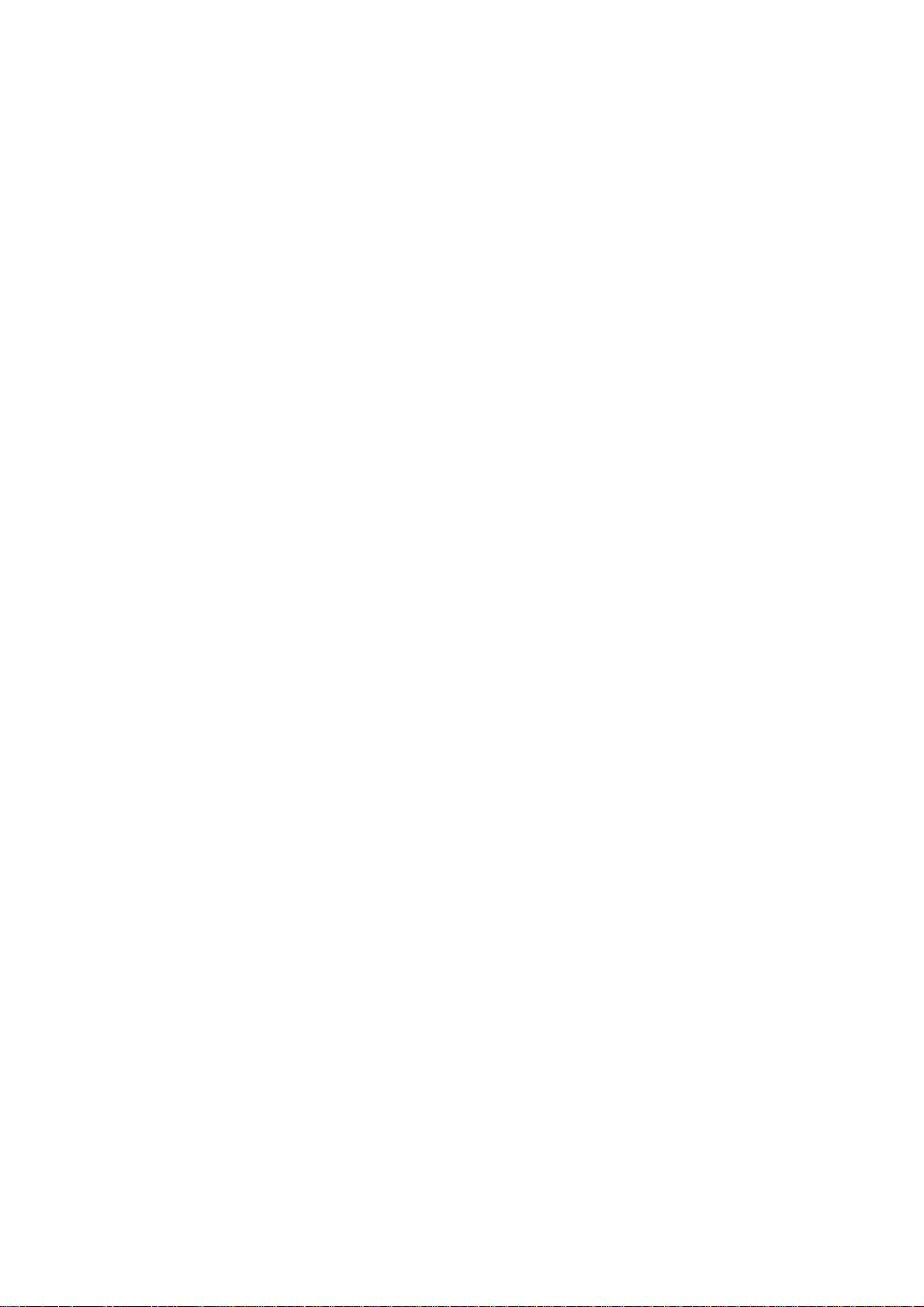
© 2013 Xerox Corporation. Με την επιφύλαξη παντός δικαιώµατος. Xerox® και XEROX and Design® αποτελούν εµπορικά σήµατα
της Xerox Corporation στις Ηνωµένες Πολιτείες ή/και σε άλλες χώρες.
Επίσης, στην παρούσα έκδοση αναγνωρίζονται οι ονοµασίες προϊόντων και τα εµπορικά σήµατα άλλων εταιρειών.
Έκδοση 5.0.
Page 3

Περιεχόµενα
1 Καλώς Ορίσατε.................................................................................................................1
Εισαγωγή. . . . . . . . . . . . . . . . . . . . . . . . . . . . . . . . . . . . . . . . . . . . . . . . . . . . . . . . . . . . . . . . . . . . . . . . . . . . . . 2
Σχετικά µε τον οδηγό. . . . . . . . . . . . . . . . . . . . . . . . . . . . . . . . . . . . . . . . . . . . . . . . . . . . . . . . . . . . . . . . . . . 3
Σχετικές πηγές πληροφοριών . . . . . . . . . . . . . . . . . . . . . . . . . . . . . . . . . . . . . . . . . . . . . . . . . . . . . . . . . . . 5
Εξυπηρέτηση πελατών . . . . . . . . . . . . . . . . . . . . . . . . . . . . . . . . . . . . . . . . . . . . . . . . . . . . . . . . . . . . . . . . . 6
Ασφάλεια. . . . . . . . . . . . . . . . . . . . . . . . . . . . . . . . . . . . . . . . . . . . . . . . . . . . . . . . . . . . . . . . . . . . . . . . . . . . . . 7
Απόρριψη και ανακύκλωση του προϊόντος . . . . . . . . . . . . . . . . . . . . . . . . . . . . . . . . . . . . . . . . . . . . . 20
2 Γνωριµία µε το µηχάνηµα.........................................................................................23
Συνοπτική παρουσίαση του µηχανήµατος . . . . . . . . . . . . . . . . . . . . . . . . . . . . . . . . . . . . . . . . . . . . . . 24
Τοποθέτηση χαρτιού. . . . . . . . . . . . . . . . . . . . . . . . . . . . . . . . . . . . . . . . . . . . . . . . . . . . . . . . . . . . . . . . . . 28
Σύνδεση/αποσύνδεση . . . . . . . . . . . . . . . . . . . . . . . . . . . . . . . . . . . . . . . . . . . . . . . . . . . . . . . . . . . . . . . . . 30
Κατάσταση µηχανήµατος . . . . . . . . . . . . . . . . . . . . . . . . . . . . . . . . . . . . . . . . . . . . . . . . . . . . . . . . . . . . . 31
Προσαρµογή του µηχανήµατός σας . . . . . . . . . . . . . . . . . . . . . . . . . . . . . . . . . . . . . . . . . . . . . . . . . . . . 36
Για περαιτέρω βοήθεια. . . . . . . . . . . . . . . . . . . . . . . . . . . . . . . . . . . . . . . . . . . . . . . . . . . . . . . . . . . . . . . . 37
3 Αντιγραφή ....................................................................................................................... 39
ιαδικασία αντιγραφής. . . . . . . . . . . . . . . . . . . . . . . . . . . . . . . . . . . . . . . . . . . . . . . . . . . . . . . . . . . . . . . . 40
Αντιγραφή. . . . . . . . . . . . . . . . . . . . . . . . . . . . . . . . . . . . . . . . . . . . . . . . . . . . . . . . . . . . . . . . . . . . . . . . . . . . 47
Ποιότητα ειδώλου . . . . . . . . . . . . . . . . . . . . . . . . . . . . . . . . . . . . . . . . . . . . . . . . . . . . . . . . . . . . . . . . . . . . 50
Προσαρµογή διάταξης . . . . . . . . . . . . . . . . . . . . . . . . . . . . . . . . . . . . . . . . . . . . . . . . . . . . . . . . . . . . . . . . 52
Μορφή εξόδου. . . . . . . . . . . . . . . . . . . . . . . . . . . . . . . . . . . . . . . . . . . . . . . . . . . . . . . . . . . . . . . . . . . . . . . . 56
Αντιγραφή ταυτότητας . . . . . . . . . . . . . . . . . . . . . . . . . . . . . . . . . . . . . . . . . . . . . . . . . . . . . . . . . . . . . . . . 61
4 Φαξ.....................................................................................................................................63
ιαδικασία φαξ . . . . . . . . . . . . . . . . . . . . . . . . . . . . . . . . . . . . . . . . . . . . . . . . . . . . . . . . . . . . . . . . . . . . . . . 67
Ενσωµατωµένο φαξ . . . . . . . . . . . . . . . . . . . . . . . . . . . . . . . . . . . . . . . . . . . . . . . . . . . . . . . . . . . . . . . . . . . 74
Φαξ µέσω διακοµιστή . . . . . . . . . . . . . . . . . . . . . . . . . . . . . . . . . . . . . . . . . . . . . . . . . . . . . . . . . . . . . . . . . 87
5 ικτυακή σάρωση........................................................................................................ 93
ιαδικασία σάρωσης . . . . . . . . . . . . . . . . . . . . . . . . . . . . . . . . . . . . . . . . . . . . . . . . . . . . . . . . . . . . . . . . . . 94
Πόροι δικτυακής σάρωσης . . . . . . . . . . . . . . . . . . . . . . . . . . . . . . . . . . . . . . . . . . . . . . . . . . . . . . . . . . . 100
ικτυακή σάρωση. . . . . . . . . . . . . . . . . . . . . . . . . . . . . . . . . . . . . . . . . . . . . . . . . . . . . . . . . . . . . . . . . . . . 101
Προηγµένες ρυθµίσεις. . . . . . . . . . . . . . . . . . . . . . . . . . . . . . . . . . . . . . . . . . . . . . . . . . . . . . . . . . . . . . . . 105
Προσαρµογή διάταξης . . . . . . . . . . . . . . . . . . . . . . . . . . . . . . . . . . . . . . . . . . . . . . . . . . . . . . . . . . . . . . . 107
Επιλογές αρχειοθέτησης . . . . . . . . . . . . . . . . . . . . . . . . . . . . . . . . . . . . . . . . . . . . . . . . . . . . . . . . . . . . . 109
6 Email................................................................................................................................113
ιαδικασία αποστολής email . . . . . . . . . . . . . . . . . . . . . . . . . . . . . . . . . . . . . . . . . . . . . . . . . . . . . . . . . 114
Εmail . . . . . . . . . . . . . . . . . . . . . . . . . . . . . . . . . . . . . . . . . . . . . . . . . . . . . . . . . . . . . . . . . . . . . . . . . . . . . . . . 122
Προηγµένες ρυθµίσεις. . . . . . . . . . . . . . . . . . . . . . . . . . . . . . . . . . . . . . . . . . . . . . . . . . . . . . . . . . . . . . . .126
Προσαρµογή διάταξης . . . . . . . . . . . . . . . . . . . . . . . . . . . . . . . . . . . . . . . . . . . . . . . . . . . . . . . . . . . . . . . 128
Επιλογές email. . . . . . . . . . . . . . . . . . . . . . . . . . . . . . . . . . . . . . . . . . . . . . . . . . . . . . . . . . . . . . . . . . . . . . .129
Οδηγός Χρήσης Xerox Phaser 3635 i
Page 4
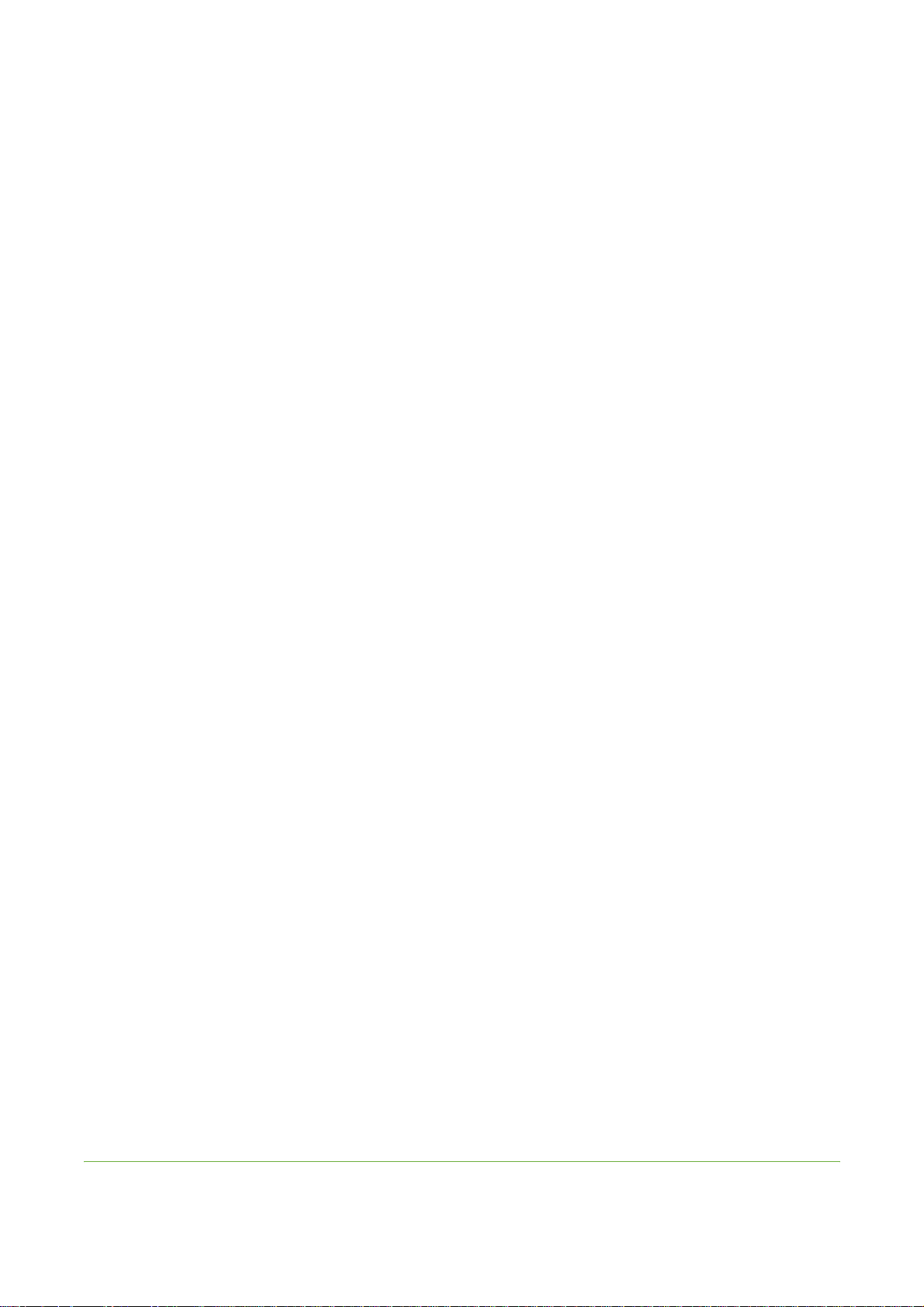
7 Αποθήκευση αρχείων...............................................................................................131
Προηγµένες ρυθµίσεις . . . . . . . . . . . . . . . . . . . . . . . . . . . . . . . . . . . . . . . . . . . . . . . . . . . . . . . . . . . . . . . 132
Προσαρµογή διάταξης . . . . . . . . . . . . . . . . . . . . . . . . . . . . . . . . . . . . . . . . . . . . . . . . . . . . . . . . . . . . . . . 134
ιαχείριση αρχείων/φακέλων . . . . . . . . . . . . . . . . . . . . . . . . . . . . . . . . . . . . . . . . . . . . . . . . . . . . . . . . . 136
ιαδικασία αποθήκευσης αρχείων . . . . . . . . . . . . . . . . . . . . . . . . . . . . . . . . . . . . . . . . . . . . . . . . . . . . 137
Αποθήκευση αρχείων από το σταθµό εργασίας . . . . . . . . . . . . . . . . . . . . . . . . . . . . . . . . . . . . . . . 145
8 Εκτύπωση αρχείων....................................................................................................147
Εκτύπωση αρχείων . . . . . . . . . . . . . . . . . . . . . . . . . . . . . . . . . . . . . . . . . . . . . . . . . . . . . . . . . . . . . . . . . . 148
Εκτύπωση από USB. . . . . . . . . . . . . . . . . . . . . . . . . . . . . . . . . . . . . . . . . . . . . . . . . . . . . . . . . . . . . . . . . . 150
9 Εκτύπωση......................................................................................................................155
ιαδικασία εκτύπωσης . . . . . . . . . . . . . . . . . . . . . . . . . . . . . . . . . . . . . . . . . . . . . . . . . . . . . . . . . . . . . . . 156
Εκτύπωση ειδικού µεγέθους. . . . . . . . . . . . . . . . . . . . . . . . . . . . . . . . . . . . . . . . . . . . . . . . . . . . . . . . . . 158
Οδηγοί εκτυπωτή . . . . . . . . . . . . . . . . . . . . . . . . . . . . . . . . . . . . . . . . . . . . . . . . . . . . . . . . . . . . . . . . . . . . 160
Χαρτί/Έξοδος . . . . . . . . . . . . . . . . . . . . . . . . . . . . . . . . . . . . . . . . . . . . . . . . . . . . . . . . . . . . . . . . . . . . . . . . 161
ιάταξη/Υδατογράφηµα . . . . . . . . . . . . . . . . . . . . . . . . . . . . . . . . . . . . . . . . . . . . . . . . . . . . . . . . . . . . . 163
Επιλογές ειδώλων. . . . . . . . . . . . . . . . . . . . . . . . . . . . . . . . . . . . . . . . . . . . . . . . . . . . . . . . . . . . . . . . . . . . 164
Για προχωρηµένους. . . . . . . . . . . . . . . . . . . . . . . . . . . . . . . . . . . . . . . . . . . . . . . . . . . . . . . . . . . . . . . . . . 165
10 Χαρτί και άλλα µέσα εκτύπωσης.......................................................................167
Τοποθέτηση χαρτιού. . . . . . . . . . . . . . . . . . . . . . . . . . . . . . . . . . . . . . . . . . . . . . . . . . . . . . . . . . . . . . . . . 168
Ρύθµιση του µεγέθους χαρτιού . . . . . . . . . . . . . . . . . . . . . . . . . . . . . . . . . . . . . . . . . . . . . . . . . . . . . . . 174
Προδιαγραφές µέσων εκτύπωσης. . . . . . . . . . . . . . . . . . . . . . . . . . . . . . . . . . . . . . . . . . . . . . . . . . . . . 176
11 Ρυθµίσεις .....................................................................................................................179
Πρόσβαση στα Εργαλεία . . . . . . . . . . . . . . . . . . . . . . . . . . . . . . . . . . . . . . . . . . . . . . . . . . . . . . . . . . . . . 180
Συνοπτική παρουσίαση του µενού Εργαλεία. . . . . . . . . . . . . . . . . . . . . . . . . . . . . . . . . . . . . . . . . . . 181
Ρύθµιση τοπικών παραµέτρων . . . . . . . . . . . . . . . . . . . . . . . . . . . . . . . . . . . . . . . . . . . . . . . . . . . . . . . 183
Ρύθµιση φαξ. . . . . . . . . . . . . . . . . . . . . . . . . . . . . . . . . . . . . . . . . . . . . . . . . . . . . . . . . . . . . . . . . . . . . . . . . 187
Ρύθµιση δίσκων χαρτιού . . . . . . . . . . . . . . . . . . . . . . . . . . . . . . . . . . . . . . . . . . . . . . . . . . . . . . . . . . . . . 194
Προεπιλογές µηχανήµατος . . . . . . . . . . . . . . . . . . . . . . . . . . . . . . . . . . . . . . . . . . . . . . . . . . . . . . . . . . . 196
Αλλαγή προεπιλεγµένων ρυθµίσεων . . . . . . . . . . . . . . . . . . . . . . . . . . . . . . . . . . . . . . . . . . . . . . . . . . 198
Λογισµικό . . . . . . . . . . . . . . . . . . . . . . . . . . . . . . . . . . . . . . . . . . . . . . . . . . . . . . . . . . . . . . . . . . . . . . . . . . . 200
Προεπιλογές αντικατάστασης µονάδων που αντικαθίστανται από το χρήστη . . . . . . . . . . . 201
Λογιστικά . . . . . . . . . . . . . . . . . . . . . . . . . . . . . . . . . . . . . . . . . . . . . . . . . . . . . . . . . . . . . . . . . . . . . . . . . . . 203
Ρυθµίσεις ασφαλείας. . . . . . . . . . . . . . . . . . . . . . . . . . . . . . . . . . . . . . . . . . . . . . . . . . . . . . . . . . . . . . . . . 206
Έλεγχοι µηχανήµατος . . . . . . . . . . . . . . . . . . . . . . . . . . . . . . . . . . . . . . . . . . . . . . . . . . . . . . . . . . . . . . . . 208
Τηλέφωνα εξυπηρέτησης πελατών & κέντρου αναλωσίµων . . . . . . . . . . . . . . . . . . . . . . . . . . . . 211
Προαιρετικές υπηρεσίες. . . . . . . . . . . . . . . . . . . . . . . . . . . . . . . . . . . . . . . . . . . . . . . . . . . . . . . . . . . . . . 212
12 Συντήρηση...................................................................................................................215
Αναλώσιµα . . . . . . . . . . . . . . . . . . . . . . . . . . . . . . . . . . . . . . . . . . . . . . . . . . . . . . . . . . . . . . . . . . . . . . . . . . 216
Καθαρισµός του µηχανήµατος. . . . . . . . . . . . . . . . . . . . . . . . . . . . . . . . . . . . . . . . . . . . . . . . . . . . . . . . 219
ii Οδηγός Χρήσης Xerox Phaser 3635
Page 5
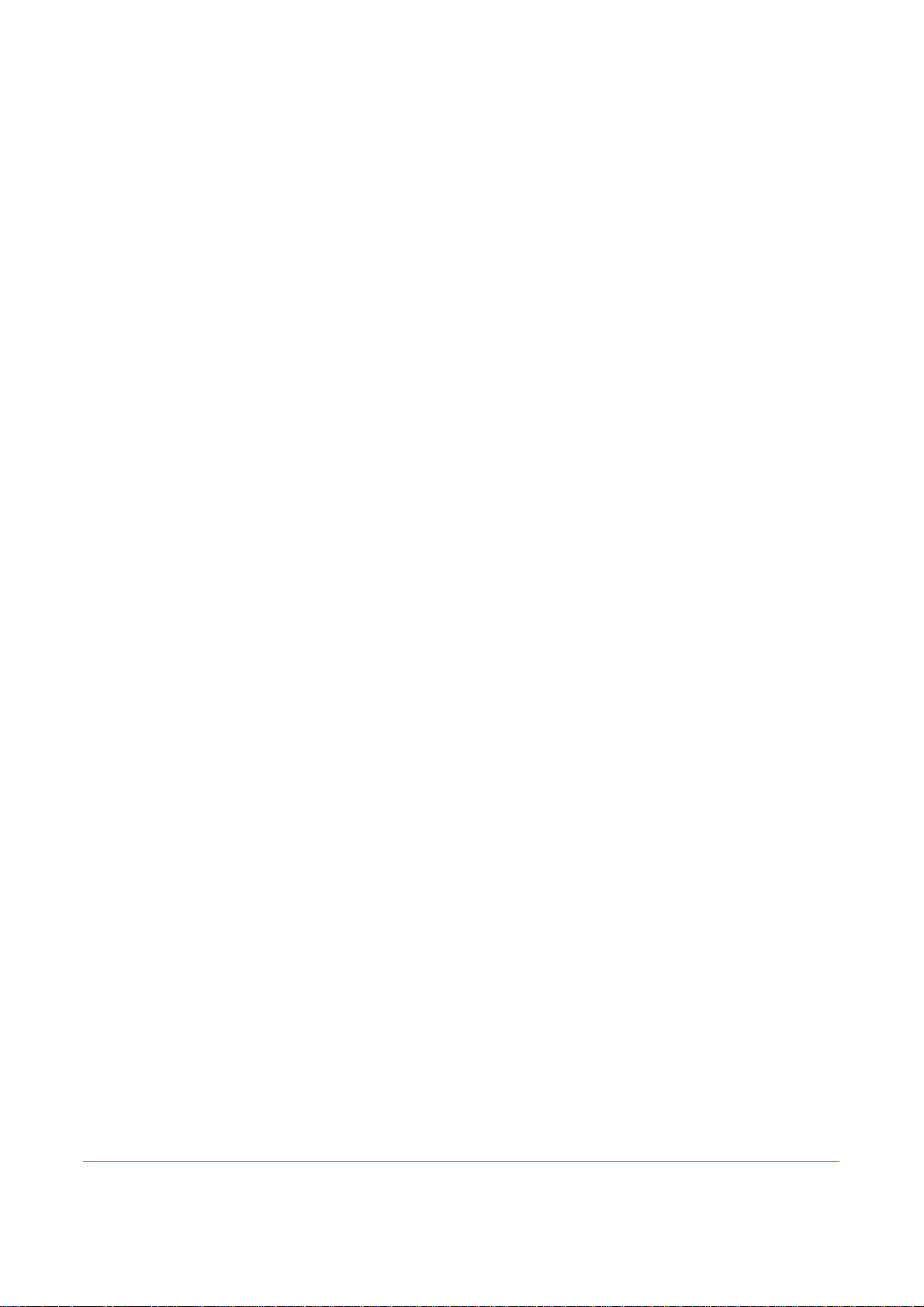
13 Προδιαγραφές............................................................................................................221
Προδιαγραφές µηχανήµατος . . . . . . . . . . . . . . . . . . . . . . . . . . . . . . . . . . . . . . . . . . . . . . . . . . . . . . . . . 222
Ηλεκτρικές προδιαγραφές. . . . . . . . . . . . . . . . . . . . . . . . . . . . . . . . . . . . . . . . . . . . . . . . . . . . . . . . . . . . 225
Προδιαγραφές λειτουργιών. . . . . . . . . . . . . . . . . . . . . . . . . . . . . . . . . . . . . . . . . . . . . . . . . . . . . . . . . . . 226
14 Αντιµετώπιση προβληµάτων ..............................................................................229
Αποκατάσταση βλαβών . . . . . . . . . . . . . . . . . . . . . . . . . . . . . . . . . . . . . . . . . . . . . . . . . . . . . . . . . . . . . . 230
Κωδικοί σφαλµάτων και βλαβών. . . . . . . . . . . . . . . . . . . . . . . . . . . . . . . . . . . . . . . . . . . . . . . . . . . . . . 233
15 Ευρετήριο.....................................................................................................................235
Οδηγός Χρήσης Xerox Phaser 3635 iii
Page 6
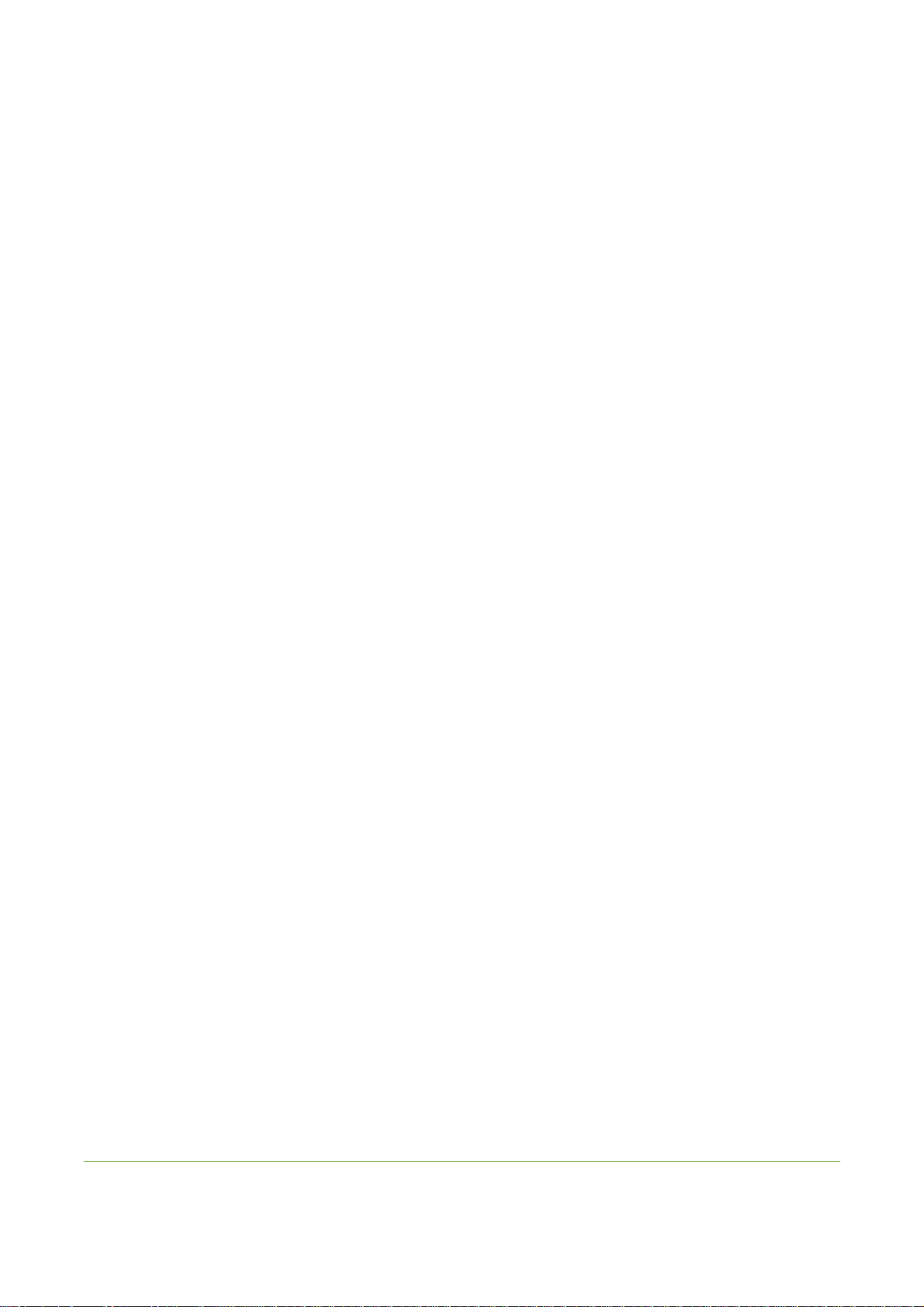
iv Οδηγός Χρήσης Xerox Phaser 3635
Page 7
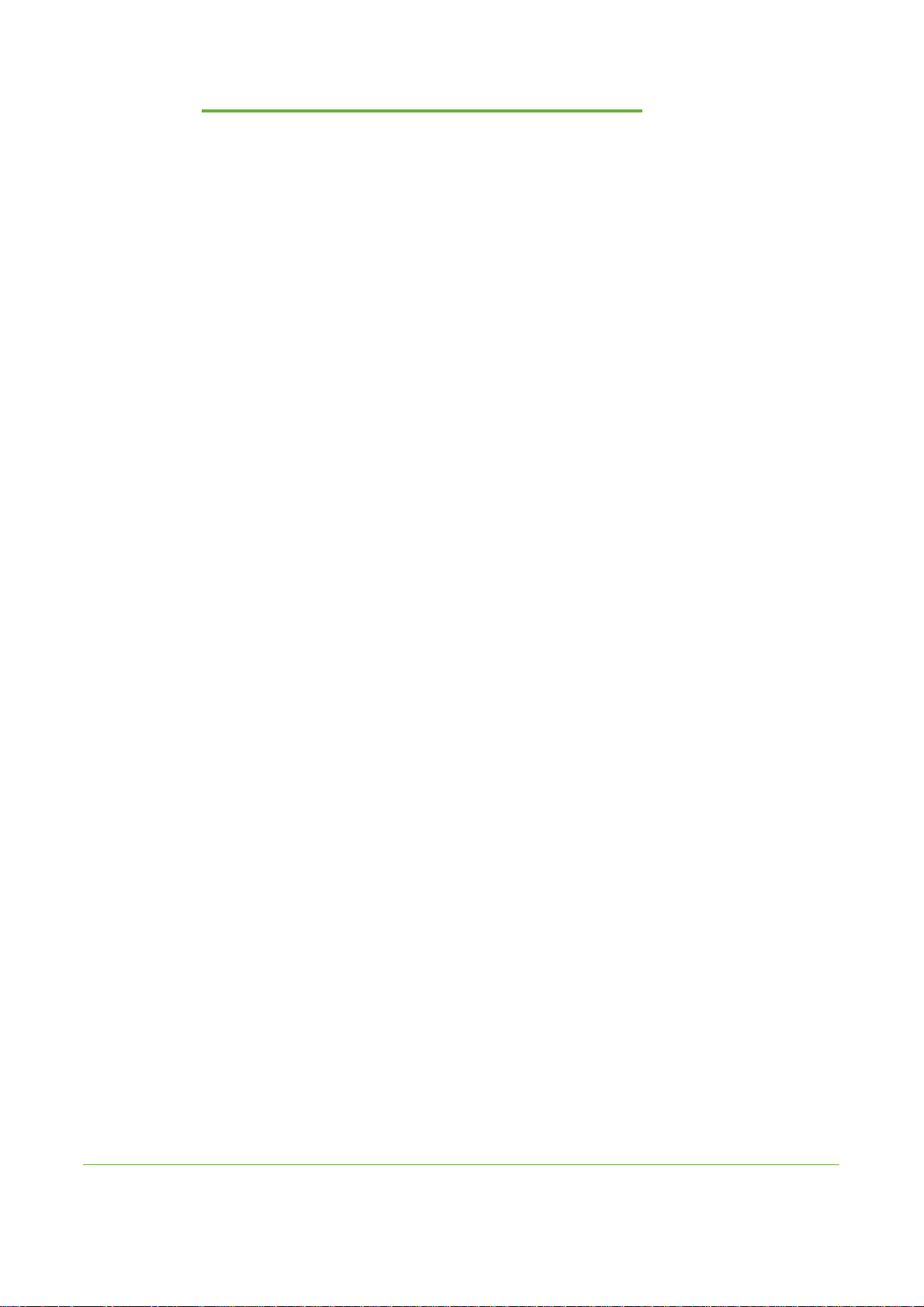
1 Καλώς Ορίσατε
Σας ευχαριστούµε που επιλέξατε το µηχάνηµα Phaser 3635 της Xerox. Αυτό το προϊόν έχει
σχεδιαστεί για ευκολία στη χρήση. Προκειµένου να χρησιµοποιήσετε το µηχάνηµα στο
έπακρο των δυνατοτήτων του, αφιερώστε λίγο χρόνο για να διαβάσετε αυτόν τον Οδηγό
χρήσης.
Ο Οδηγός χρήσης σάς παρέχει µια συνοπτική παρουσίαση των λειτουργιών και επιλογών
που πιθανόν είναι διαθέσιµες στο µηχάνηµά σας. Για να εξοικειωθείτε µε το νέο σας
µηχάνηµα, ανατρέξτε στο:
• Κεφάλαιο 2 Γνωριµία µε το µηχάνηµα.
• Κεφάλαιο 11 Ρυθµίσεις.
Περαιτέρω κεφάλαια στον οδηγό αυτό παρέχουν επιπλέον πληροφορίες σχετικά µε τις
διαθέσιµες λειτουργίες και επιλογές. Για πρόσθετη βοήθεια, πατήστε το πλήκτρο Βοήθεια
στο µηχάνηµα. Εάν το µηχάνηµα σας είναι συνδεδεµένο σε δίκτυο, χρησιµοποιήστε τη
Βοήθεια του CentreWare ή πατήστε το πλήκτρο Βοήθεια στον οδηγό εκτυπωτή.
ΣΗΜΕΙΣΗ: Οι γραφικές αναπαραστάσεις της οθόνης αφής, οι οποίες παρατίθενται σε
αυτό τον Οδηγό χρήσης, ενδέχεται να διαφέρουν ελαφρώς, ανάλογα µε τη διαµόρφωση
του µηχανήµατος. στόσο, οι περιγραφές των λειτουργιών και η λειτουργικότητα, όπως
περιγράφεται, παραµένουν οι ίδιες.
Οδηγός Χρήσης Xerox Phaser 3635 1
Page 8
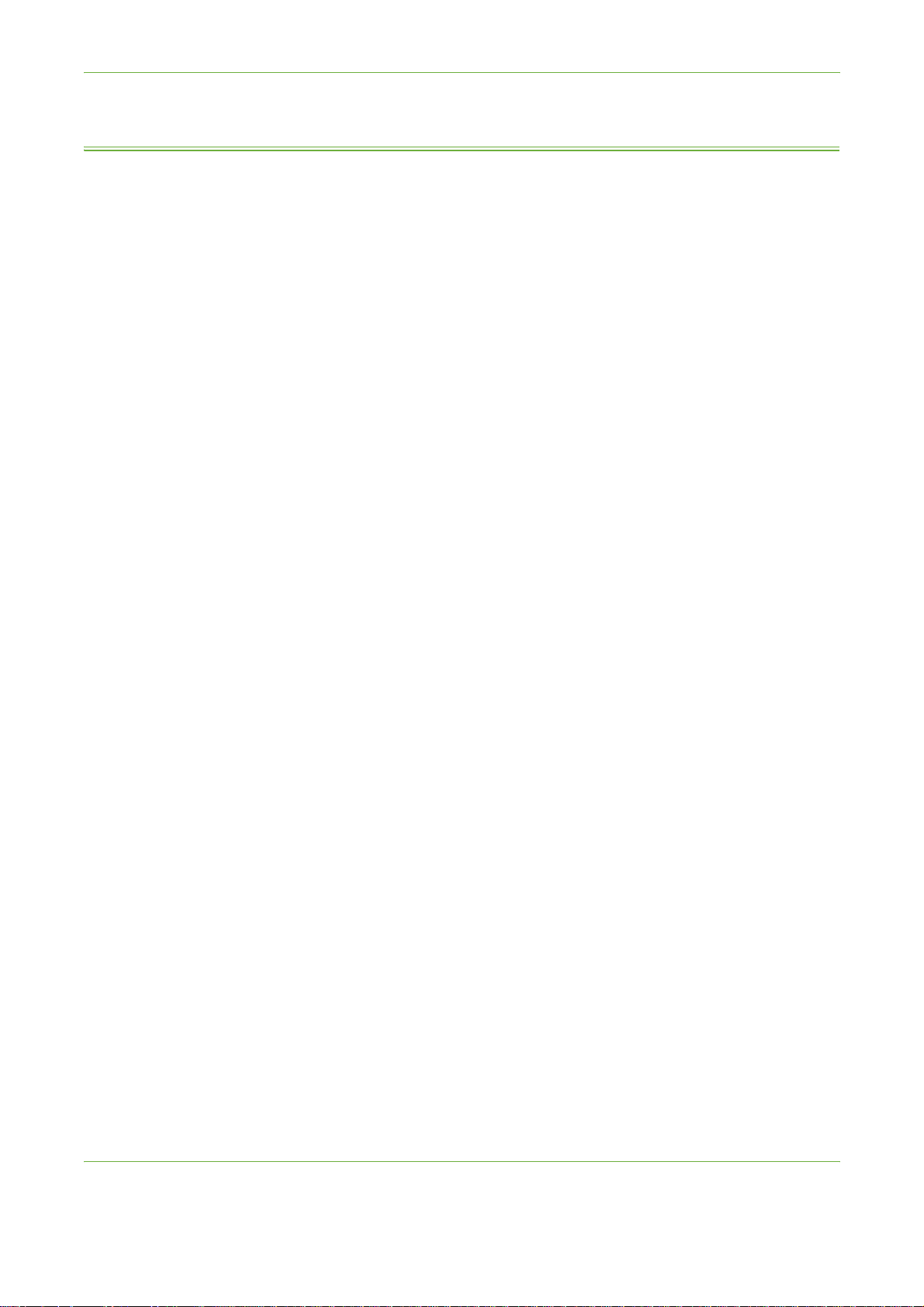
1 Καλώς Ορίσατε
Εισαγωγή
Το Phaser 3635MFP της Xerox είναι µία ψηφιακή συσκευή που µπορεί να
χρησιµοποιηθεί για αντιγραφή, εκτύπωση, αποστολή/λήψη φαξ και σάρωση.
Οι δυνατότητες και οι λειτουργίες που είναι διαθέσιµες στο µηχάνηµα εξαρτώνται
από το µοντέλο που έχετε αγοράσει:
Xerox Phaser 3635MFP/S
Αυτό το µοντέλο διαθέτει υπηρεσίες ψηφιακής αντιγραφής, εκτύπωσης και
σάρωσης. Η συσκευή υποστηρίζει σάρωση προς και εκτύπωση από µία µονάδα
δίσκου flash USB και έχει τη δυνατότητα αποθήκευσης αρχείων εκτύπωσης και
αντιγραφής στη συσκευή. ηµιουργεί αντίγραφα και εκτυπώνει µε ταχύτητα
35 σελίδων/λεπτό. Επίσης, διαθέτει τροφοδότη εγγράφων, δίσκο χαρτιού και
δίσκο Bypass και υποστηρίζει τις λειτουργίες αντιγραφής και εκτύπωσης διπλής
όψης. Στον προαιρετικό εξοπλισµό περιλαµβάνονται ένας επιπλέον δίσκος
χαρτιού, µια βάση, µια εξωτερική συσκευή διασύνδεσης και η αναβάθµιση
µνήµης.
Xerox Phaser 3635MFP/X
Αυτό το µοντέλο διαθέτει υπηρεσίες ψηφιακής αντιγραφής, εκτύπωσης,
σάρωσης και αποστολής/λήψης φαξ. Η συσκευή υποστηρίζει σάρωση προς και
εκτύπωση από µία µονάδα δίσκου flash USB και έχει τη δυνατότητα
αποθήκευσης αρχείων εκτύπωσης και αντιγραφής στη συσκευή. ηµιουργεί
αντίγραφα και εκτυπώνει µε ταχύτητα 35 σελίδων/λεπτό. Στο βασικό εξοπλισµό
περιλαµβάνονται ένας τροφοδότης εγγράφων, ένα χειροκίνητο συρραπτικό και
ένας δίσκος χαρτιού, ενώ υποστηρίζεται η λειτουργία διπλής όψης. Στον
προαιρετικό εξοπλισµό περιλαµβάνονται ένας επιπλέον δίσκος χαρτιού, µια
βάση, µια εξωτερική συσκευή διασύνδεσης και η αναβάθµιση µνήµης.
2 Οδηγός Χρήσης Xerox Phaser 3635
Page 9
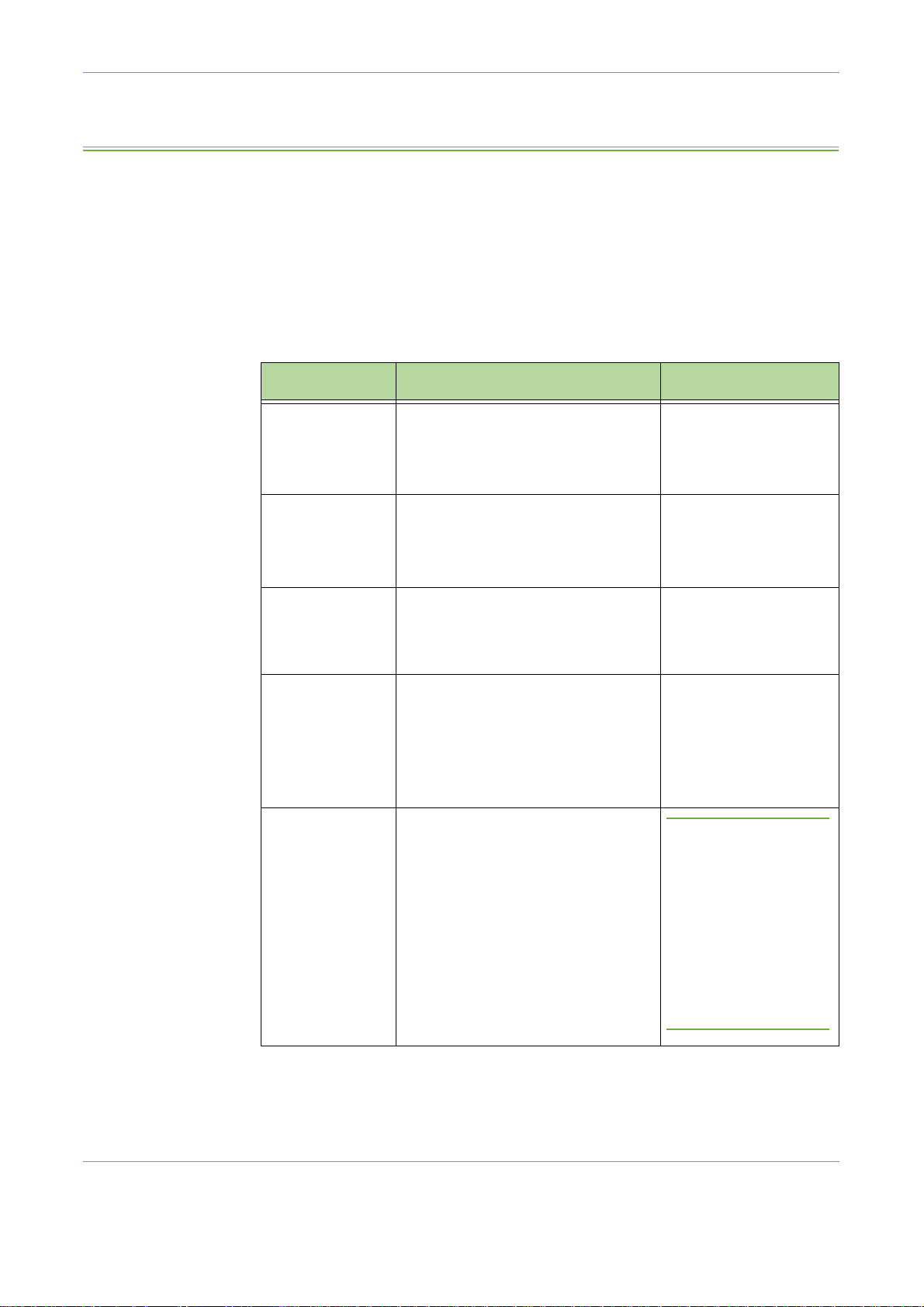
Σχετικά µε τον οδηγό
Σε αυτόν τον οδηγό χρήσης ορισµένοι όροι χρησιµοποιούνται:
• Το χαρτί είναι το ίδιο µε τα µέσα εκτύπωσης.
• Το έγγραφο είναι το ίδιο µε το πρωτότυπο.
• Το XeroxPhaser 3635 είναι το ίδιο µε το µηχάνηµα / τη συσκευή.
Στον επόµενο πίνακα παρέχονται περισσότερες πληροφορίες σχετικά µε τη
σηµειολογία που χρησιµοποιείται στον οδηγό.
Σηµειολογία Περιγραφή Παράδειγµα
1 Καλώς Ορίσατε
Πλάγια γραφή
Σηµειώσεις
Πληροφορίες
Προειδοποίηση
Προσοχή
Χρησιµοποιείται για να δηλώσει
τίτλους οθονών ή καρτελών. Σε
πλάγια γραφή εµφανίζονται επίσης
και αναφορές σε άλλα έντυπα.
Χρησιµοποιείται για την παροχή
πρόσθετων ή χρήσιµων πληροφοριών
σχετικά µε µια λειτουργία ή
δυνατότητα.
Παρέχει πιο εξειδικευµένη
πληροφόρηση σχετικά µε τα
κατασκευαστικά χαρακτηριστικά του
µηχανήµατος.
Χρησιµοποιείται για την
προειδοποίηση των χρηστών ως προς
την πιθανότητα τραυµατισµού.
Τα µηνύµατα προσοχής είναι
δηλώσεις που υποδηλώνουν ότι µία
ενέργεια µπορεί να έχει ως συνέπεια
κάποια µηχανική βλάβη
.
Λειτουργίες βασικής
αντιγραφής.
Ανατρέξτε στο
κεφάλαιο 3, σελίδα 42.
ΣΗΜΕΙΣΗ: Το
µηχάνηµα εντοπίζει
αυτόµατα τα κοινά
µεγέθη εγγράφου.
Μπορείτε να
τοποθετήσετε έως και 75
φύλλα χαρτιού bond, βάρους
20 lb (80 g/m
ΠΡΟΕΙΟΠΟΙΗΣΗ:
Το προϊόν αυτό θα
πρέπει να είναι
συνδεδεµένο µε
προστατευτικό
κύκλωµα γείωσης.
ΠΡΟΣΟΧΗ: ΜΗΝ
χρησιµοποιείται
οργανικούς ή
ισχυρούς χηµικούς
διαλύτες ή
καθαριστικά µε
αεροζόλ ή ρίχνετε
υγρά απευθείας σε
οποιαδήποτε
περιοχή.
²).
Οδηγός Χρήσης Xerox Phaser 3635 3
Page 10
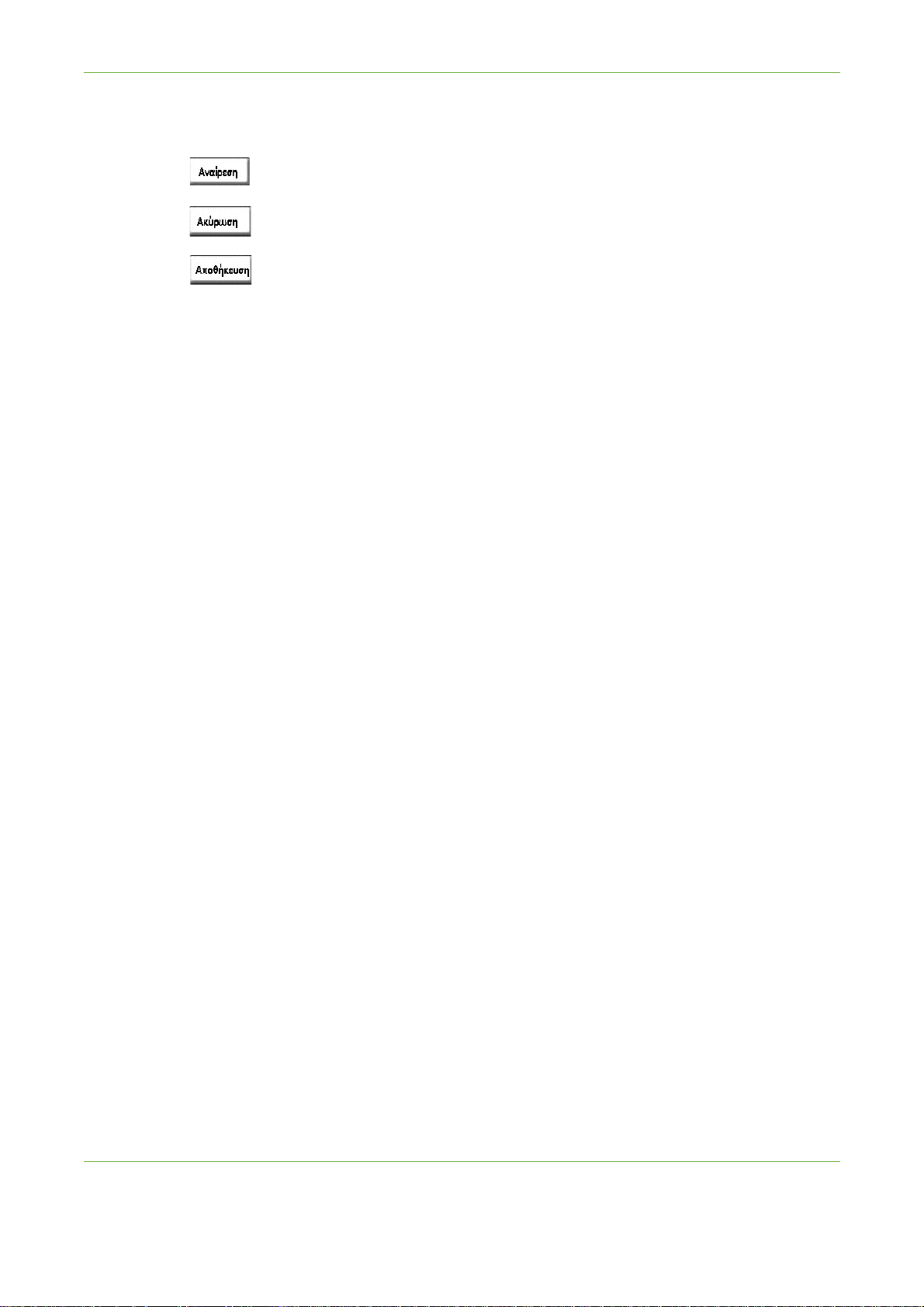
1 Καλώς Ορίσατε
Οι περισσότερες οθόνες επιλογών περιέχουν τρία πλήκτρα για την επιβεβαίωση
ή ακύρωση των επιλογών σας.
• Το πλήκτρο Αναίρεση επαναφέρει τις ρυθµίσεις της τρέχουσας οθόνης σε
αυτές που προβάλλονταν κατά το άνοιγµα αυτής.
• Το πλήκτρο Ακύρωση επαναφέρει την τρέχουσα οθόνη και επιστρέφει στην
προηγούµενη.
• Το πλήκτρο Αποθήκευση αποθηκεύει τις επιλογές που έγιναν και επιστρέφει
στην προηγούµενη οθόνη.
4 Οδηγός Χρήσης Xerox Phaser 3635
Page 11
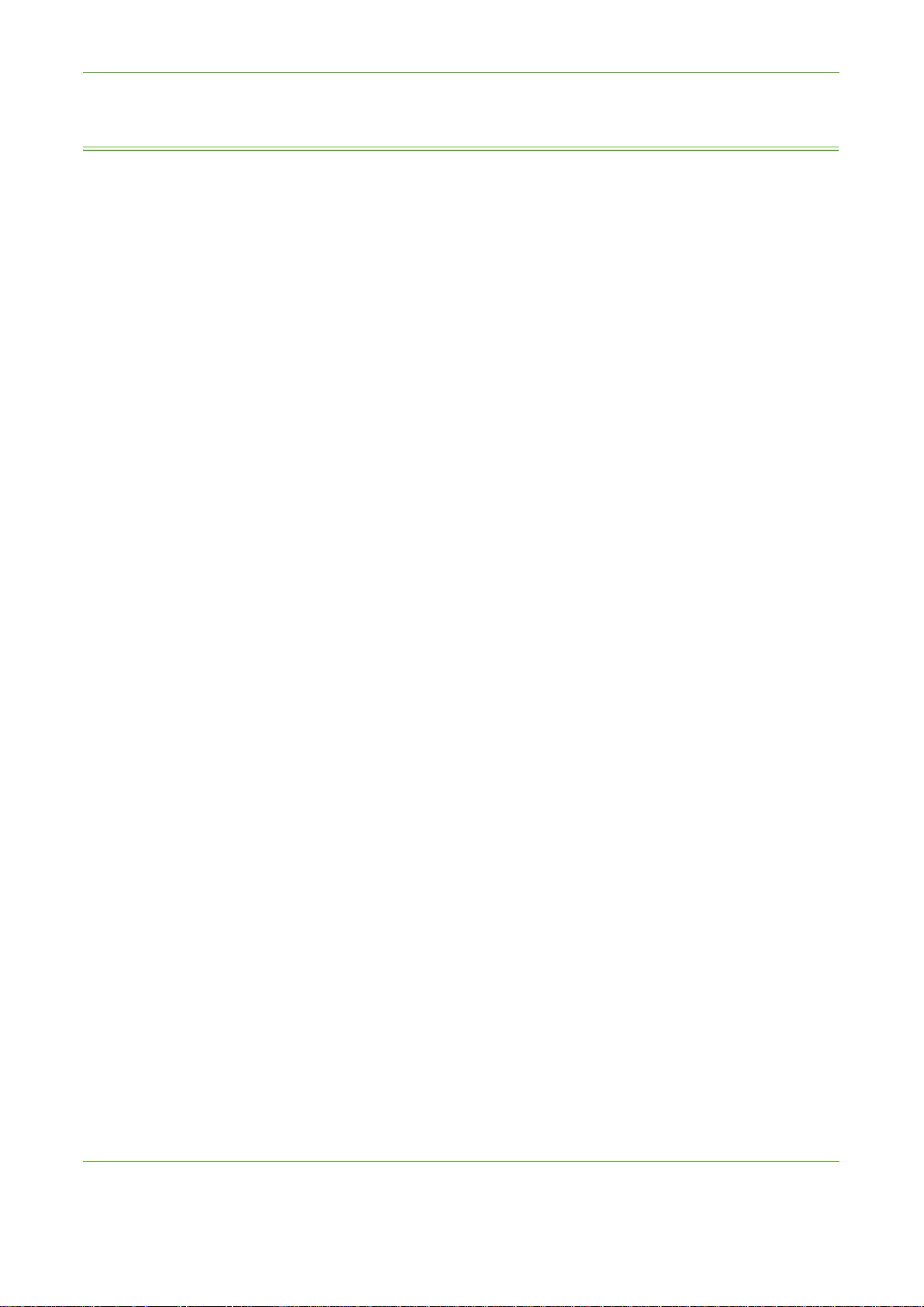
Σχετικές πηγές πληροφοριών
Πληροφορίες γι' αυτή την οικογένεια προϊόντων µπορείτε να βρείτε στις εξής
πηγές:
1. Σε αυτόν τον Οδηγό χρήσης
2. Στο Συνοπτικό οδηγό χρήσης
3. Στο System Administration CD (CD διαχείρισης συστήµατος)
4. Στον ιστότοπο της Xerox http://www.xerox.com
1 Καλώς Ορίσατε
Οδηγός Χρήσης Xerox Phaser 3635 5
Page 12
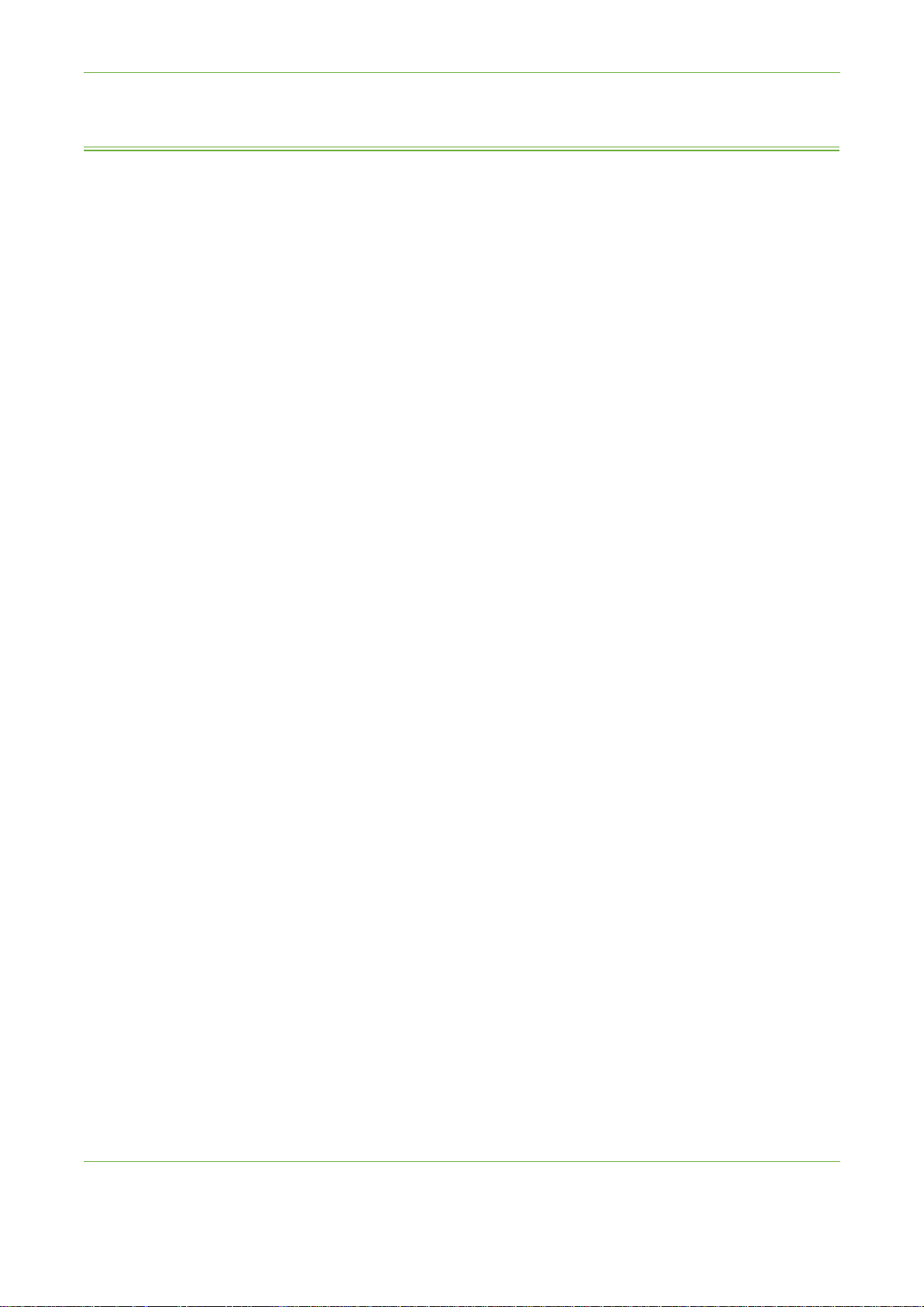
1 Καλώς Ορίσατε
Εξυπηρέτηση πελατών
Εάν χρειάζεστε βοήθεια κατά τη διάρκεια της εγκατάστασης ή µετά το τέλος
αυτής, επισκεφθείτε τον ιστότοπο της Xerox για λύσεις και υποστήριξη
ηλεκτρονικής µορφής:
http://www.xerox.com
Εάν χρειάζεστε περαιτέρω βοήθεια, καλέστε τους ειδικούς µας στο Κέντρο
εξυπηρέτησης πελατών της Xerox ή επικοινωνήστε µε τον τοπικό αντιπρόσωπό
σας. Όταν τηλεφωνείτε, πρέπει να αναφέρετε το σειριακό αριθµό του
µηχανήµατος. Σηµειώστε το σειριακό αριθµό του µηχανήµατος παρακάτω:
# ____________________________________________
Για να αποκτήσετε πρόσβαση στο σειριακό αριθµό, ανοίξτε το πλαϊνό κάλυµµα
χρησιµοποιώντας το µάνταλο απασφάλησης και στη συνέχεια την µπροστινή
θύρα. Ο σειριακός αριθµός βρίσκεται σε ένα πλαίσιο επάνω από την κασέτα
εκτύπωσης. Ο αριθµός τηλεφώνου του Κέντρου εξυπηρέτησης πελατών της
Xerox ή του τοπικού αντιπροσώπου δίνεται κατά την εγκατάσταση του
µηχανήµατος. Για ευκολία και µελλοντική αναφορά, καταγράψτε τον αριθµό
τηλεφώνου παρακάτω:
Αριθµός τηλεφώνου του Κέντρου εξυπηρέτησης πελατών της Xerox ή του
τοπικού αντιπροσώπου:
# ____________________________________________
6 Οδηγός Χρήσης Xerox Phaser 3635
Page 13
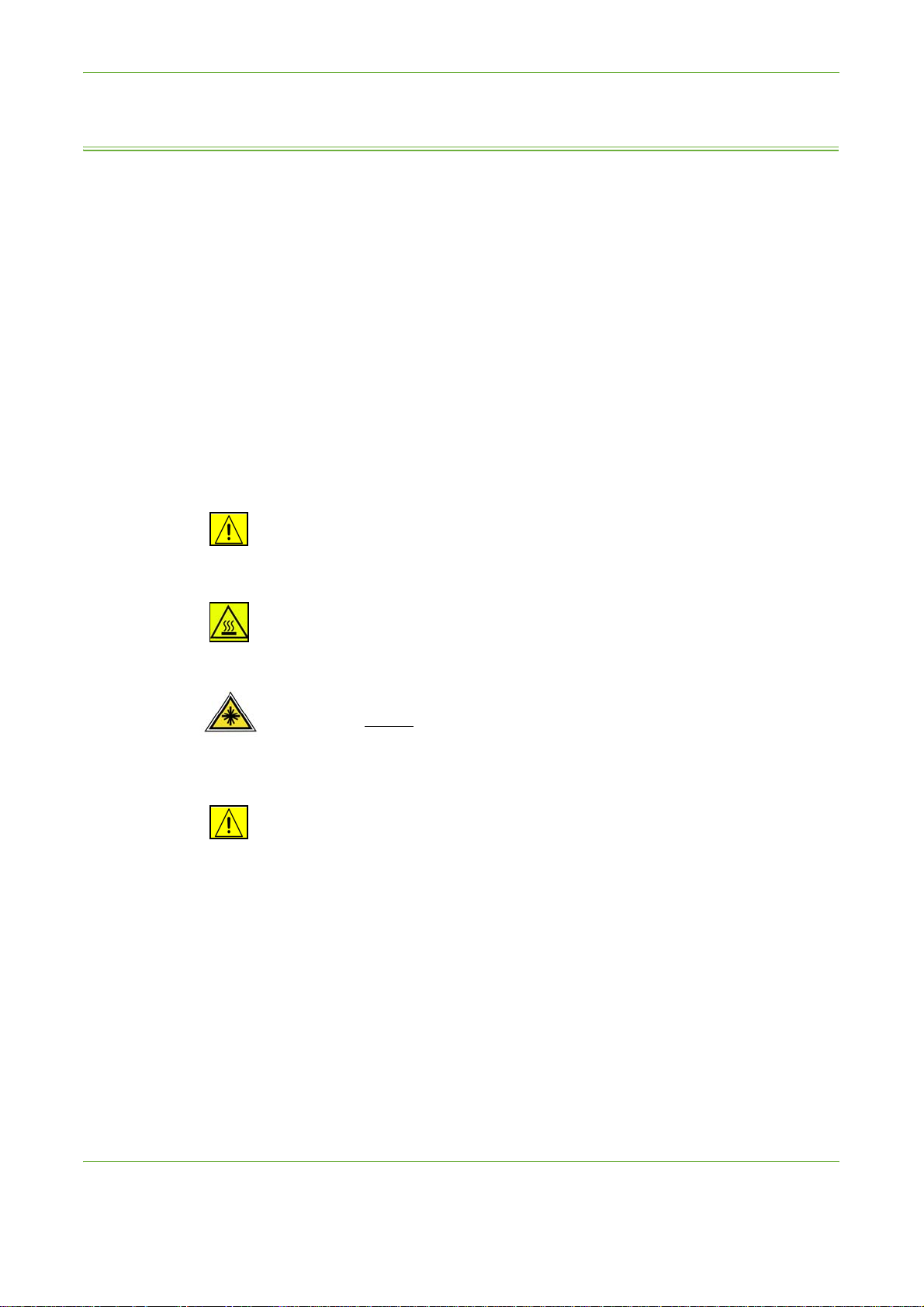
Ασφάλεια
1 Καλώς Ορίσατε
Παρακαλώ διαβάστε προσεκτικά τις οδηγίες ασφαλείας πριν χρησιµοποιήσετε το
προϊόν αυτό προκειµένου να διασφαλίσετε την ασφαλή λειτουργία του
εξοπλισµού.
Το µηχάνηµα και τα αναλώσιµα της Xerox έχουν σχεδιαστεί και δοκιµαστεί
σύµφωνα µε αυστηρές προδιαγραφές ασφαλείας. Αυτές περιλαµβάνουν έγκριση
ασφαλούς λειτουργίας και συµµόρφωση µε τα καθιερωµένα περιβαλλοντικά
πρότυπα. Παρακαλούµε να διαβάσετε τις ακόλουθες οδηγίες προσεκτικά πριν
θέσετε σε λειτουργία το προϊόν και να ανατρέχετε σε αυτές, όποτε χρειάζεται,
προκειµένου να διασφαλίσετε τη διαρκώς ασφαλή λειτουργία του µηχανήµατός
σας.
Οι δοκιµές ασφαλείας και η απόδοση αυτού του προϊόντος επιβεβαιώθηκαν µε
τη χρήση αναλωσίµων της XEROX µόνο.
Ακολουθείτε όλες τις οδηγίες και προειδοποιήσεις που υπάρχουν επάνω στο ή
συνοδεύουν το προϊόν.
Αυτή η ΠΡΟΕΙΟΠΟΙΗΣΗ ενηµερώνει τους χρήστες για την πιθανότητα
τραυµατισµού.
Αυτή η ΠΡΟΕΙΟΠΟΙΗΣΗ ενηµερώνει τους χρήστες για επιφάνειες που
παρουσιάζουν µεγάλη θερµότητα.
ΠΡΟΕΙΟΠΟΙΗΣΗ: Αυτό το σύµβολο υποδεικνύει ότι ο εξοπλισµός
χρησιµοποιεί Λέιζερ
στις σχετικές πληροφορίες ασφαλείας.
ΠΡΟΕΙΟΠΟΙΗΣΗ: Το προϊόν αυτό θα πρέπει να είναι συνδεδεµένο µε
προστατευτικό κύκλωµα γείωσης.
και προειδοποιεί το χρήστη ότι πρέπει να ανατρέξει
Σηµεία πρόσβασης χειριστή
Το µηχάνηµα αυτό έχει σχεδιαστεί ώστε να επιτρέπει την πρόσβαση του χειριστή
µόνο σε ασφαλή σηµεία. Η πρόσβαση του χειριστή σε επικίνδυνες περιοχές
ελέγχεται µε τη χρήση καλυµµάτων ή διατάξεων ασφαλείας, η αφαίρεση των
οποίων απαιτεί τη χρήση εργαλείου. Ποτέ µην αφαιρείτε τα καλύµµατα ή τις
διατάξεις ασφαλείας.
Οδηγός Χρήσης Xerox Phaser 3635 7
Page 14
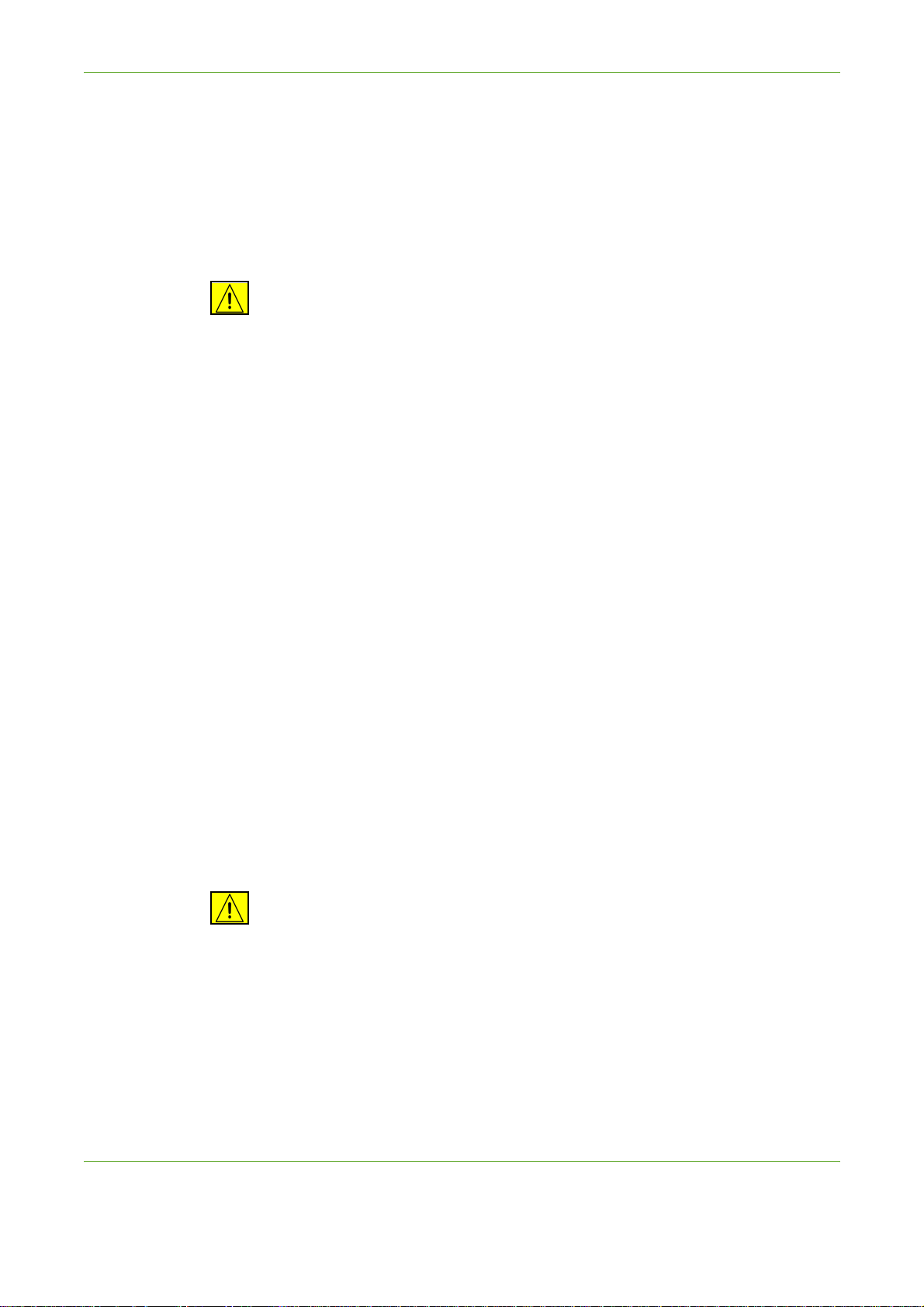
1 Καλώς Ορίσατε
Πληροφορίες συντήρησης
1. Όλες οι διαδικασίες συντήρησης που εκτελούνται από το χειριστή του
προϊόντος περιγράφονται στα έγγραφα για το χρήστη που παρέχονται µαζί
µε το προϊόν.
2. Μην προβείτε σε εργασίες συντήρησης αυτού του προϊόντος οι οποίες δεν
περιγράφονται στα έγγραφα για τον πελάτη.
ΠΡΟΕΙΟΠΟΙΗΣΗ: Μην χρησιµοποιείτε καθαριστικά σε µορφή αεροζόλ.
Τα καθαριστικά σε µορφή αεροζόλ ενδέχεται να προκαλέσουν έκρηξη ή να
είναι εύφλεκτα, όταν χρησιµοποιούνται σε ηλεκτροµηχανικό εξοπλισµό.
3. Χρησιµοποιείτε τα αναλώσιµα και τα καθαριστικά µέσα µόνο σύµφωνα µε
τις οδηγίες που παρατίθενται στην ενότητα Χειριστής του παρόντος
εγχειριδίου.
4. Μην αφαιρείτε τα καλύµµατα ή τις διατάξεις ασφαλείας που είναι βιδωµένα.
Πίσω από αυτά τα καλύµµατα δεν υπάρχουν εξαρτήµατα που µπορείτε να
συντηρήσετε ή να επισκευάσετε.
Πληροφορίες ασφαλείας κατά τη λειτουργία
Ο εξοπλισµός και τα αναλώσιµα της Xerox έχουν σχεδιαστεί και δοκιµαστεί
σύµφωνα µε αυστηρές προδιαγραφές ασφαλείας. Αυτές περιλαµβάνουν έλεγχο
ασφαλούς λειτουργίας, έγκριση και συµµόρφωση µε τα καθιερωµένα
περιβαλλοντικά πρότυπα.
Για να διασφαλίσετε τη διαρκή ασφαλή λειτουργία του εξοπλισµού της Xerox,
ακολουθείτε πάντα τις παρακάτω κατευθυντήριες γραµµές για την ασφάλεια:
Κάνετε τα εξής
• Ακολουθείτε πάντα όλες τις προειδοποιήσεις και τις οδηγίες που
επισηµαίνονται πάνω στον εξοπλισµό ή παρέχονται µε αυτόν.
• Αποσυνδέστε το καλώδιο από την πρίζα πριν τον καθαρισµό αυτού του
προϊόντος. Χρησιµοποιείτε πάντα υλικά που έχουν σχεδιαστεί ειδικά για αυτό
το προϊόν, καθώς η χρήση άλλων υλικών µπορεί να έχει ως αποτέλεσµα τη
χαµηλή απόδοσή του ή τη δηµιουργία επικίνδυνων καταστάσεων.
ΠΡΟΕΙΟΠΟΙΗΣΗ: Μην χρησιµοποιείτε καθαριστικά σε µορφή αεροζόλ. Τα
καθαριστικά σε µορφή αεροζόλ ενδέχεται να προκαλέσουν έκρηξη ή να είναι
εύφλεκτα, όταν χρησιµοποιούνται σε ηλεκτροµηχανικό εξοπλισµό.
• Να είστε πάντα προσεκτικοί όταν µετακινείτε ή τοποθετείτε σε άλλη θέση τον
εξοπλισµό. Επικοινωνήστε µε το τοπικό Τµήµα τεχνικής υποστήριξης της
Xerox προκειµένου να κανονίσετε τη µεταφορά του φωτοαντιγραφικού σε
τοποθεσία εκτός του κτιρίου.
• Τοποθετείτε πάντα το µηχάνηµα σε σταθερή επιφάνεια (όχι σε βελούδινο
χαλί) που αντέχει στο βάρος του µηχανήµατος.
8 Οδηγός Χρήσης Xerox Phaser 3635
Page 15
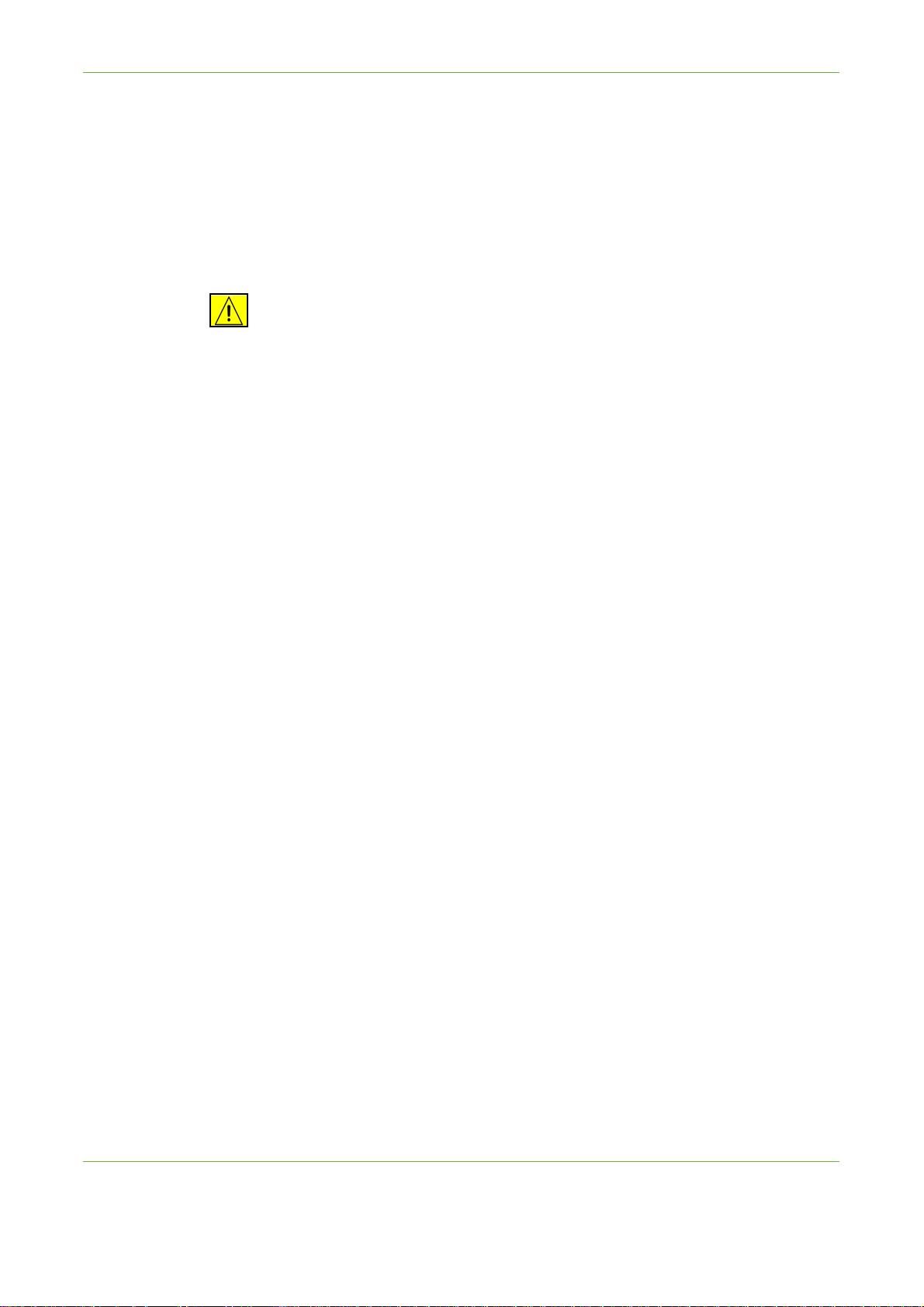
1 Καλώς Ορίσατε
• Τοποθετείτε πάντοτε το µηχάνηµα σε χώρο που αερίζεται κατάλληλα και που
επαρκεί για τη διεξαγωγή επισκευών.
• Βγάζετε πάντα το καλώδιο τροφοδοσίας από την πρίζα πριν τον καθαρισµό
αυτού του εξοπλισµού.
ΣΗΜΕΙΣΗ: Το µηχάνηµα της Xerox διαθέτει διάταξη εξοικονόµησης ενέργειας
για την εξοικονόµηση ενέργειας όταν το µηχάνηµα δεν χρησιµοποιείται. Έτσι
µπορείτε να το αφήνετε συνεχώς αναµµένο.
ΠΡΟΕΙΟΠΟΙΗΣΗ: Οι µεταλλικές επιφάνειες στην περιοχή του φούρνου
καίνε. Να είστε ιδιαίτερα προσεκτικοί όταν αφαιρείτε µπλοκαρισµένα
χαρτιά από αυτήν την περιοχή και αποφεύγετε κάθε επαφή µε µεταλλικές
επιφάνειες.
Μην κάνετε τα εξής
• Ποτέ µην χρησιµοποιείτε ρευµατολήπτη µε πόλο γείωσης για να συνδέσετε
τον εξοπλισµό σε πρίζα που δεν διαθέτει τερµατική διάταξη γείωσης.
• Ποτέ µην επιχειρείτε εργασίες συντήρησης που δεν περιγράφονται ειδικά σε
αυτό το έντυπο.
• Ποτέ µην παρεµποδίζετε τις οπές εξαερισµού. Παρέχονται για την αποφυγή
υπερθέρµανσης του εξοπλισµού.
• Ποτέ µην αφαιρείτε τα καλύµµατα ή τις διατάξεις ασφαλείας που είναι
βιδωµένα. εν υπάρχουν περιοχές που µπορούν να επισκευαστούν από το
χειριστή εντός αυτών των καλυµµάτων.
• Ποτέ µην τοποθετείτε το µηχάνηµα κοντά σε καλοριφέρ ή άλλη πηγή
θερµότητας.
• Ποτέ µην τοποθετείτε αντικείµενα οποιουδήποτε είδους µέσα στις οπές
εξαερισµού.
• Ποτέ µην παρακάµπτετε ή "παραβιάζετε" ηλεκτρικές ή µηχανικές συσκευές
ενδασφάλισης.
• Ποτέ µην τοποθετείτε τον εξοπλισµό σε σηµείο όπου κάποιος ενδέχεται να
πατήσει το καλώδιο τροφοδοσίας ή να µπερδευτεί σε αυτό.
• Αυτός ο εξοπλισµός δεν πρέπει να τοποθετείται σε δωµάτιο, εκτός και αν
υπάρχει επαρκής εξαερισµός. Για περισσότερες πληροφορίες, επικοινωνήστε
µε τον τοπικό εξουσιοδοτηµένο αντιπρόσωπο.
Πληροφορίες σχετικά µε την ηλεκτρική ασφάλεια
1. Ο αποδέκτης ισχύος του µηχανήµατος πρέπει να πληροί τις προϋποθέσεις
που παρατίθενται στο πλακίδιο δεδοµένων που βρίσκεται στο πίσω µέρος
του µηχανήµατος. Εάν δεν είστε σίγουροι για το εάν η ηλεκτρική παροχή
πληροί τις προϋποθέσεις, συµβουλευτείτε την τοπική εταιρεία ηλεκτρισµού
ή έναν ηλεκτρολόγο.
Οδηγός Χρήσης Xerox Phaser 3635 9
Page 16
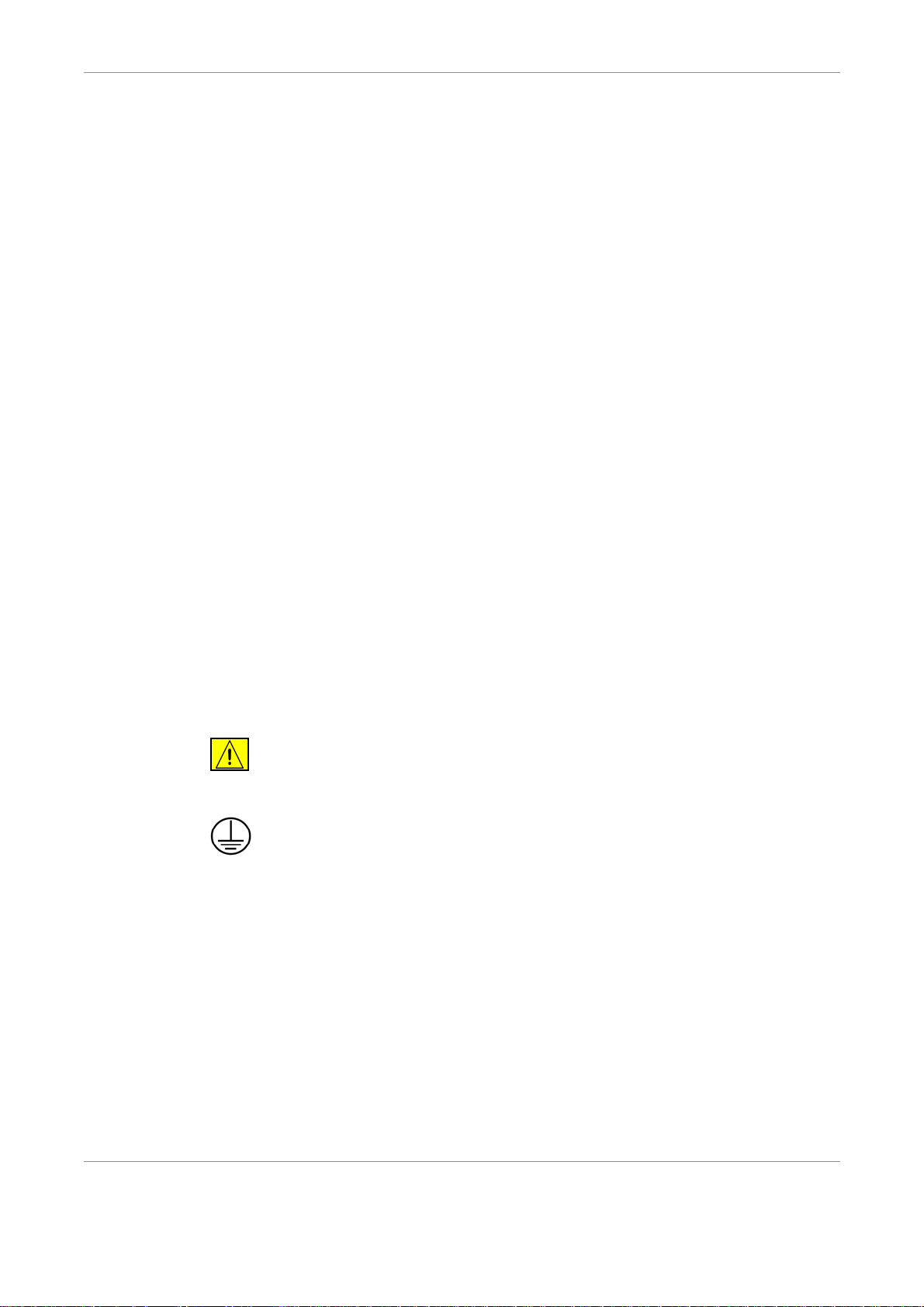
1 Καλώς Ορίσατε
2. Η πρίζα πρέπει να εγκατασταθεί κοντά στον εξοπλισµό και να είναι εύκολα
προσβάσιµη.
3. Χρησιµοποιείτε το καλώδιο τροφοδοσίας που παρέχεται µε το µηχάνηµα.
Μην χρησιµοποιείτε προέκταση και µην αφαιρείτε ή τροποποιείτε το
ρευµατολήπτη του καλωδίου τροφοδοσίας.
4. Τοποθετήστε το καλώδιο τροφοδοσίας απευθείας σε σωστά γειωµένη
πρίζα. Εάν δεν είστε σίγουροι κατά πόσο η πρίζα είναι σωστά γειωµένη ή όχι,
συµβουλευτείτε έναν ηλεκτρολόγο.
5. Μην χρησιµοποιείτε προσαρµογέα για να συνδέσετε οποιοδήποτε
εξοπλισµό της Xerox σε πρίζα που δεν διαθέτει τερµατική διάταξη γείωσης.
6. Μην τοποθετείτε τον εξοπλισµό σε σηµείο όπου κάποιος ενδέχεται να
πατήσει το καλώδιο τροφοδοσίας ή να µπερδευτεί σε αυτό.
7. Μην τοποθετείτε αντικείµενα επάνω στο καλώδιο τροφοδοσίας.
8. Μην παρακάµπτετε ή απενεργοποιείτε ηλεκτρικές ή µηχανικές διατάξεις
ενδασφάλισης.
9. Μην τοποθετείτε αντικείµενα στις σχισµές ή τις οπές του µηχανήµατος.
Ενδέχεται να προκληθεί ηλεκτροπληξία ή πυρκαγιά.
10. Μην φράσσετε τις οπές εξαερισµού. Αυτές οι οπές χρησιµοποιούνται για την
παροχή σωστής ψύξης στο µηχάνηµα της Xerox.
Ηλεκτρική παροχή
1. Αυτό το προϊόν πρέπει να λειτουργεί µε το είδος ηλεκτρικής παροχής που
υποδεικνύεται στην ετικέτα του πλακιδίου δεδοµένων. Αν δεν είστε σίγουροι
για το εάν η ηλεκτρική παροχή πληροί τις προϋποθέσεις, συµβουλευτείτε
έναν εξουσιοδοτηµένο ηλεκτρολόγο.
ΠΡΟΕΙΟΠΟΙΗΣΗ: Αυτός ο εξοπλισµός πρέπει να είναι συνδεδεµένος µε
προστατευτικό κύκλωµα γείωσης. Αυτός ο εξοπλισµός είναι εφοδιασµένος
µε ρευµατολήπτη που διαθέτει προστατευτικό πόλο γείωσης. Αυτός ο
ρευµατολήπτης µπορεί να χρησιµοποιηθεί µόνο σε γειωµένη πρίζα. Αυτό
αποτελεί µέτρο ασφαλείας. Σε περίπτωση που δεν µπορείτε να εισάγετε το
ρευµατολήπτη στην πρίζα, επικοινωνήστε µε έναν εξουσιοδοτηµένο
ηλεκτρολόγο για να αντικαταστήσει την πρίζα.
2. Συνδέετε πάντα τον εξοπλισµό σε σωστά γειωµένη πρίζα. Εάν δεν είστε
σίγουροι, καλέστε έναν ειδικευµένο ηλεκτρολόγο για να την ελέγξει.
ιάταξη αποσύνδεσης
Το καλώδιο τροφοδοσίας αποτελεί τη διάταξη αποσύνδεσης αυτού του
εξοπλισµού. Είναι συνδεδεµένο στο πίσω µέρος του µηχανήµατος µε βύσµα. Για
να διακόψετε κάθε παροχή ηλεκτρικού ρεύµατος στον εξοπλισµό, αποσυνδέστε
το καλώδιο τροφοδοσίας από την πρίζα.
10 Οδηγός Χρήσης Xerox Phaser 3635
Page 17
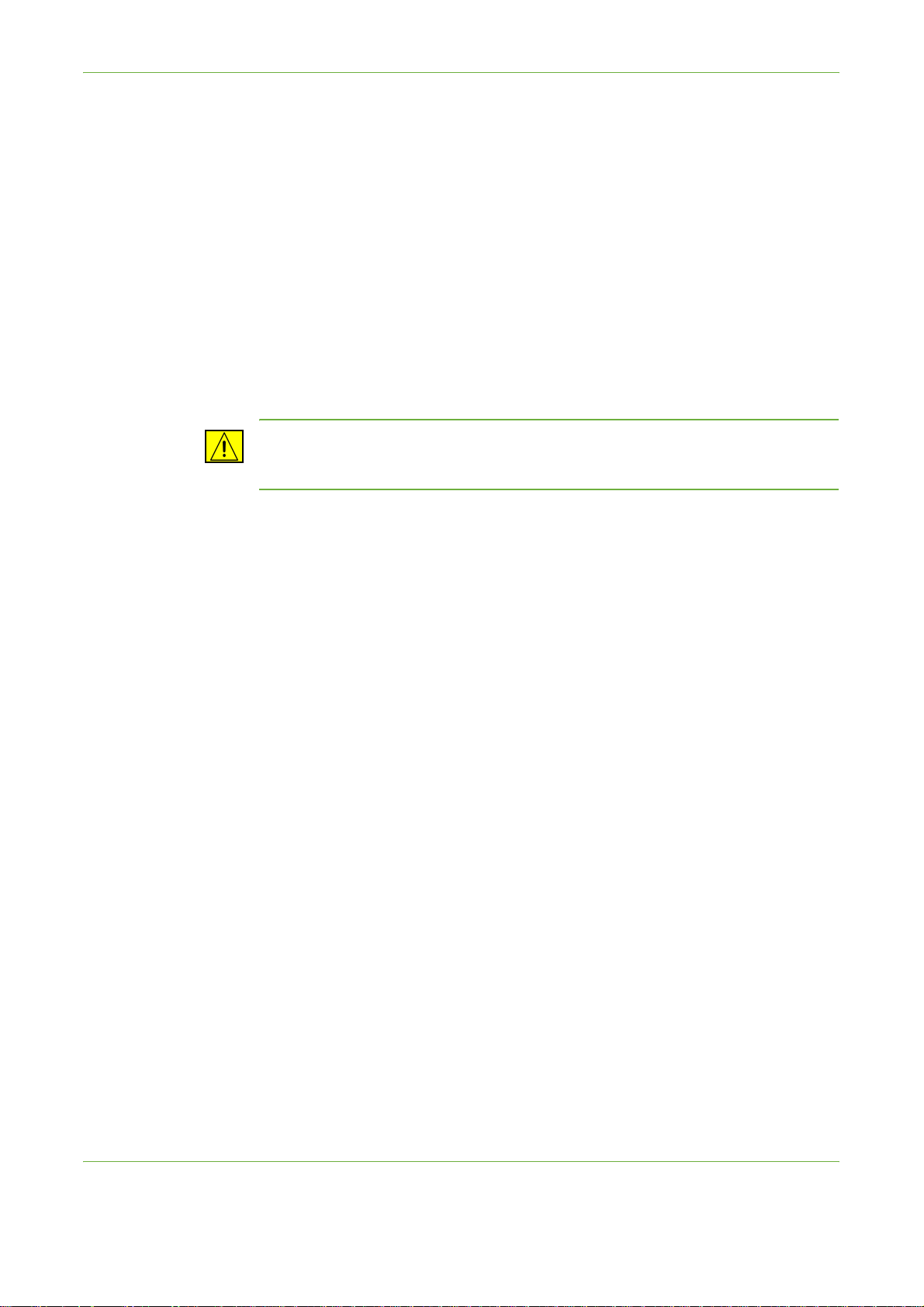
1 Καλώς Ορίσατε
Απενεργοποίηση σε περίπτωση εκτάκτου ανάγκης
Εάν συµβεί κάποιο από τα παρακάτω, απενεργοποιήστε αµέσως το µηχάνηµα
και αποσυνδέστε το(α) καλώδιο(α) τροφοδοσίας από την(τις) πρίζα(ες). Καλέστε
έναν εξουσιοδοτηµένο αντιπρόσωπο τεχνικής υποστήριξης της Xerox για να
επιδιορθώσει το πρόβληµα.
Ο εξοπλισµός αναδίδει ασυνήθιστες οσµές ή παράγει περίεργους θορύβους.
Το καλώδιο τροφοδοσίας είναι φθαρµένο ή ξεφτισµένο.
Ένας ασφαλειοδιακόπτης στον ηλεκτρικό πίνακα, µία ασφάλεια ή άλλη συσκευή
ασφαλείας έχει καεί.
Χύθηκε υγρό µέσα στο µηχάνηµα.
Το µηχάνηµα βράχηκε.
Κάποιο τµήµα του µηχανήµατος έχει καταστραφεί.
ΠΡΟΣΟΧΗ: Υφίσταται κίνδυνος έκρηξης εάν η µπαταρία αντικατασταθεί µε
µπαταρία εσφαλµένου τύπου. Απορρίψτε τις χρησιµοποιηµένες µπαταρίες
σύµφωνα µε τις οδηγίες.
Πρότυπα ποιότητας
Το προϊόν έχει κατασκευαστεί σύµφωνα µε το εγκεκριµένο σύστηµα ποιότητας
ISO9002.
Εάν χρειάζεστε επιπλέον πληροφορίες ασφαλείας που αφορούν σε αυτό το
προϊόν της XEROX ή τα παρεχόµενα υλικά της XEROX, µπορείτε να τηλεφωνήσετε
στον παρακάτω αριθµό:
ΕΥΡΠΗ: +44 (0) 1707 353434
ΗΠΑ/ΚΑΝΑΑΣ: 1 800 928 6571
Πρότυπα ασφαλείας
ΕΥΡΠΗ: Το παρόν προϊόν της XEROX έχει εγκριθεί από τον ακόλουθο
Οργανισµό, σύµφωνα µε τα αναφερόµενα Πρότυπα ασφαλείας.
Οργανισµός: TUV Rheinland
Πρότυπο: IEC60950-1, 2001
ΗΠΑ/ΚΑΝΑΑΣ: Το παρόν προϊόν της XEROX έχει εγκριθεί από τον ακόλουθο
Οργανισµό, σύµφωνα µε τα αναφερόµενα Πρότυπα ασφαλείας.
Οργανισµός: UNDERWRITERS LABORATORIES
Πρότυπο : UL60950-1, έκδοση 2003. Η πιστοποίηση βασίζεται σε αµοιβαίες
συµφωνίες, οι οποίες περιλαµβάνουν απαιτήσεις για τον Καναδά.
Οδηγός Χρήσης Xerox Phaser 3635 11
Page 18
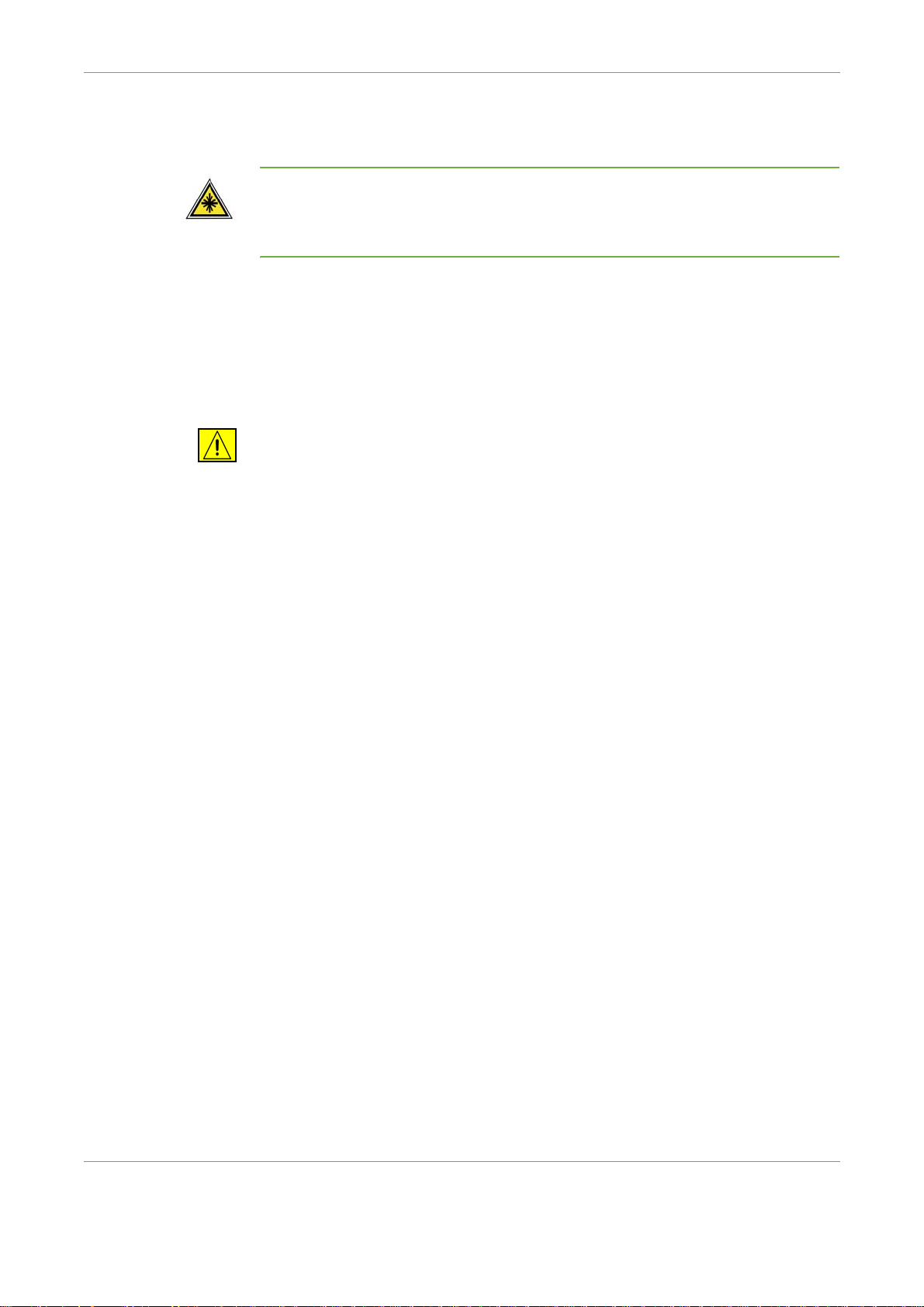
1 Καλώς Ορίσατε
Πληροφορίες ασφάλειας λέιζερ
ΠΡΟΣΟΧΗ: Η χρήση στοιχείων ελέγχου, οι ρυθµίσεις ή η διεξαγωγή
διαδικασιών που γίνονται µε διαφορετικό τρόπο από εκείνον που
καθορίζεται στον παρόντα οδηγό, µπορεί να έχουν ως αποτέλεσµα την
έκθεση σε επικίνδυνη ακτινοβολία.
Όσον αφορά στην ασφάλεια λέιζερ, ο εξοπλισµός συµµορφώνεται µε τα πρότυπα
απόδοσης προϊόντων λέιζερ που έχουν καθορισθεί από εθνικούς και διεθνείς
οργανισµούς και αποτελεί προϊόν λέιζερ κατηγορίας Α. εν εκπέµπει βλαβερή
ακτινοβολία δεδοµένου ότι η ακτίνα είναι πλήρως έγκλειστη σε όλα τα στάδια της
λειτουργίας και συντήρησής του µηχανήµατος από τον πελάτη.
ΠΡΟΕΙΟΠΟΙΗΣΗ: Μην κοιτάτε στην πηγή φωτός όταν το κάλυµµα της
επιφάνειας σάρωσης είναι ανασηκωµένο.
Πληροφορίες ασφάλειας όζοντος
Το προϊόν αυτό παράγει όζον υπό συνθήκες κανονικής λειτουργίας. Το
παραγόµενο όζον είναι βαρύτερο από τον αέρα και εξαρτάται από τον όγκο των
αντιγράφων. Η τήρηση των σωστών περιβαλλοντικών παραµέτρων, όπως
ορίζονται στη διαδικασία εγκατάστασης της Xerox, θα διασφαλίσει ότι τα
επίπεδα συγκέντρωσης κυµαίνονται εντός των επιπέδων ασφαλείας.
Εάν χρειάζεστε περισσότερες πληροφορίες σχετικά µε το όζον, παρακαλούµε
ζητήστε το σχετικό έντυπο της Xerox καλώντας στο 1-800-828-6571 στις
Ηνωµένες Πολιτείες και τον Καναδά. Σε άλλες χώρες παρακαλείστε να
επικοινωνήσετε µε τον εξουσιοδοτηµένο τοπικό αντιπρόσωπο ή τον παροχέα
υπηρεσιών.
Για αναλώσιµα
• Αποθηκεύετε όλα τα αναλώσιµα σύµφωνα µε τις οδηγίες που παρέχονται στη
συσκευασία ή στον περιέκτη.
• ιατηρείτε όλα τα αναλώσιµα µακριά από τα παιδιά.
• Ποτέ µην ρίχνετε τις κασέτες εκτύπωσης ή τους περιέκτες γραφίτη σε φωτιά.
• Κασέτες: Κατά το χειρισµό των κασετών, για παράδειγµα γραφίτη, φούρνου,
κ.τ.λ., αποφεύγετε την επαφή µε το δέρµα ή τα µάτια. Η επαφή µε τα µάτια
µπορεί να προκαλέσει ερεθισµό και φλεγµονή. Μην επιχειρήσετε να
αποσυναρµολογήσετε την κασέτα. Κάτι τέτοιο µπορεί να αυξήσει την
πιθανότητα επαφής µε το δέρµα ή τα µάτια.
12 Οδηγός Χρήσης Xerox Phaser 3635
Page 19
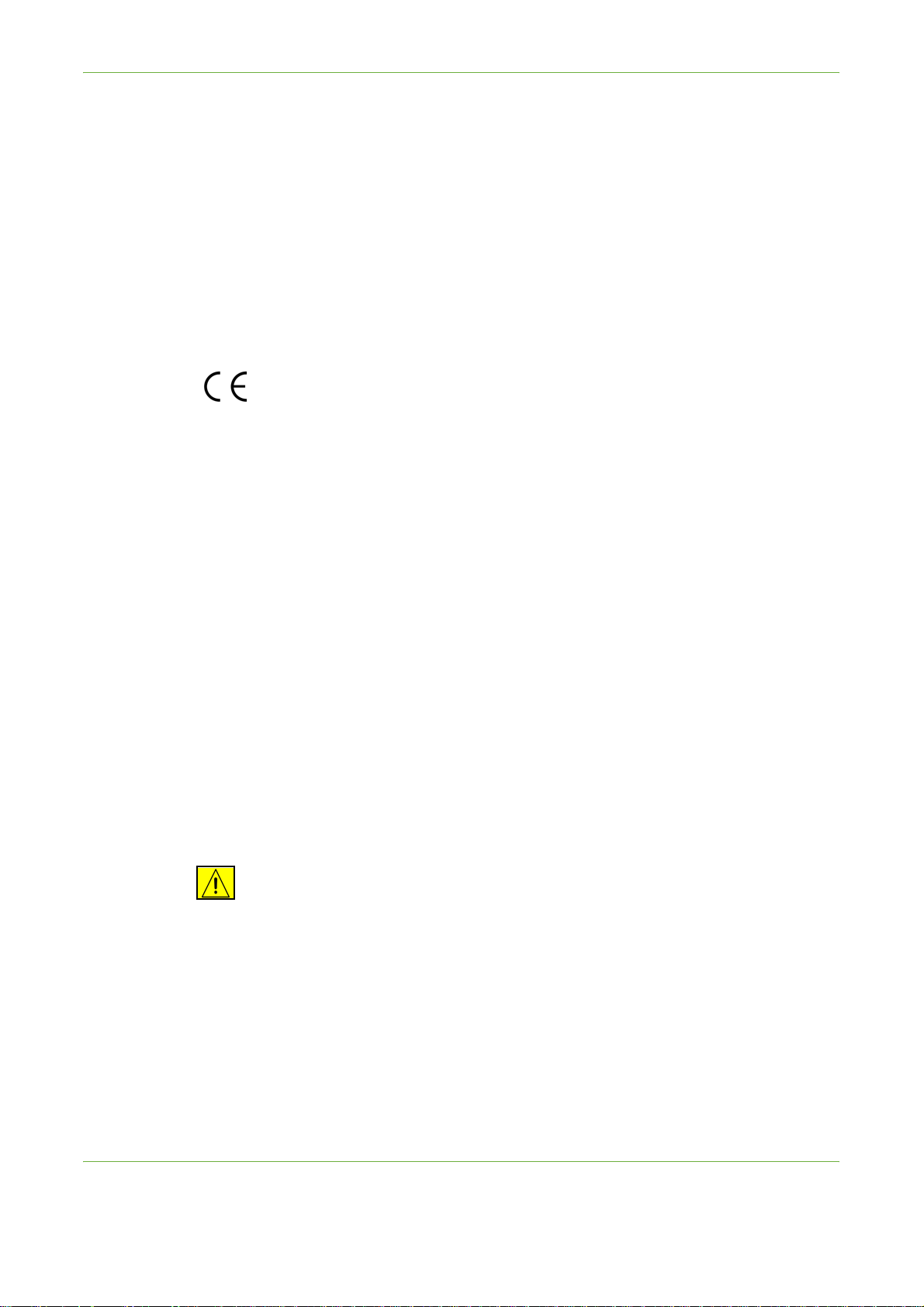
1 Καλώς Ορίσατε
Πιστοποίηση ασφάλειας προϊόντος
Αυτό το προϊόν είναι εγκεκριµένο από τον ακόλουθο Οργανισµό σύµφωνα µε τα
αναφερόµενα Πρότυπα ασφαλείας.
Οργανισµός Βασική
Underwriters Laboratories Inc UL60950-1 1ο (2003) (ΗΠΑ/Καναδάς)
Intertek ETL SEMKO IEC60950-1 Έκδοση 1 (2001)
Το προϊόν αυτό έχει κατασκευαστεί σύµφωνα µε το εγκεκριµένο σύστηµα
Ποιότητας ISO9001.
Ένδειξη CE
Η ένδειξη CE που υπάρχει στο προϊόν αυτό συµβολίζει τη δήλωση συµµόρφωσης
της XEROX µε τις παρακάτω ισχύουσες Οδηγίες της Ευρωπαϊκής Ένωσης, οι
οποίες εκδόθηκαν κατά τις αντίστοιχες ηµεροµηνίες:
12 εκεµβρίου 2006:
Οδηγία 2006/95/EΚ του Συµβουλίου, όπως αυτή τροποποιήθηκε.
Προσέγγιση των νοµοθεσιών των κρατών µελών σχετικά µε τον εξοπλισµό
χαµηλής τάσης.
15 εκεµβρίου 2004:
Οδηγία 2004/108/EΚ του Συµβουλίου, όπως αυτή τροποποιήθηκε.
Προσέγγιση των νοµοθεσιών των κρατών µελών σχετικά µε την
ηλεκτροµαγνητική συµβατότητα.
9 Μαρτίου 1999:
Οδηγία 99/5/ΕΚ του Συµβουλίου σχετικά µε το ραδιοεξοπλισµό και
τηλεπικοινωνιακό τερµατικό εξοπλισµό καθώς και την αµοιβαία
αναγνώριση της πιστότητας αυτών των εξοπλισµών.
Μπορείτε να αποκτήσετε την πλήρη δήλωση συµµόρφωσης που καθορίζει τις
σχετικές οδηγίες και τα αναφερόµενα πρότυπα από τον αντιπρόσωπό της XEROX
Limited.
ΠΡΟΕΙΟΠΟΙΗΣΗ: Προκειµένου να επιτραπεί η λειτουργία του µηχανήµατος
κοντά σε Βιοµηχανικό, Επιστηµονικό και Ιατρικό εξοπλισµό (ISM), η
εξωτερική ακτινοβολία του εξοπλισµού ISM ίσως να πρέπει να µειωθεί ή να
ληφθούν ειδικά µέτρα περιορισµού της.
ΣΗΜΕΙΣΗ: Αλλαγές ή τροποποιήσεις σε αυτόν τον εξοπλισµό, οι οποίες δεν
έχουν εγκριθεί ειδικά από την Xerox Corporation, ενδέχεται να ακυρώσουν την
άδεια του χρήστη που αφορά στη λειτουργία του.
Οδηγός Χρήσης Xerox Phaser 3635 13
Page 20
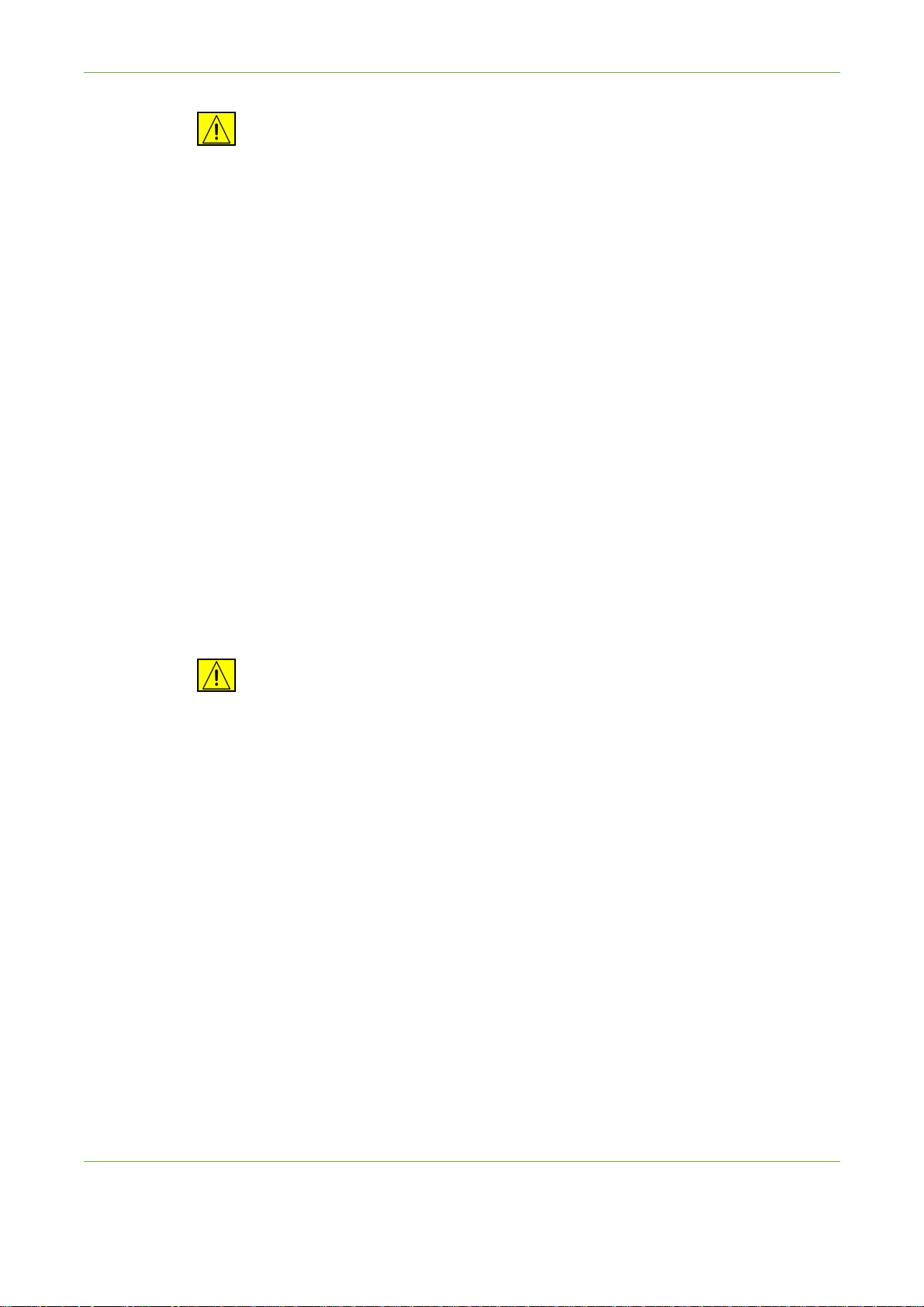
1 Καλώς Ορίσατε
ΠΡΟΕΙΟΠΟΙΗΣΗ: Για τη διατήρηση της συµµόρφωσης µε την Οδηγία 2004/
108/ΕΚ του Συµβουλίου είναι απαραίτητη η χρήση θωρακισµένων καλωδίων
µε τον εξοπλισµό αυτό.
Πληροφορίες σχετικά µε την ηλεκτροµαγνητική
συµβατότητα
Μέρος 15 των Κανονισμών της Ομοσπονδιακής Επιτροπής Επικοινωνιών
(FCC)
Ο εξοπλισµός αυτός έχει δοκιµαστεί και βρέθηκε εντός των ορίων ψηφιακής
συσκευής Κατηγορίας Α, σύµφωνα µε το Μέρος 15 των Κανονισµών της FCC.
Οι περιορισµοί αυτοί δηµιουργήθηκαν για να παρέχουν λογική προστασία από
επιζήµιες παρεµβολές όταν το µηχάνηµα λειτουργεί σε οικιακά περιβάλλοντα.
Ο εξοπλισµός αυτός δηµιουργεί, χρησιµοποιεί και ενδέχεται να εκπέµπει ενέργεια
ραδιοσυχνοτήτων και εάν δεν εγκατασταθεί και χρησιµοποιηθεί σύµφωνα µε τις
οδηγίες του εγχειριδίου ενδέχεται να προκαλέσει επιζήµιες παρεµβολές στις
ραδιο-τηλεπικοινωνίες. Η λειτουργία του παρόντος εξοπλισµού σε οικιακά
περιβάλλοντα είναι πιθανό να προκαλέσει επικίνδυνες παρεµβολές και σε αυτή
την περίπτωση ο χρήστης θα πρέπει να διορθώσει τις παρεµβολές µε δική του
επιβάρυνση.
Αριθµός µοντέλου:
XRX-FAXKIT
ΣΗΜΕΙΣΗ: Αλλαγές ή τροποποιήσεις σε αυτόν τον εξοπλισµό, οι οποίες δεν
έχουν εγκριθεί ειδικά από την Xerox Corporation, ενδέχεται να ακυρώσουν την
άδεια του χρήστη που αφορά στη λειτουργία του.
ΠΡΟΕΙΟΠΟΙΗΣΗ: Για τη διατήρηση της συµµόρφωσης µε τους κανονισµούς
της FCC είναι απαραίτητη η χρήση θωρακισµένων καλωδίων µε τον
εξοπλισµό αυτό.
Κανονιστικές πληροφορίες Η.Π.Α. που αφορούν στο κιτ του
φαξ
Προϋποθέσεις για την κεφαλίδα αποστολής φαξ:
Ο νόµος του 1991 περί προστασίας των χρηστών τηλεφωνίας καθιστά παράνοµη
τη χρήση υπολογιστή ή άλλης ηλεκτρονικής συσκευής, συµπεριλαµβανοµένης
της συσκευής φαξ, για αποστολή µηνυµάτων, εκτός κι αν στα µηνύµατα αυτά
υπάρχει ένα ξεκάθαρο περιθώριο στο επάνω ή κάτω µέρος της κάθε σελίδας που
µεταδίδεται ή στην πρώτη σελίδα µετάδοσης, που φέρει την ηµεροµηνία και ώρα
αποστολής, την ταυτότητα της εταιρείας ή άλλου φορέα ή ατόµου που
αποστέλλει το µήνυµα καθώς και τον τηλεφωνικό αριθµό του µηχανήµατος
αποστολής ή της εταιρείας ή άλλου φορέα ή ατόµου. (Ο τηλεφωνικός αριθµός
που παρέχεται δεν πρέπει να αρχίζει από 900 ή άλλο αριθµό για τον οποίο η
χρέωση υπερβαίνει αυτή των αστικών ή υπεραστικών κλήσεων.)
14 Οδηγός Χρήσης Xerox Phaser 3635
Page 21
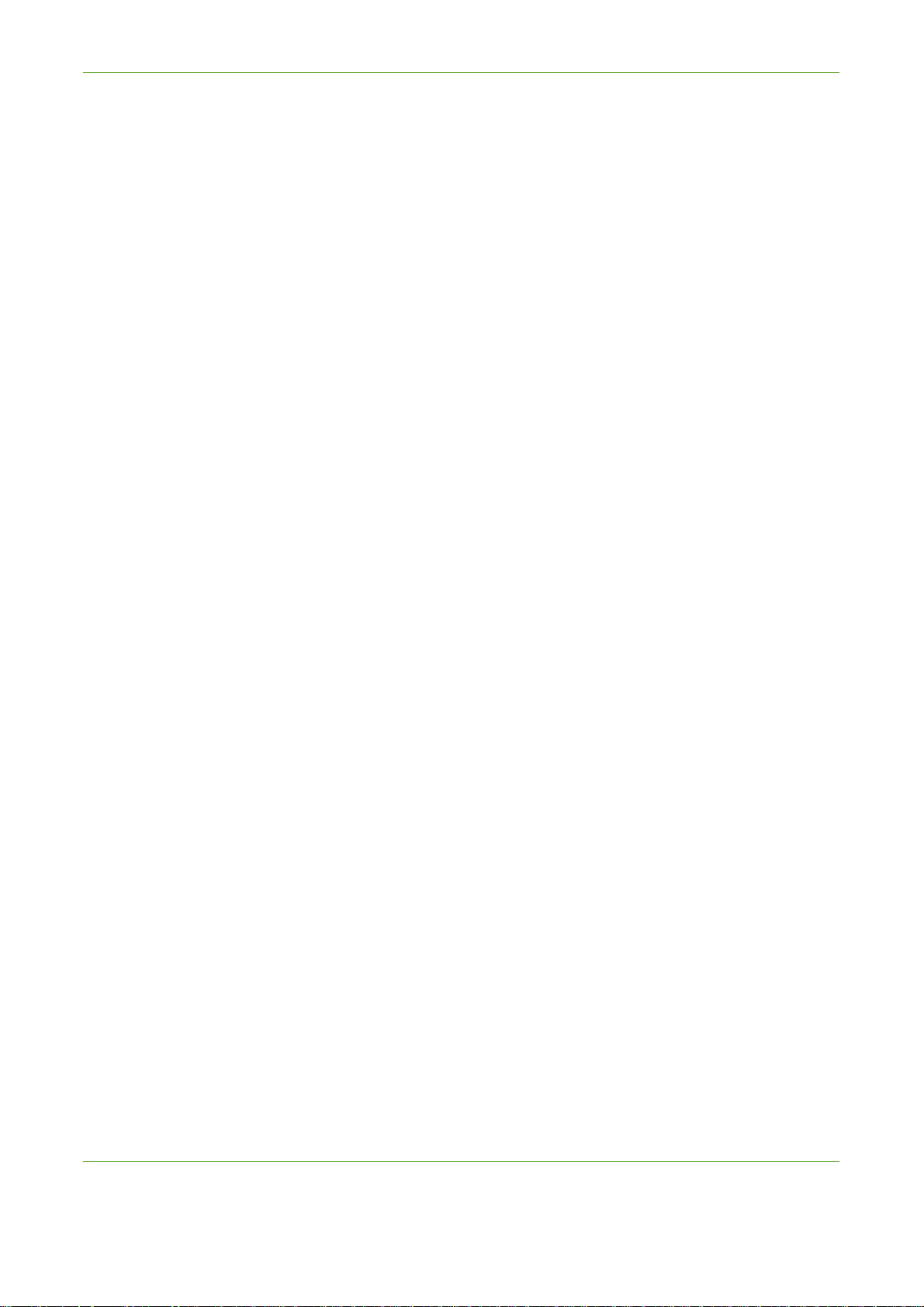
1 Καλώς Ορίσατε
Προκειµένου να προγραµµατίσετε αυτές της πληροφορίες στη συσκευή φαξ,
ανατρέξτε στην ενότητα Ρύθµιση συσκευής και ακολουθήστε τα βήµατα που
υποδεικνύονται.
Πληροφορίες σχετικά µε το συζεύκτη δεδοµένων:
Αυτός ο εξοπλισµός συµµορφώνεται µε το Άρθρο 68 των Κανονισµών της FCC και
τις προϋποθέσεις του ACTA (Administrative Council for Terminal Attachments).
Στο πίσω µέρος του εξοπλισµού υπάρχει µια ετικέτα που περιλαµβάνει µεταξύ
άλλων έναν αναγνωριστικό κωδικό προϊόντος µε τη µορφή US:AAAEQ##TXXXX.
Εάν σας ζητηθεί, θα πρέπει να δώσετε τον αριθµό αυτό στην τηλεφωνική
εταιρεία.
Το βύσµα και η υποδοχή που χρησιµοποιούνται για τη σύνδεση αυτού του
εξοπλισµού στο τηλεφωνικό δίκτυο των εγκαταστάσεων πρέπει να
συµµορφώνονται µε το ισχύον Μέρος 68 των κανονισµών της FCC και τις
απαιτήσεις του ACTA. Ένα τηλεφωνικό καλώδιο και ένα αρθρωτό βύσµα που
συµφωνούν µε τα παραπάνω παρέχονται µε αυτό το προϊόν. Έχει σχεδιαστεί για
σύνδεση µε συµβατή αρθρωτή υποδοχή που επίσης συµφωνεί µε τα παραπάνω.
Βλ. οδηγίες εγκατάστασης για λεπτοµέρειες.
Μπορείτε να συνδέσετε το µηχάνηµα µε ασφάλεια στην τυπική αρθρωτή
υποδοχή USOC RJ-11C χρησιµοποιώντας το συµβατό τηλεφωνικό καλώδιο (µε
αρθρωτά βύσµατα) που παρέχεται µε το κιτ εγκατάστασης. Βλ. οδηγίες
εγκατάστασης για λεπτοµέρειες.
Ο αριθµός ισοδυναµίας κωδωνισµού (REN) χρησιµοποιείται για τον καθορισµό
του αριθµού συσκευών που µπορούν να συνδεθούν σε µια τηλεφωνική γραµµή.
Αν υπάρχουν πάρα πολλοί αριθµοί REN σε µια τηλεφωνική γραµµή, ενδέχεται να
µην ακούγεται ο τόνος κουδουνιού των συσκευών στις εισερχόµενες κλήσεις. Στις
περισσότερες περιοχές οι αριθµοί REN δεν πρέπει να είναι πάνω από πέντε (5).
Για να βεβαιωθείτε για τον αριθµό των συσκευών που µπορούν να συνδεθούν σε
µία τηλεφωνική γραµµή, όπως αυτός καθορίζεται από το σύνολο των REN,
επικοινωνήστε µε την τοπική τηλεφωνική εταιρεία. Για προϊόντα που εγκρίθηκαν
µετά τις 23 Ιουλίου 2001, ο αριθµός REN του προϊόντος αποτελεί µέρος του
αναγνωριστικού κωδικού του προϊόντος που φέρει τη µορφή
US:AAAEQ##TXXXX. Τα ψηφία που αντιπροσωπεύονται από τις διέσεις ## είναι ο
αριθµός REN χωρίς υποδιαστολή (π.χ. ο 03 είναι ο αριθµός REN 0,3). Στα
παλαιότερα προϊόντα ο αριθµός REN εµφανίζεται ξεχωριστά στην ετικέτα.
Εάν αυτός ο εξοπλισµός της Xerox προκαλέσει βλάβη στο τηλεφωνικό δίκτυο, η
τηλεφωνική εταιρεία θα σας ειδοποιήσει εκ των προτέρων για την ενδεχόµενη
προσωρινή διακοπή της συγκεκριµένης υπηρεσίας. Σε περίπτωση που η εκ των
προτέρων ειδοποίηση δεν είναι εφικτή, η τηλεφωνική εταιρεία θα ειδοποιήσει
τον πελάτη το συντοµότερο δυνατό. Επίσης, θα ενηµερωθείτε σχετικά µε το
δικαίωµά σας να υποβάλετε καταγγελία στην FCC, αν το θεωρείτε απαραίτητο.
Η τηλεφωνική εταιρεία µπορεί να προβεί σε τροποποιήσεις των εγκαταστάσεων,
του εξοπλισµού, των λειτουργιών ή των διαδικασιών της που θα µπορούσαν να
επηρεάσουν τη λειτουργία του εξοπλισµού. Εάν συµβεί κάτι τέτοιο, η τηλεφωνική
εταιρεία θα σας ειδοποιήσει εκ των προτέρων προκειµένου να προβείτε στις
απαραίτητες τροποποιήσεις για να µην διακοπεί η υπηρεσία.
Οδηγός Χρήσης Xerox Phaser 3635 15
Page 22
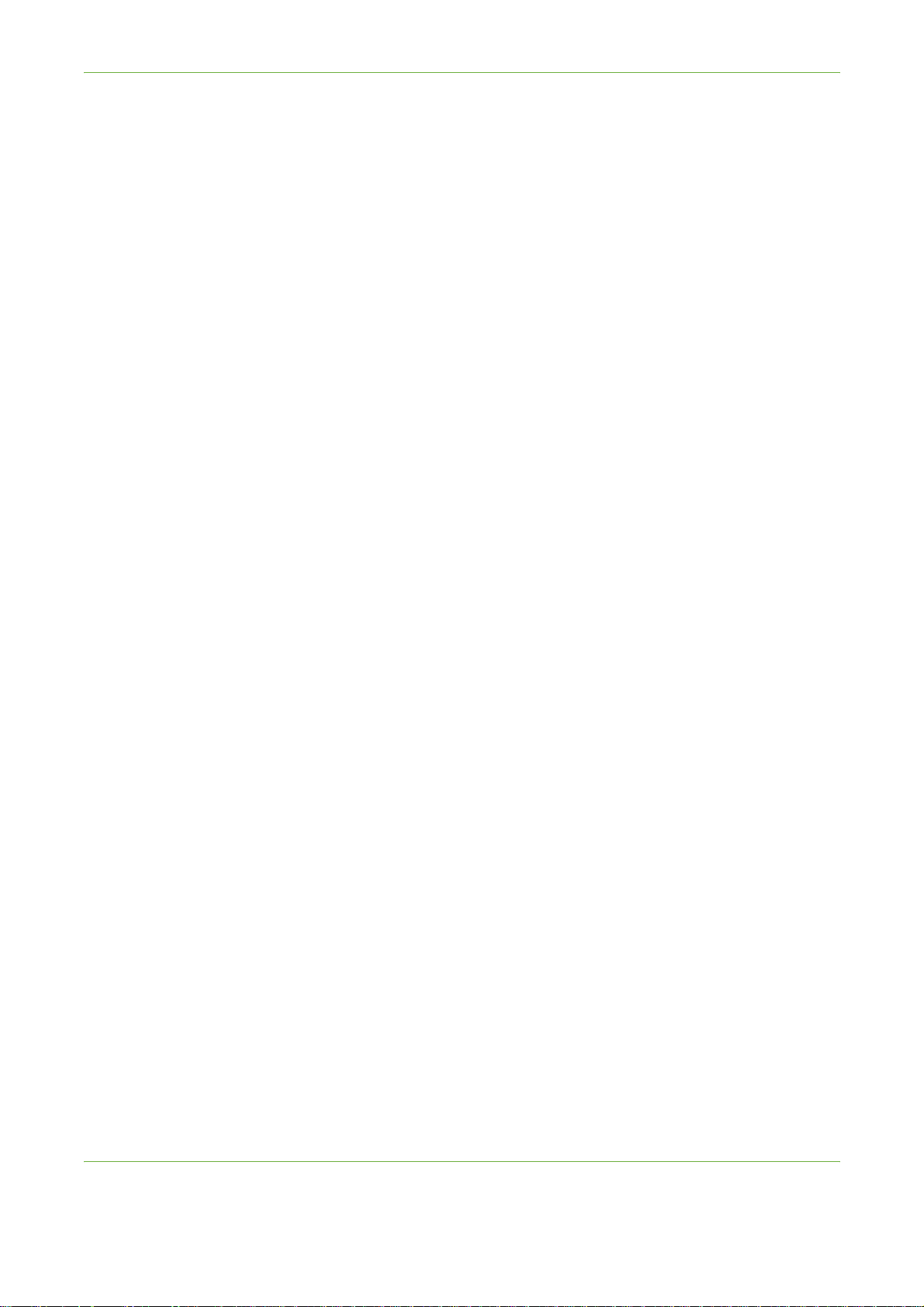
1 Καλώς Ορίσατε
Εάν αντιµετωπίζετε προβλήµατα µε αυτόν τον εξοπλισµό της Xerox,
επικοινωνήστε µε το αντίστοιχο κέντρο τεχνικής υποστήριξης για πληροφορίες
σχετικά µε επισκευές ή εγγυήσεις. Οι σχετικές λεπτοµέρειες προβάλλονται στο
µηχάνηµα ή περιέχονται στον οδηγό χρήσης. Εάν ο εξοπλισµός προκαλεί βλάβη
στο τηλεφωνικό δίκτυο, η τηλεφωνική εταιρεία ενδέχεται να σας ζητήσει να
αποσυνδέσετε τον εξοπλισµό µέχρι να αποκατασταθεί το πρόβληµα.
Οποιεσδήποτε επισκευές στο µηχάνηµα πρέπει να πραγµατοποιούνται µόνο από
αντιπρόσωπο της Xerox ή από εξουσιοδοτηµένη εταιρεία τεχνικής υποστήριξης
της Xerox. Αυτό ισχύει για την περίοδο ισχύος της εγγύησης αλλά και µετά. Αν
εκτελεστεί επισκευή από µη εξουσιοδοτηµένο άτοµο, η εγγύηση ακυρώνεται και
παύει να ισχύει για τον υπόλοιπο προβλεπόµενο χρόνο. Αυτός ο εξοπλισµός δεν
πρέπει να συνδέεται σε γραµµές οµαδικής κλήσης. Η σύνδεση σε γραµµή
οµαδικής κλήσης χρεώνεται διαφορετικά σε κάθε πολιτεία. Επικοινωνήστε µε τις
αρµόδιες υπηρεσίες για πληροφορίες.
Αν το γραφείο σας διαθέτει ειδικό συναγερµό µε σύνδεση σε τηλεφωνική γραµµή,
βεβαιωθείτε ότι η εγκατάσταση αυτού του εξοπλισµού της Xerox δεν
απενεργοποιεί το συναγερµό. Εάν έχετε απορίες σχετικά µε τον τρόπο
απενεργοποίησης του συναγερµού, συµβουλευτείτε την τηλεφωνική εταιρεία ή
έναν ειδικευµένο τεχνικό εγκατάστασης.
Αριθµός µοντέλου:
XRX-FAXKIT
Κανονιστικές πληροφορίες Καναδά που αφορούν στο κιτ
του φαξ
Αυτό το προϊόν πληροί τις τεχνικές προδιαγραφές που ισχύουν στην καναδική
βιοµηχανία.
ΣΗΜΕΙΣΗ: Ο αριθµός ισοδυναµίας κωδωνισµού (REN) που έχει αντιστοιχιστεί
σε κάθε τερµατική συσκευή υποδεικνύει το µέγιστο αριθµό τερµατικών που
µπορούν να συνδεθούν σε µία τηλεφωνική διασύνδεση. Η απόληξη µιας
διασύνδεσης µπορεί να αποτελείται από οποιονδήποτε συνδυασµό συσκευών,
οι οποίες υπόκεινται µόνο στην προϋπόθεση ότι το άθροισµα των Αριθµών
Ισοδυναµίας Κωδωνισµού όλων των συσκευών δεν υπερβαίνει τον αριθµό
πέντε.
Οι επισκευές που διεξάγονται σε πιστοποιηµένο εξοπλισµό πρέπει να
συντονίζονται από αντιπρόσωπο που έχει οριστεί από τον παροχέα. Τυχόν
επισκευές ή τροποποιήσεις στον εξοπλισµό από το χρήστη ή δυσλειτουργίες του
εξοπλισµού µπορούν να δώσουν το δικαίωµα στην τηλεφωνική εταιρεία να
ζητήσει από το χρήστη την αποσύνδεση του εξοπλισµού.
Οι χρήστες πρέπει να διασφαλίζουν για τη δική τους προστασία ότι οι ηλεκτρικές
γειώσεις των γραµµών ηλεκτρικής ενέργειας, των τηλεφωνικών γραµµών και των
εσωτερικών µεταλλικών σωλήνων νερού, εφόσον υπάρχουν, έχουν συνδεθεί µαζί.
Αυτό είναι ιδιαίτερα σηµαντικό στις αγροτικές περιοχές.
16 Οδηγός Χρήσης Xerox Phaser 3635
Page 23
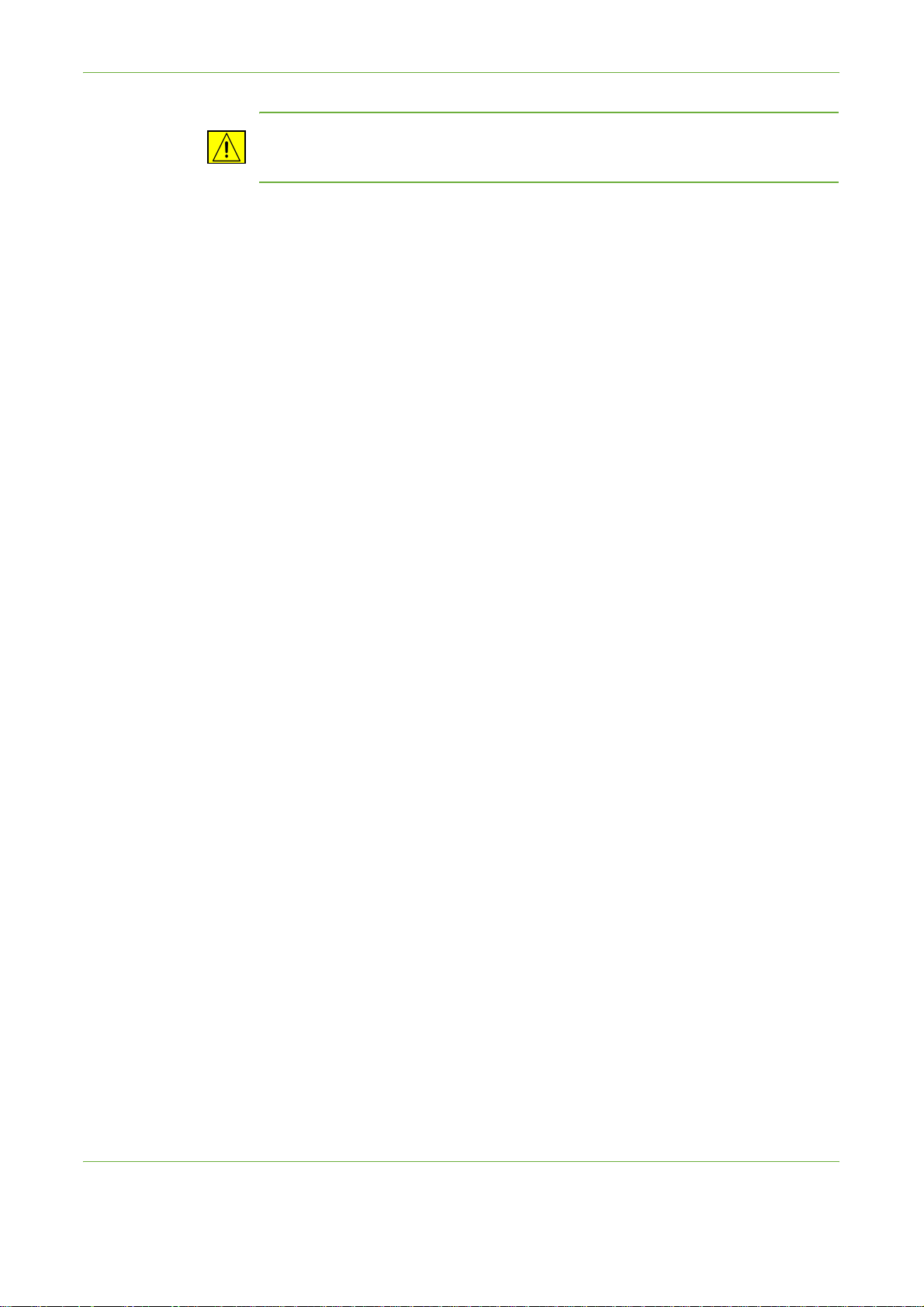
1 Καλώς Ορίσατε
ΠΡΟΣΟΧΗ: Οι χρήστες δεν πρέπει να επιχειρούν τέτοιες συνδέσεις µόνοι
τους. Οφείλουν να τις αναθέτουν στις αρµόδιες ελεγκτικές αρχές ή σε
ειδικούς ηλεκτρολόγους, όπως απαιτείται.
Ευρωπαϊκές κανονιστικές πληροφορίες που αφορούν στο
κιτ του φαξ
Οδηγία περί ραδιοεξοπλισμού και τηλεπικοινωνιακού τερματικού
εξοπλισμού
Το παρόν µηχάνηµα της Xerox έχει πιστοποιηθεί από την ίδια τη Xerox για
πανευρωπαϊκή µονή τερµατική σύνδεση στο αναλογικό δηµόσιο τηλεφωνικό
δίκτυο µεταγωγής (PSTN) σύµφωνα µε την Οδηγία 1999/5/EΚ.
Το µηχάνηµα έχει σχεδιαστεί ώστε να λειτουργεί µε τα εθνικά PSTN και τα
συµβατά PBX των ακόλουθων χωρών:
Αυστρία Βέλγιο Βουλγαρία Γαλλία
Γερµανία ανία ηµοκρατία της
Τσεχίας
Ελλάδα Εσθονία Ηνωµένο
Βασίλειο
Ισλανδία Ισπανία Ιταλία Κύπρος
Λετονία Λιθουανία Λιχτενστάιν Λουξεµβούργο
Μάλτα Νορβηγία Ολλανδία Ουγγαρία
Πολωνία Πορτογαλία Ρουµανία Σλοβακία
Σλοβενία Σουηδία Φινλανδία
Σε περίπτωση που παρουσιαστούν προβλήµατα, επικοινωνήστε αρχικά µε τον
τοπικό αντιπρόσωπο της Xerox.
Αυτό το προϊόν έχει ελεγχθεί σύµφωνα µε και συµµορφώνεται µε τις τεχνικές
προδιαγραφές TBR21 ή ES 103 021-1/2/3 ή ES 203 021-1/2/3, οι οποίες αφορούν
σε τερµατικό εξοπλισµό που χρησιµοποιείται σε αναλογικά τηλεφωνικά δίκτυα
του Ευρωπαϊκού Οικονοµικού Χώρου.
Το προϊόν µπορεί να διαµορφωθεί έτσι, ώστε να είναι συµβατό µε τα δίκτυα
άλλων χωρών. Εάν είναι απαραίτητη η σύνδεση του προϊόντος σε δίκτυο άλλης
χώρας, επικοινωνήσετε µε τον αντιπρόσωπο της Xerox.
Ελβετία
Ιρλανδία
ΣΗΜΕΙΣΗ: Παρόλο που αυτό το προϊόν µπορεί να χρησιµοποιήσει
σηµατοδοσία µε διακοπή βρόγχου (παλµός) ή σηµατοδοσία DTMF (τόνος),
συνιστάται να ρυθµίζεται έτσι, ώστε να γίνεται χρήση της σηµατοδοσίας DTMF.
Η σηµατοδοσία DTMF παρέχει αξιόπιστη και ταχύτερη ρύθµιση των κλήσεων.
Τυχόν τροποποίηση ή σύνδεση σε εξωτερικό λογισµικό ελέγχου ή σε εξωτερική
συσκευή ελέγχου, µη εγκεκριµένα από τη Xerox, καθιστούν άκυρη την παρούσα
πιστοποίηση.
Οδηγός Χρήσης Xerox Phaser 3635 17
Page 24
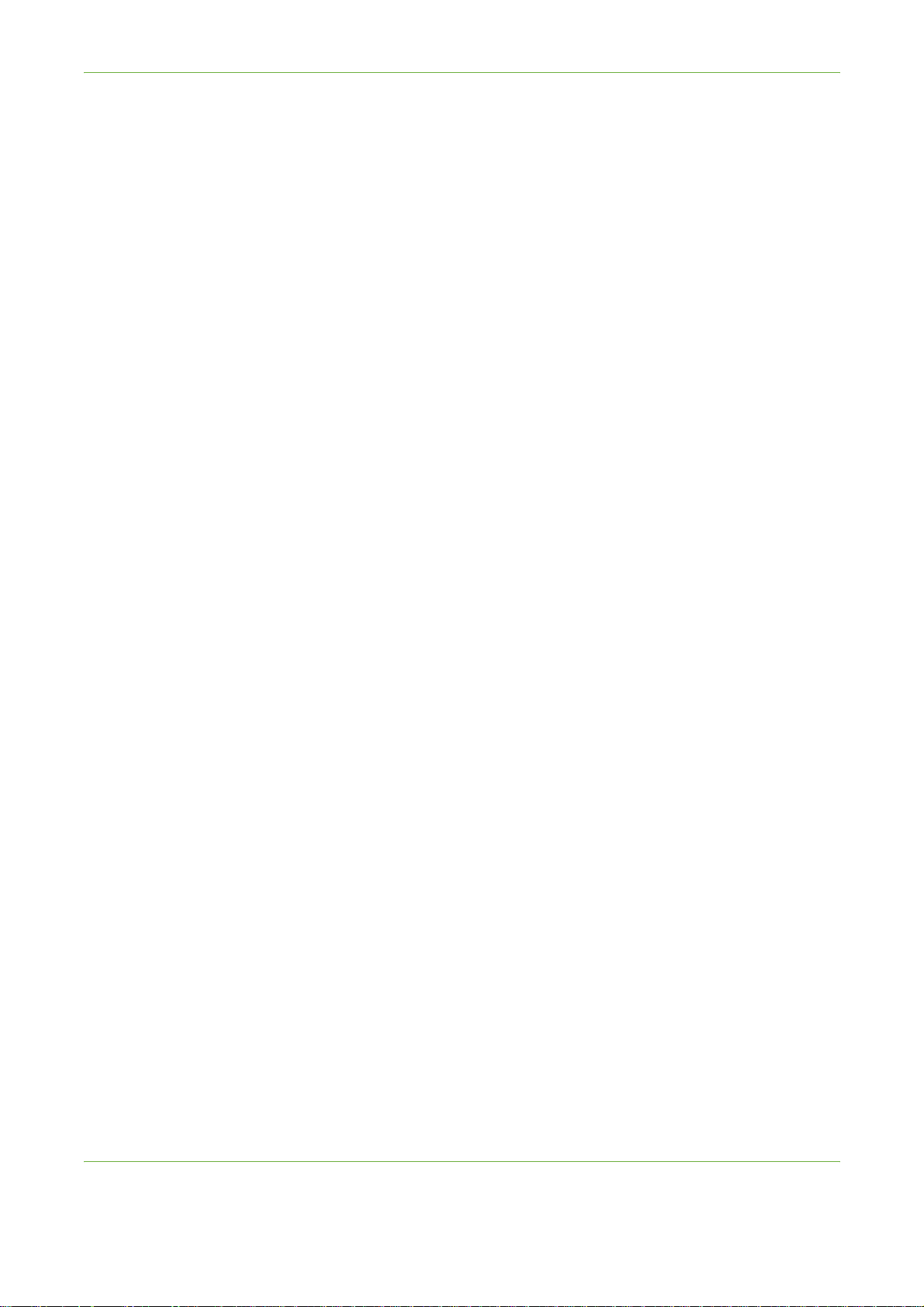
1 Καλώς Ορίσατε
Παράνοµη αντιγραφή
Το Κογκρέσο των ΗΠΑ, βάσει νόµου, απαγορεύει την αντιγραφή των ακολούθων
υπό συγκεκριµένες προϋποθέσεις. Οι παραβάτες θα κληθούν να πληρώσουν
πρόστιµο ή θα αντιµετωπίσουν ποινή φυλάκισης.
• Αξιόγραφα ή χρεόγραφα της κυβέρνησης των Ηνωµένων Πολιτειών, όπως:
Πιστοποιητικά χρέους
Τοκοµερίδια από οµόλογα
Αργυρά πιστοποιητικά
Οµόλογα της Κυβέρνησης των Ηνωµένων Πολιτειών
Τραπεζογραµµάτια του Οµοσπονδιακού Αποθεµατικού Συστήµατος των
ΗΠΑ
Πιστοποιητικά καταθέσεων
Νόµισµα εθνικής τράπεζας
Τραπεζογραµµάτια των τραπεζών-µελών του Οµοσπονδιακού
Αποθεµατικού Συστήµατος των ΗΠΑ
Χρυσά πιστοποιητικά
Κρατικά οµόλογα
Υποδιαιρέσεις τραπεζογραµµατίων
Χαρτονοµίσµατα
Οµόλογα και αξιόγραφα συγκεκριµένων κυβερνητικών υπηρεσιών, όπως της
FHA
Οµόλογα (τα αποταµιευτικά οµόλογα των ΗΠΑ µπορούν µόνο να
φωτογραφηθούν για λόγους δηµοσίευσης στο πλαίσιο της εκστρατείας
πώλησής τους).
Χαρτόσηµα δηµοσίου (αν απαιτείται η αντιγραφή ενός νόµιµου εγγράφου
στο οποίο υπάρχει ένα επικολληµένο χαρτόσηµο, µπορεί να γίνει εφόσον
διασφαλιστεί ότι η αναπαραγωγή του εγγράφου πραγµατοποιείται νόµιµα).
Γραµµατόσηµα, σφραγισµένα ή µη (για φιλοτελικούς σκοπούς, τα
γραµµατόσηµα µπορούν να φωτογραφηθούν ώστε να παραχθεί ένα
ασπρόµαυρο αντίτυπο µικρότερο κατά 3/4 ή µεγαλύτερο κατά 1 ½ φορά σε
σχέση µε το αρχικό).
Ταχυδροµικές επιταγές
Γραµµάτια, επιταγές ή συναλλαγµατικές προς εξαγορά ή εξαργύρωση από
εξουσιοδοτηµένους αξιωµατούχους των ΗΠΑ
Χαρτόσηµα και άλλα, οποιασδήποτε ονοµαστικής αξίας, που µπορεί να
εκδόθηκαν σύµφωνα µε τη νοµοθεσία του Κογκρέσου
• Ειδικά πιστοποιητικά αποζηµίωσης για τους βετεράνους των παγκοσµίων
πολέµων.
• Αξιόγραφα ή χρεόγραφα οποιασδήποτε ξένης κυβέρνησης, τράπεζας ή
οργανισµού.
18 Οδηγός Χρήσης Xerox Phaser 3635
Page 25
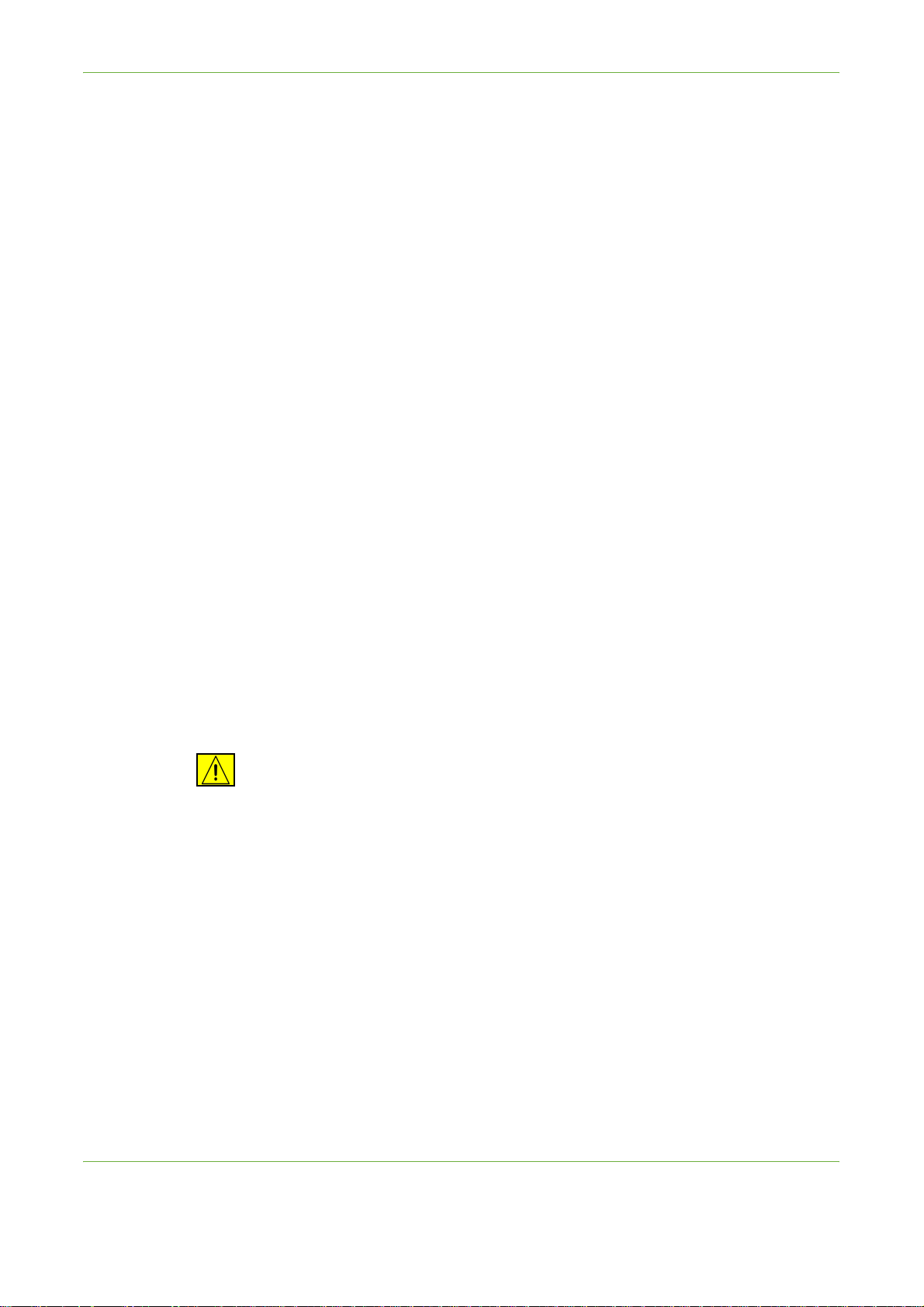
1 Καλώς Ορίσατε
• Υλικό προστατευόµενο από κατοχυρωµένα πνευµατικά δικαιώµατα (εκτός
και αν έχει εξασφαλιστεί η άδεια κατόχου των πνευµατικών δικαιωµάτων ή αν
η αντιγραφή εµπίπτει στη "δίκαιη χρήση" ή αν συµφωνεί µε την πρόβλεψη
αναπαραγωγής σε βιβλιοθήκη του νόµου περί προστασίας πνευµατικών
δικαιωµάτων). Περισσότερες πληροφορίες για τα παραπάνω µπορείτε να
βρείτε στο Γραφείο κατοχύρωσης πνευµατικών δικαιωµάτων των ΗΠΑ,
Βιβλιοθήκη του Κογκρέσου, Washington, DC 20559 (εγκύκλιος R21).
• Πιστοποιητικά ιθαγένειας ή υπηκοότητας (τα ξένα πιστοποιητικά
υπηκοότητας µπορούν να φωτογραφηθούν).
• ιαβατήρια (τα ξένα διαβατήρια µπορούν να φωτογραφηθούν).
• Πιστοποιητικά της υπηρεσίας µεταναστών.
• Στρατολογικές καρτέλες.
• Πιστοποιητικά στρατολογίας που φέρουν τις ακόλουθες πληροφορίες:
Εισόδηµα στρατολογούµενου
Οικογενειακή κατάσταση στρατολογούµενου
Ποινικό µητρώο στρατολογούµενου
Προηγούµενη στρατιωτική θητεία στρατολογούµενου
Σωµατική ή πνευµατική κατάσταση στρατολογούµενου
ΣΗΜΕΙΣΗ: Εξαίρεση: τα απολυτήρια στρατού και ναυτικού των ΗΠΑ µπορούν
να φωτογραφηθούν.
• Σήµατα, ταυτότητες, πάσα ή διακριτικά αξιωµατούχων του στρατού ή του
ναυτικού ή µελών των διαφόρων Οµοσπονδιακών υπηρεσιών και γραφείων,
όπως το FBI και το Υπουργείο Οικονοµικών (εκτός και αν η φωτογράφηση
γίνεται κατ'εντολή του επικεφαλής της ανάλογης υπηρεσίας ή γραφείου).
ΠΡΟΕΙΟΠΟΙΗΣΗ: Σε ορισµένες πολιτείες απαγορεύεται η αντιγραφή των
ακολούθων: άδεια κυκλοφορίας οχήµατος, δίπλωµα αυτοκινήτου και τίτλοι
κυριότητας οχηµάτων. Η παρούσα λίστα δεν είναι πλήρης. Σε περίπτωση
αµφιβολιών, συµβουλευτείτε το δικηγόρο σας.
ηµοκρατία της
Ιταλία Λιθουανία Πολωνία
Τσεχίας
Εσθονία Κύπρος Μάλτα Σλοβακία
Ισπανία Λετονία Ουγγαρία Σλοβενία
Οδηγός Χρήσης Xerox Phaser 3635 19
Page 26

1 Καλώς Ορίσατε
Απόρριψη και ανακύκλωση του προϊόντος
Ευρωπαϊκή Ένωση
Πληροφορίες για χρήστες που αφορούν στην περισυλλογή
και απόρριψη παλαιού εξοπλισµού και χρησιµοποιηµένων
µπαταριών
Αυτά τα σύµβολα, τα οποία υπάρχουν στο προϊόν ή/και αναφέρονται στα
συνοδευτικά έντυπα, σηµαίνουν ότι τα χρησιµοποιηµένα ηλεκτρικά και
ηλεκτρονικά προϊόντα και µπαταρίες δεν πρέπει να αναµιγνύονται µε τα οικιακά
απορρίµµατα.
Για το σωστό χειρισµό, περισυλλογή και ανακύκλωση των παλαιών προϊόντων
και χρησιµοποιηµένων µπαταριών, απορρίψτε τα σε κατάλληλα σηµεία
συλλογής, σύµφωνα µε την εθνική νοµοθεσία και τις Οδηγίες 2002/96/EΚ και
2006/66/EΚ.
Η σωστή απόρριψη αυτών των προϊόντων και µπαταριών συµβάλλει στην
εξοικονόµηση πολύτιµων πόρων και στην αποφυγή ενδεχόµενων αρνητικών
επιπτώσεων στην υγεία και το περιβάλλον, που θα µπορούσαν να προκύψουν
από τον ακατάλληλο χειρισµό αποβλήτων.
Για περισσότερες πληροφορίες σχετικά µε τη συλλογή και ανακύκλωση των
παλαιών προϊόντων και µπαταριών, επικοινωνήστε µε το δήµο σας, την υπηρεσία
απόρριψης αποβλήτων, ή το σηµείο πώλησης από όπου αγοράσατε τα εν λόγω
προϊόντα.
Ενδέχεται να ισχύουν κυρώσεις για τη µη σωστή απόρριψη αυτών των
αποβλήτων, σύµφωνα µε την εθνική νοµοθεσία.
Για χρήστες σε επιχειρήσεις στην Ευρωπαϊκή Ένωση
Εάν επιθυµείτε να απορρίψετε ηλεκτρικό και ηλεκτρονικό εξοπλισµό,
επικοινωνήστε µε τον εµπορικό αντιπρόσωπο ή τον προµηθευτή σας για
περισσότερες πληροφορίες.
Πληροφορίες σχετικά με την απόρριψη σε άλλες χώρες εκτός Ευρωπαϊκής
Ένωσης
Αυτά τα σύµβολα ισχύουν µόνο στην Ευρωπαϊκή Ένωση. Εάν επιθυµείτε να
απορρίψετε αυτά τα στοιχεία, επικοινωνήστε µε τις τοπικές αρχές ή τον εµπορικό
αντιπρόσωπο και ζητήστε να µάθετε το σωστό τρόπο απόρριψης.
20 Οδηγός Χρήσης Xerox Phaser 3635
Page 27
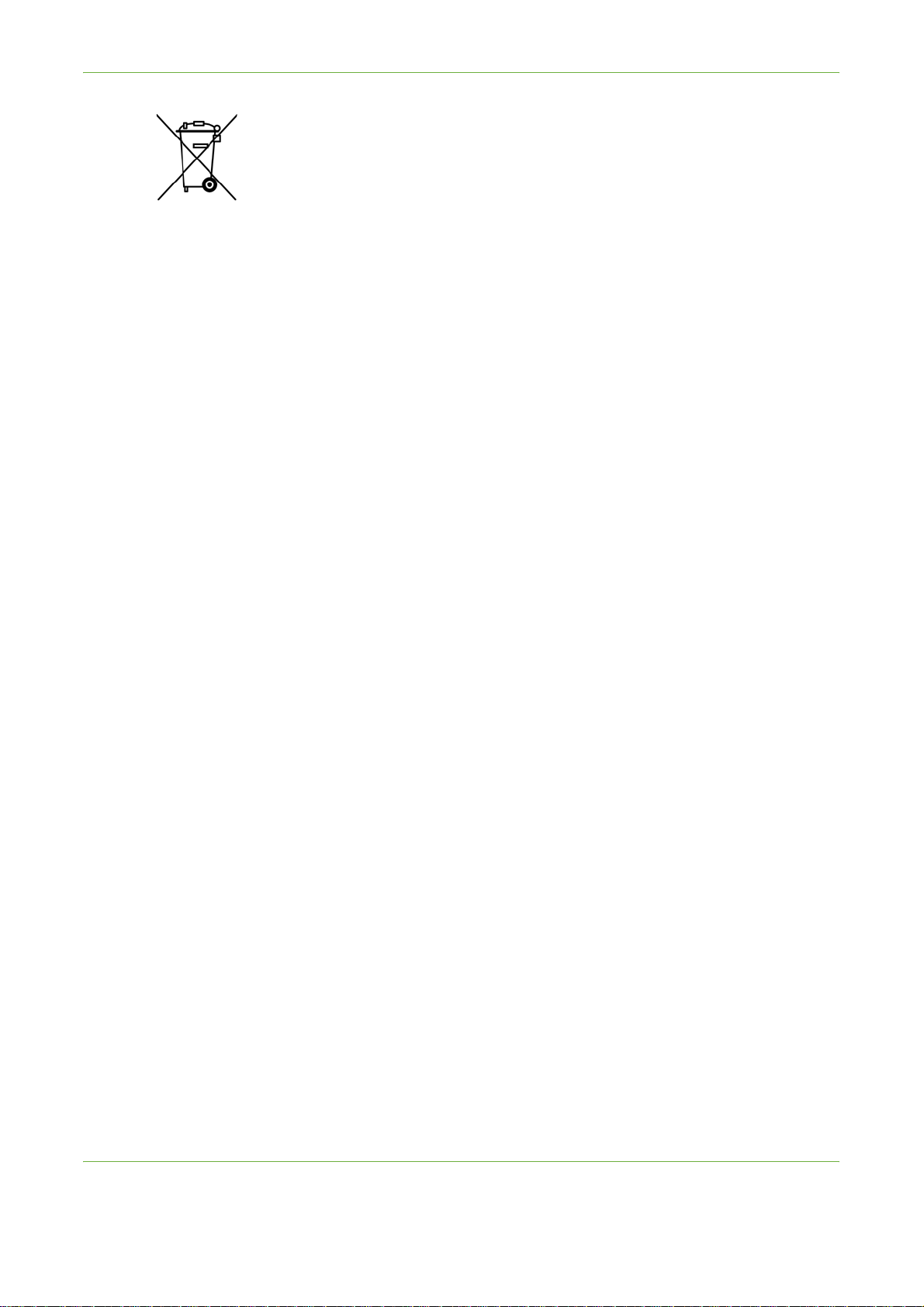
Σημείωση για το σύμβολο της μπαταρίας
Αυτό το σύµβολο του σκουπιδοντενεκέ µε ρόδες ενδέχεται να χρησιµοποιείται σε
συνδυασµό µε ένα χηµικό σύµβολο. Με αυτόν τον τρόπο εξασφαλίζεται η
συµµόρφωση µε τις απαιτήσεις που ορίζονται στην Οδηγία.
Hg
Αφαίρεση
Οι µπαταρίες πρέπει να αντικαθίστανται µόνο από υπηρεσία που έχει εγκριθεί
από τον ΚΑΤΑΣΚΕΥΑΣΤΗ.
Βόρεια Αµερική
Η Xerox εφαρµόζει ένα παγκόσµιο πρόγραµµα επιστροφής και
επαναχρησιµοποίησης / ανακύκλωσης εξοπλισµού. Επικοινωνήστε µε τον
εµπορικό αντιπρόσωπο της Xerox (1-800-ASK-XEROX) για να µάθετε κατά πόσο
αυτό το µηχάνηµα της Xerox καλύπτεται από αυτό το πρόγραµµα. Για
περισσότερες πληροφορίες σχετικά µε τα περιβαλλοντικά προγράµµατα της
Xerox, επισκεφτείτε τον ιστότοπο http://www.xerox.com/environment.
Εάν χειρίζεστε την απόρριψη του µηχανήµατoς της Xerox, λάβετε υπόψη σας ότι
το µηχάνηµα περιέχει λυχνία(ες) µε µόλυβδο και ενδέχεται να περιέχει
υδράργυρο, υπερχλωρικό και άλλα υλικά, η απόρριψη των οποίων µπορεί να
ελέγχεται για περιβαλλοντικούς λόγους. Η παρουσία αυτών των υλικών είναι
απολύτως συµβατή µε τους παγκόσµιους κανονισµούς που ισχύουν κατά τη
στιγµή διοχέτευσης του προϊόντος στην αγορά. Για πληροφορίες σχετικά µε την
ανακύκλωση και την απόρριψη του εξοπλισµού, επικοινωνήστε µε τις αρµόδιες
τοπικές αρχές. Στις Η.Π.Α. µπορείτε επίσης να συµβουλευτείτε τον ιστότοπο της
Electronic Industries Alliance: http://www.eiae.org/.
1 Καλώς Ορίσατε
ΠΡΟΕΙΟΠΟΙΗΣΗ: Υπερχλωρικό υλικό - Αυτό το προϊόν ενδέχεται να περιέχει
µία ή περισσότερες διατάξεις που περιέχουν υπερχλωρικό, όπως οι
µπαταρίες. Ενδέχεται να απαιτείται ειδικός χειρισµός. Ανατρέξτε στον
ιστότοπο http://www.dtsc.ca.gov/hazardouswaste/perchlorate/
Άλλες χώρες
Παρακαλείστε να επικοινωνήσετε µε τις τοπικές αρχές χειρισµού αποβλήτων και
να ζητήσετε καθοδήγηση για την απόρριψη του εξοπλισµού.
Οδηγός Χρήσης Xerox Phaser 3635 21
Page 28
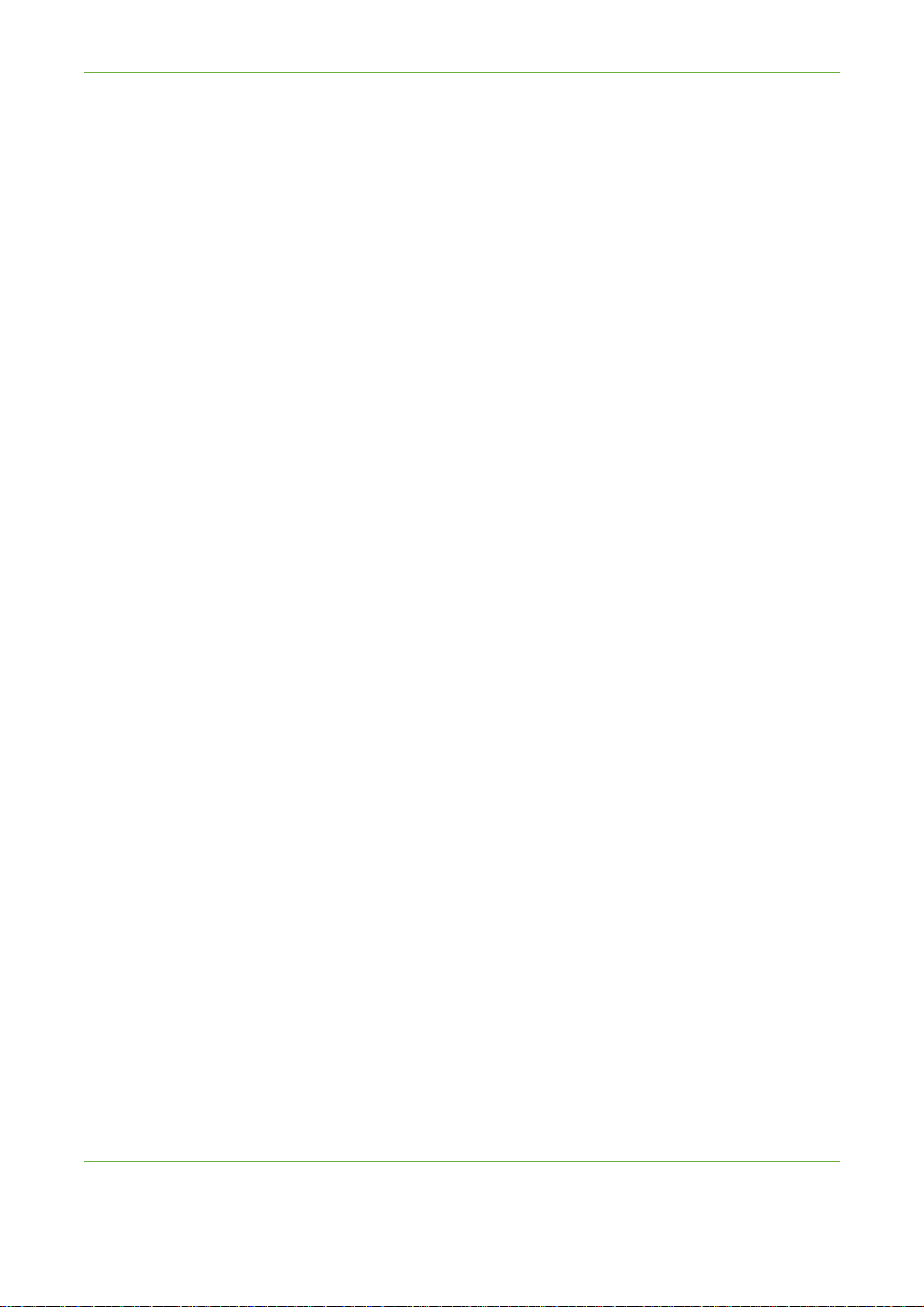
1 Καλώς Ορίσατε
Στοιχεία επικοινωνίας για πληροφορίες σχετικά µε το
Περιβάλλον, την Υγεία και την Ασφάλεια
Για περισσότερες πληροφορίες σχετικά µε το Περιβάλλον, την Υγεία και την
Ασφάλεια που αφορούν σε αυτό το προϊόν και τα αναλώσιµα της Xerox,
επικοινωνήστε µε τις παρακάτω γραµµές άµεσης βοήθειας για πελάτες:
ΗΠΑ: 1-800 828-6571
Καναδάς: 1-800 828-6571
Ευρώπη: +44 1707 353 434
Πληροφορίες ασφάλειας προϊόντος για τις ΗΠΑ
www.xerox.com/about-xerox/environment/enus.html
Πληροφορίες ασφάλειας προϊόντος για την Ευρώπη
www.xerox.com/about-xerox/environment/eneu.html
22 Οδηγός Χρήσης Xerox Phaser 3635
Page 29
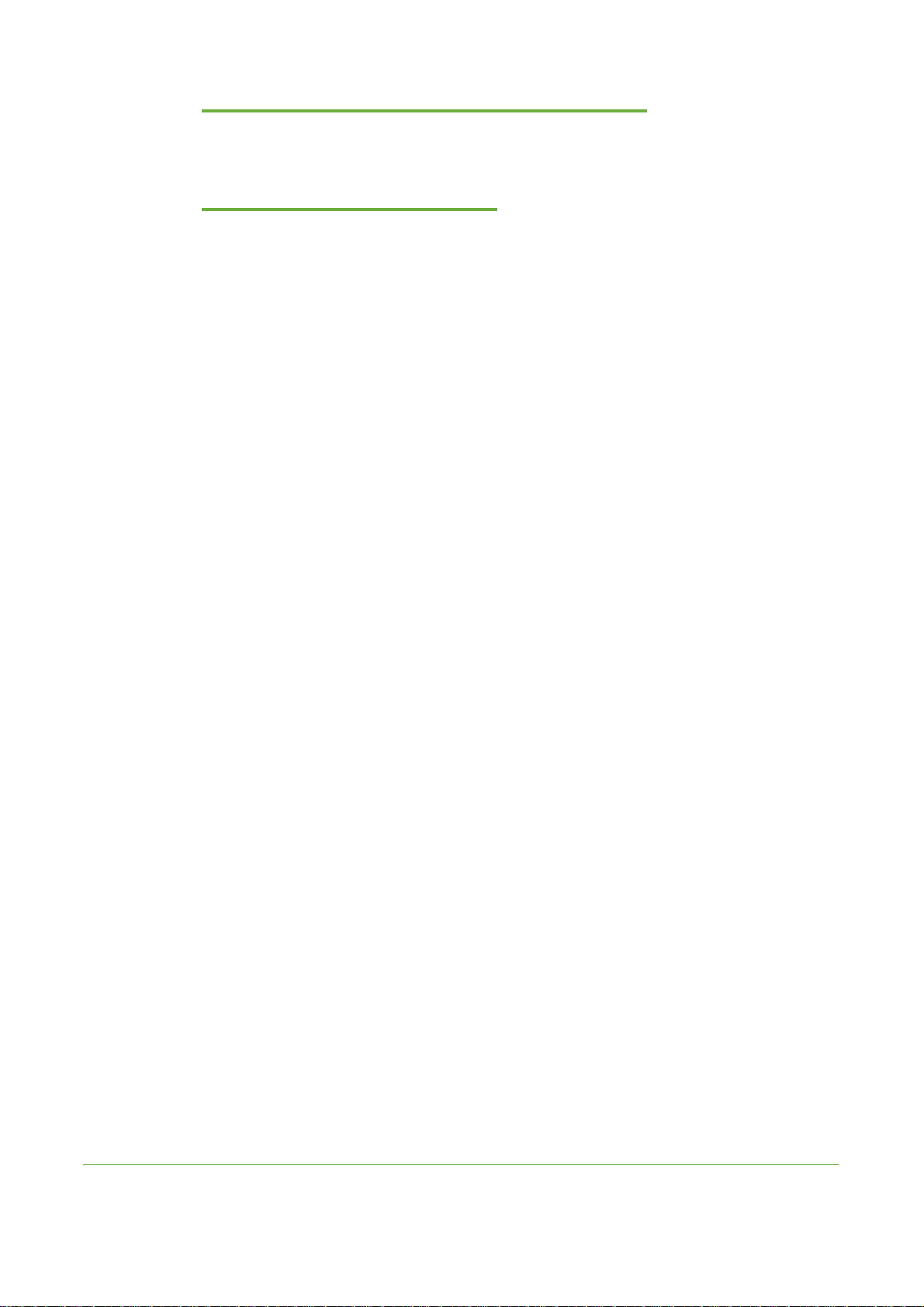
2 Γνωριμία με το
μηχάνημα
Πριν χρησιµοποιήσετε το µηχάνηµα, αφιερώστε λίγο χρόνο για να εξοικειωθείτε µε τις
διάφορες λειτουργίες και επιλογές.
Οδηγός Χρήσης Xerox Phaser 3635 23
Page 30

2 Γνωριµία µε το µηχάνηµα
Συνοπτική παρουσίαση του µηχανήµατος
Θέση εξαρτηµάτων
Tροφοδ. εγγράφ., δίσκοι 1, 2, τροφ. μεγάλ. χωρητ. και τελικ. επεξεργ.
Τροφοδότης
εγγράφων
Θύρα USB
ίσκος
εξόδου
Πίνακας
ελέγχου
Χειροκίνητο
συρραπτικό
ίσκος
ίσκος Bypass
Επιφάνεια σάρωσης, περιβάλλον χρήστη και πίνακας ελέγχου
Σηµείο
ευθυγράµµισ
ης εγγράφου
Οθόνη αφής του
περιβάλλοντος χρήστη
Αριθµητικό
πληκτρολόγιο
χαρτιού 1
Επιφάνεια
σάρωσης
Πίνακας ελέγχου
24 Οδηγός Χρήσης Xerox Phaser 3635
Page 31

Μοντέλα και εξαρτήµατα
Phaser 3635MFP/S Phaser 3635MFP/X
2 Γνωριµία µε το µηχάνηµα
Αυτόµατος τροφοδότης
εγγράφων διπλής όψης 50
φύλλων
ίσκος χαρτιού 1 & Bypass
ίσκος
Ψηφιακή αντιγραφή
ικτυακή εκτύπωση
Σάρωση σε email
Ενσωµατωµένο φαξ
Μονάδα flash USB
Ρύθµιση παραµέτρων
µνήµης 256 ΜΒ
ίσκος 2 500 φύλλων
χαρτιού
Βασική Βασική
Βασική Βασική
Βασική Βασική
Βασική Βασική
Βασική Βασική
- Βασική
Βασική Βασική
Επιλογή Επιλογή
Επιλογή Επιλογή
Βάση
Χειροκίνητο συρραπτικό
20 φύλλων
Εξωτερική διασύνδεση
Επιλογή Επιλογή
- Βασική
Επιλογή Επιλογή
Οδηγός Χρήσης Xerox Phaser 3635 25
Page 32
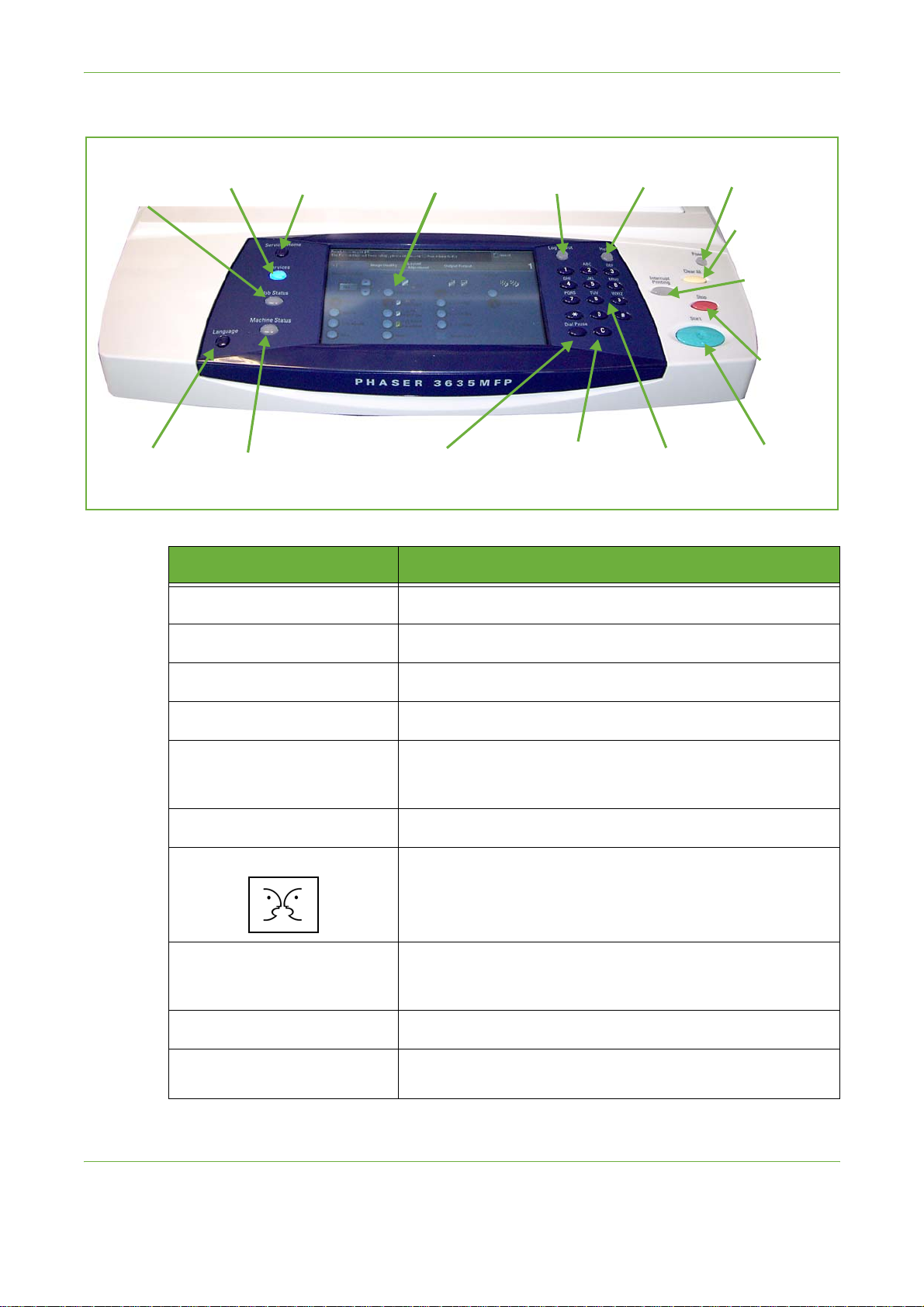
2 Γνωριµία µε το µηχάνηµα
Συνοπτική παρουσίαση του πίνακα ελέγχου
εργασίας
Γλώσσα
ΥπηρεσίεςΚατάσταση
Αρχική σελίδα
υπηρεσιών
Κατάσταση
µηχανήµατος
Οθόνη προβολής
και αφής
Παύση
κλήσης
Λειτουργία Περιγραφή
Υπηρεσίες
Προβάλλει την προεπιλεγµένη λειτουργία στην οθόνη αφής.
Σύνδεση/
Αποσύνδεση
Ακύρωση
καταχώρισης
Βοήθεια
Αριθµητικό
πληκτρολόγιο
Τροφοδοσί
α ρεύµατος
Καθαρισµ.
όλων
ιακοπή
εκτύπωσης
Τερµατι
σµός
Έναρξη
Αρχική σελίδα υπηρεσιών
Κατάσταση εργασίας
Κατάσταση µηχανήµατος
Οθόνη προβολής και αφής
Βοήθεια
Γλώσσα
Σύνδεση/αποσύνδεση
Αριθµητικό πληκτρολόγιο
Ακύρωση καταχώρισης
Προβάλλει τις διαθέσιµες λειτουργίες στην οθόνη αφής.
Προβάλλει πληροφορίες για την εξέλιξη της εργασίας.
Προβάλλει την τρέχουσα κατάσταση του µηχανήµατος.
Προβάλλει και επιλέγει όλες τις διαθέσιµες λειτουργίες
προγραµµατισµού καθώς και τις διαδικασίες αποκατάστασης
σφαλµάτων και γενικές πληροφορίες για το µηχάνηµα.
Παρέχει πρόσβαση σε επιπλέον πληροφορίες.
Αλλάζει τη γλώσσα του κειµένου που εµφανίζεται στην οθόνη.
Παρέχει πρόσβαση στα Εργαλεία, τα οποία χρησιµοποιούνται για
τη ρύθµιση των προεπιλογών του µηχανήµατος και την
πρόσβαση στις κλειδωµένες υπηρεσίες.
Χρησιµοποιείται για την εισαγωγή αριθµητικών χαρακτήρων.
Πατήστε αυτό το πλήκτρο για να ακυρώσετε την καταχώριση
που πραγµατοποιήθηκε µε το αριθµητικό πληκτρολόγιο.
26 Οδηγός Χρήσης Xerox Phaser 3635
Page 33

Λειτουργία Περιγραφή
Υποδεικνύει πότε το µηχάνηµα βρίσκεται σε λειτουργία
εξοικονόµησης ενέργειας. Πατήστε οποιοδήποτε πλήκτρο ή την
Τροφοδοσία ρεύµατος
οθόνη αφής για να ενεργοποιήσετε το µηχάνηµα. Εάν πατήσετε
το πλήκτρο τροφοδοσίας ρεύµατος, θα προβληθούν επιλογές
εξοικονόµησης ενέργειας στην οθόνη αφής.
2 Γνωριµία µε το µηχάνηµα
Καθαρισµός όλων (AC)
ιακοπή εκτύπωσης
Τερµατισµός
Έναρξη
Παύση κλήσης
Πατήστε αυτό το πλήκτρο για την επαναφορά των
προεπιλεγµένων λειτουργιών.
Πατήστε αυτό το πλήκτρο για την εισαγωγή µίας τοπικής
εργασίας.
Πατήστε αυτό το πλήκτρο για να ακυρώσετε µία τρέχουσα
εργασία.
Πατήστε αυτό το πλήκτρο για την έναρξη µίας τοπικής εργασίας.
Εισάγει µία παύση στον αριθµό τηλεφώνου κατά τη µετάδοση
ενός φαξ.
Ενεργοποίηση του µηχανήµατος
Ο διακόπτης ενεργοποίησης/απενεργοποίησης και η πρίζα βρίσκονται στο πίσω
µέρος του µηχανήµατος.
1. Συνδέστε το Καλώδιο τροφοδοσίας εναλλασσόµενου ρεύµατος στο
µηχάνηµα και σε µια πρίζα. Το καλώδιο τροφοδοσίας πρέπει να συνδεθεί σε
γειωµένη πρίζα.
2. Πατήστε τον διακόπτη
Ενεργοποίησης/
απενεργοποίησης στη
θέση ενεργοποίησης (
3. Για απενεργοποίηση,
πατήστε ξανά το διακόπτη
Ενεργοποίησης/
απενεργοποίησης στη
θέση (
Ο).
Ι).
ιακόπτ.
ενεργοποίησ./
απενεργ.
Έξοδος
εναλλασσ.
ρεύµατος
Οδηγός Χρήσης Xerox Phaser 3635 27
Page 34
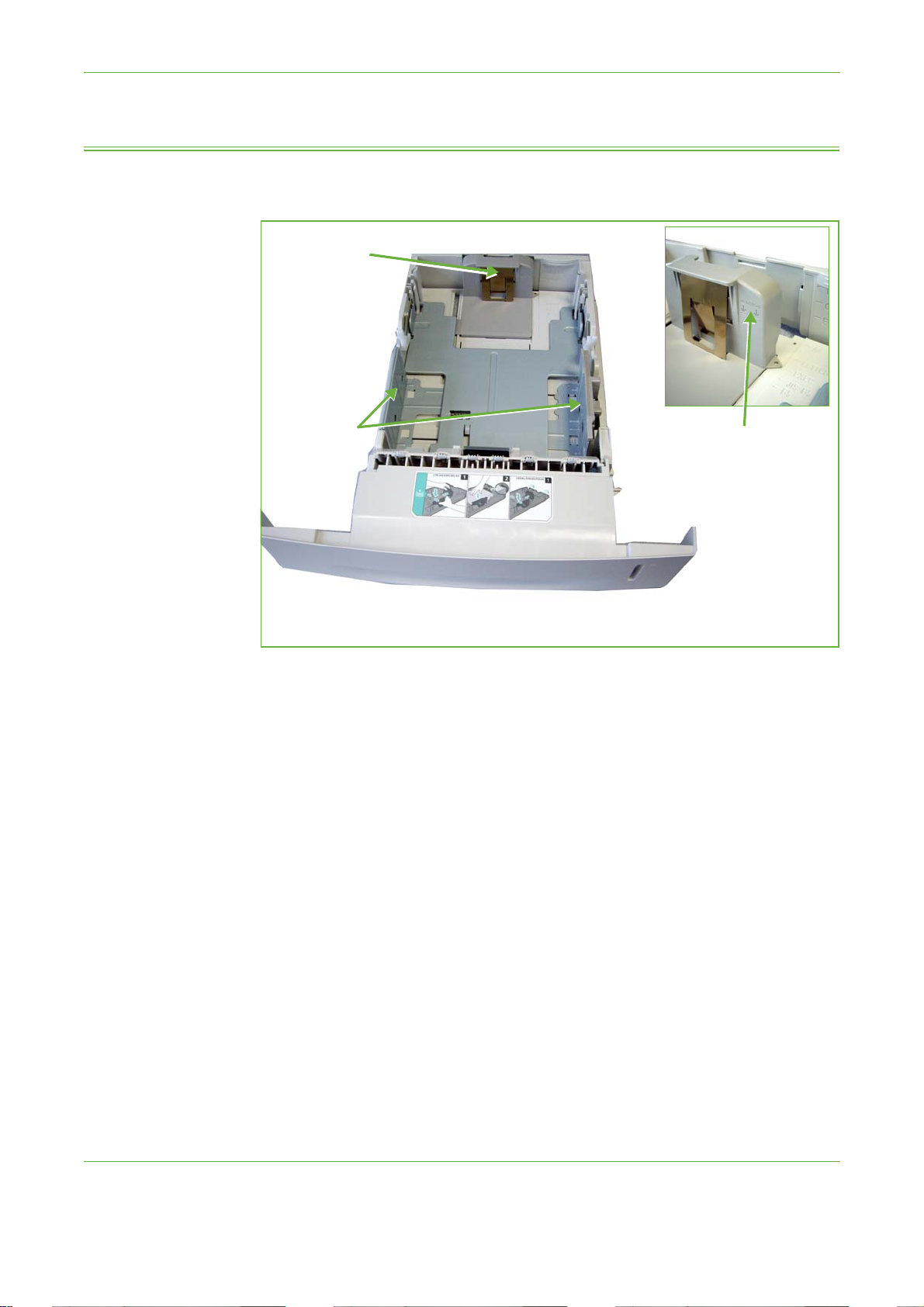
2 Γνωριµία µε το µηχάνηµα
Τοποθέτηση χαρτιού
ιατίθενται
επιπλέον δίσκοι χαρτιού
ως προαιρετικός
εξοπλισµός. Οι οδηγίες
για την τροφοδοσία όλων
των δίσκων χαρτιού είναι
ίδιες.
1. Τραβήξτε και ανοίξτε προσεχτικά το δίσκο χαρτιού.
Πίσω οδηγός
Πλευρικός
οδηγός
Γραµµή µέγιστης
πλήρωσης
ΣΗΜΕΙΣΗ: Προσέξτε ώστε να µην πέσει ο δίσκος ενώ τον αφαιρείτε από τη
συσκευή.
2. Φυλλοµετρήστε το χαρτί και τοποθετήστε το µέσα στο δίσκο. Μην
υπερβαίνετε την επάνω άκρη του πίσω οδηγού που έχει χωρητικότητα
χαρτιού βάρους έως και 20lb (80
χαρτιού βάρους 20 - 28lb (80 - 105
g/m²), Ή τη γραµµή µέγιστης πλήρωσης
g/m²).
28 Οδηγός Χρήσης Xerox Phaser 3635
Page 35

2 Γνωριµία µε το µηχάνηµα
3. Εφόσον χρειάζεται, ανοίξτε το πίσω µέρος του δίσκου χαρτιού για µεγέθη
χαρτιού όπως τα Legal, Oficio και Folio.
4. Μετακινήστε τους οδηγούς έτσι ώστε να αγγίζουν απλώς τη δεσµίδα
χαρτιού. Οι οδηγοί πρέπει να αγγίζουν ελαφρώς την άκρη της δεσµίδας, ούτε
πολύ σφιχτά ούτε πολύ χαλαρά.
5. Κλείστε το δίσκο.
ΣΗΜΕΙΣΗ: Ακολουθήστε τις οδηγίες επί της οθόνης αφής για να
επιβεβαιώσετε το µέγεθος, το είδος και το χρώµα του µέσου εκτύπωσης.
Για περισσότερες πληροφορίες σχετικά µε την τοποθέτηση χαρτιού, ανατρέξτε
στην ενότητα Τοποθέτηση µέσων εκτύπωσης στους δίσκους χαρτιού , στο
κεφάλαιο Χαρτί και άλλα µέσα εκτύπωσης , στη σελίδα 168.
Οδηγός Χρήσης Xerox Phaser 3635 29
Page 36

2 Γνωριµία µε το µηχάνηµα
Σύνδεση/αποσύνδεση
Ο διαχειριστής συστήµατος ενδέχεται να επιλέξει την ενεργοποίηση ορισµένων
λειτουργιών τοπικής και δικτυακής πιστοποίησης ταυτότητας και λογιστικών
που απαιτούν την πιστοποίηση της ταυτότητας των χρηστών πριν τη χρήση της
συσκευής.
Εφόσον ενεργοποιηθεί η πιστοποίηση ταυτότητας:
1. Χρησιµοποιήστε το πληκτρολόγιο του πίνακα ελέγχου και/ή το
πληκτρολόγιο της οθόνης για να εισάγετε τα διαπιστευτήρια του χρήστη και
επιλέξτε Εισαγωγή.
2. Ολοκληρώστε την εργασία σας.
3. Για να αποσυνδεθείτε, επιλέξτε το πλήκτρο Σύνδεση/Αποσύνδεση στην
οθόνη αφής.
Για επιπλέον πληροφορίες, επικοινωνήστε µε το διαχειριστή συστήµατος.
Για πληροφορίες σχετικά µε τις λειτουργίες λογιστικών, όπως τα Λογιστικά
δικτύου, ανατρέξτε στην ενότητα Λογιστικά, στη σελίδα 203.
30 Οδηγός Χρήσης Xerox Phaser 3635
Page 37

Κατάσταση µηχανήµατος
Στη λειτουργία Κατάσταση µηχανήµατος προβάλλονται τα παρακάτω:
• Πληροφορίες µηχανήµατος
•Βλάβες
• Πληροφορίες υπηρεσίας
Πατήστε το πλήκτρο Κατάσταση µηχανήµατος στα αριστερά του περιβάλλοντος
χρήστη.
Πλήκτρο
Κατάσταση
µηχανήµατος
2 Γνωριµία µε το µηχάνηµα
Πληροφορίες µηχανήµατος
Στην καρτέλα Πληροφορίες µηχανήµατος προβάλλονται οι παρακάτω
πληροφορίες:
Γενικές
πληροφορίες
Αυτή η ενότητα περιλαµβάνει τον σειριακό αριθµό του µηχανήµατος και τα
στοιχεία του κέντρου εξυπηρέτησης πελατών. Χρησιµοποιήστε τα όταν
επικοινωνείτε µε την τεχνική υποστήριξη της Xerox.
Οδηγός Χρήσης Xerox Phaser 3635 31
Page 38

2 Γνωριµία µε το µηχάνηµα
Πληροφορίες
δικτύου
Κατάσταση δίσκου
χαρτιού
Λεπτοµέρειες
µηχανήµατος
Προβάλλονται η διεύθυνση IP, το όνοµα συστήµατος κεντρικού υπολογιστή και
οι αριθµοί φαξ.
Προβάλλονται οι ακόλουθες πληροφορίες για κάθε δίσκο χαρτιού:
•Κατάσταση
• Μέγεθος, π.χ. Α4 (ως προεπιλογή του διαχειριστή συστήµατος)
• Είδος, π.χ. διάτρητο, κοινό χαρτί (ως προεπιλογή του διαχειριστή συστήµατος)
• Χρώµα (ως προεπιλογή του διαχειριστή συστήµατος)
Επιλέξτε το πλήκτρο Λεπτοµέρειες µηχανήµατος για την προβολή χρήσιµων
πληροφοριών που έχουν ρυθµιστεί από το διαχειριστή συστήµατος:
• Στοιχεία κέντρου εξυπηρέτησης πελατών
• Τηλέφωνο κέντρου αναλωσίµων
• Σειριακός αριθµός µηχανήµατος
• Κωδικός ετικέτας συσκευής πελάτη
• Κωδικός ετικέτας συσκευής Xerox
• Έκδοση λογισµικού συστήµατος
Για πληροφορίες σχετικά µε τον τρόπο ρύθµισης αυτής της οθόνης, ανατρέξτε
στην ενότητα Τηλέφωνα εξυπηρέτησης πελατών & κέντρου αναλωσίµων , στο
κεφάλαιο Ρυθµίσεις , στη σελίδα 211.
Στην οθόνη Λεπτοµέρειες µηχανήµατος προβάλλονται επίσης τα εξής:
ιαµόρφωση υλικού εξοπλισµού µηχανήµατος: Σε αυτή την οθόνη
εµφανίζονται οι επιλογές υλικού εξοπλισµού, π.χ. δίσκοι χαρτιού, τελικός
επεξεργαστής, φαξ κτλ., οι οποίες είναι εγκατεστηµένες στο µηχάνηµα.
Έκδοση λογισµικού µηχανήµατος: Σε αυτή την οθόνη εµφανίζονται οι
τρέχουσες εκδόσεις λογισµικού των λειτουργιών, όπως ο κεντρικός ελεγκτής, το
τερµατικό εξόδου ειδώλων, το περιβάλλον χρήστη και το υλικολογισµικό δίσκου.
Μετρητές χρήσης Οι µετρητές χρήσης προβάλλουν είδωλα καθώς επίσης και φυσικές σελίδες.
Προβάλλεται επίσης ο αριθµός των ειδώλων που δηµιουργήθηκαν από κάθε
λειτουργία του µηχανήµατος:
•Αντιγραφή
•Εκτύπωση
•Φαξ
•Email
•ικτυακή σάρωση
32 Οδηγός Χρήσης Xerox Phaser 3635
Page 39

2 Γνωριµία µε το µηχάνηµα
Σελίδες
πληροφοριών
Η επιλογή αυτή δίνει στο χρήστη τη δυνατότητα εκτύπωσης των ακόλουθων
αναφορών:
Αναφορά Περιγραφή
Κλήση για τεχνική
υποστήριξη
Κατάλογος βοήθειας Προβάλλεται ένας κατάλογος µε τα πλήκτρα του
Μηνύµατα σφάλµατος Προβάλλεται ένας κατάλογος σφαλµάτων του
Τελευταία 40 µηνύµατα
σφάλµατος
ιαµόρφωση
συστήµατος
Αποστολή email Προβάλλεται ο κατάλογος µεταδόσεων email.
Πιστοποίηση ταυτότητας
χρήστη
Μέλη τοπικού βιβλίου
διευθύνσεων
Προβάλλεται το αρχείο καταγραφής σφαλµάτων και
βλαβών του µηχανήµατος.
πίνακα ελέγχου, τις εργοστασιακές προεπιλογές και τις
διαθέσιµες επιλογές.
µηχανήµατος.
Προβάλλονται τα 40 πιο πρόσφατα µηνύµατα
σφάλµατος του µηχανήµατος.
Προβάλλεται η τρέχουσα διαµόρφωση υλικού και
λογισµικού του µηχανήµατος.
Προβάλλονται οι κωδικοί σύνδεσης και οι διευθύνσεις
χρηστών.
Προβάλλονται οι αριθµοί που είναι αποθηκευµένοι στο
τοπικό βιβλίο διευθύνσεων.
Μέλη οµαδικού βιβλίου
διευθύνσεων
Όλες οι παραπάνω
αναφορές
Βιβλίο τηλεφώνων φαξ Προβάλλονται οι αριθµοί που έχουν αποθηκευτεί στη
Μετάδοση φαξ Προβάλλονται τα τελευταία 50 φαξ που στάλθηκαν
Λήψη φαξ Προβάλλονται οι τελευταίες 50 εργασίες φαξ που
Ευρεία µετάδοση φαξ Αναφορά για την επιτυχία ή την αποτυχία µιας
Πρωτόκολλο φαξ Προβάλλονται οι λεπτοµέρειες της επικοινωνίας
Πολλαπλή
τηλεπαραλαβή φαξ
Προβάλλονται οι αριθµοί που είναι αποθηκευµένοι στο
Οµαδικό βιβλίο διευθύνσεων.
Εκτυπώνονται όλες οι αναφορές που παρατίθενται
παραπάνω.
λίστα ταχείας κλήσης, στη λίστα οµαδικής κλήσης και
στις θυρίδες.
από το µηχάνηµα.
ελήφθησαν στο µηχάνηµα.
συγκεκριµένης εργασίας φαξ, η οποία περιλαµβάνει
περισσότερους από έναν προορισµούς.
χαµηλού επιπέδου για το τελευταίο φαξ που
µεταδόθηκε ή ελήφθη.
Αναφορά για την επιτυχία ή την αποτυχία µιας
συγκεκριµένης εργασίας τηλεπαραλαβής φαξ, η οποία
περιλαµβάνει περισσότερους από έναν προορισµούς.
Λίστα ανεπιθύµητων φαξ Προβάλλονται οι αριθµοί φαξ που έχουν οριστεί ως
ανεπιθύµητοι από το διαχειριστή συστήµατος.
Οδηγός Χρήσης Xerox Phaser 3635 33
Page 40

2 Γνωριµία µε το µηχάνηµα
Βλάβες
Αναφορά Περιγραφή
Εργασίες σε αναµονή Προβάλλονται οι εργασίες φαξ που βρίσκονται στη
µνήµη του µηχανήµατος και σε αναµονή για αποστολή
ή εκτύπωση. Η αναφορά αυτή εµφανίζει επίσης το
ποσοστό µνήµης που υπάρχει διαθέσιµο στο µηχάνηµα.
Επιλογές φαξ Παρουσιάζονται οι τρέχουσες ρυθµίσεις Επιλογής φαξ,
π.χ. ένταση χτύπου, αριθµός επανακλήσεων, µορφή
ηµεροµηνίας κ.λπ.
Στην καρτέλα Βλάβες προβάλλονται πληροφορίες για τα σφάλµατα και τις
βλάβες του µηχανήµατος.
Όλες οι βλάβες Προβάλλονται η περιγραφή της βλάβης και οι οδηγίες αποκατάστασής της.
Ενεργά µηνύµατα Προβάλλεται η λίστα των ενεργών µηνυµάτων σφάλµατος.
Αρχείο καταγραφής
συµβάντων
Προβάλλονται όλα τα µηνύµατα βλάβης και η ώρα που προέκυψαν. Τα µηνύµατα
βλάβης ταξινοµούνται ανάλογα µε την ώρα ή τον κωδικό σφάλµατος.
34 Οδηγός Χρήσης Xerox Phaser 3635
Page 41
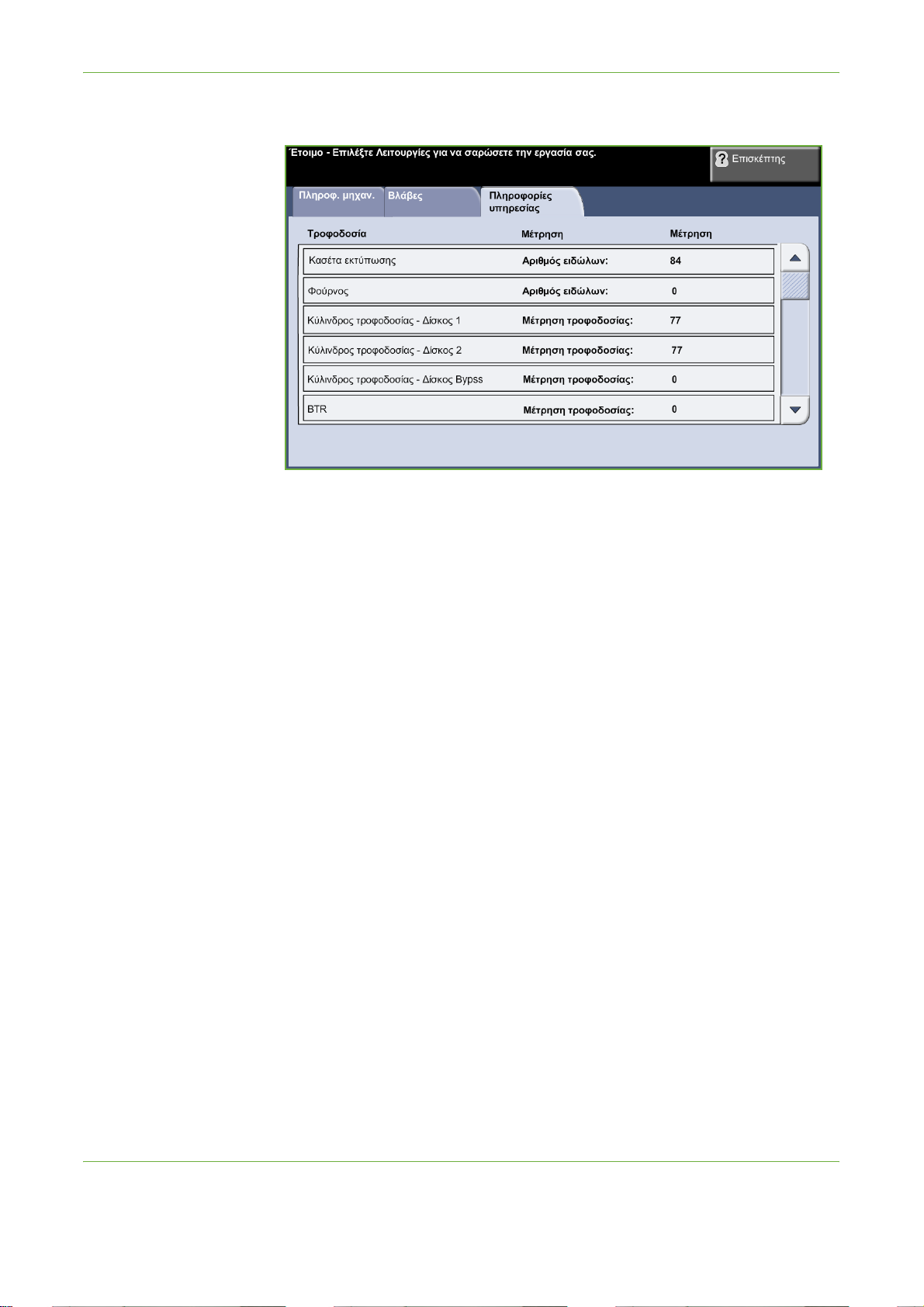
Πληροφορίες υπηρεσίας
Στην καρτέλα Πληροφορίες υπηρεσίας προβάλλεται η τρέχουσα κατάσταση των
αναλωσίµων που αντικαθίστανται από το χρήστη και αυτών που
αντικαθίστανται από τον τεχνικό.
2 Γνωριµία µε το µηχάνηµα
Κασέτα εκτύπωσης Προβάλλεται ο αριθµός ειδώλων που δηµιουργήθηκαν µε τον τρέχοντα γραφίτη.
Φούρνος Προβάλλεται ο αριθµός ειδώλων που δηµιουργήθηκαν µε τον τρέχοντα φούρνο.
Κύλινδρος
τροφοδοσίας
δίσκου(ων)
Ρολό µεταφοράς
φόρτισης (BTR)
Προβάλλεται ο αριθµός ειδώλων που δηµιουργήθηκαν µε τους τρέχοντες
κυλίνδρους τροφοδοσίας δίσκου.
Προβάλλεται ο αριθµός ειδώλων που δηµιουργήθηκαν µε το τρέχον ρολό
µεταφοράς φόρτισης.
Πατήστε το πλήκτρο
επιστρέψετε στην προεπιλεγµένη οθόνη Υπηρεσίες .
Υπηρεσίες στα αριστερά του περιβάλλοντος χρήστη για να
Εργαλεία
Επιτρέπει την πρόσβαση στο µενού Εργαλεία για τη διαµόρφωση των ρυθµίσεων
της συσκευής.
Οδηγός Χρήσης Xerox Phaser 3635 35
Page 42

2 Γνωριµία µε το µηχάνηµα
Προσαρµογή του µηχανήµατός σας
Μπορείτε να προσαρµόσετε το µηχάνηµα στο δικό σας εργασιακό περιβάλλον
και στις δικές σας εργασιακές πρακτικές. Tα Εργαλεία διαχείρισης συστήµατος
επιτρέπουν στο διαχειριστή συστήµατος ή µηχανήµατος να ρυθµίζει, να
προσαρµόζει και να συντηρεί το µηχάνηµα.
Αφού εγκαταστήσετε το µηχάνηµά σας, συνιστάται να προσαρµόσετε τις
ρυθµίσεις και τις πρόσθετες επιλογές ώστε να ικανοποιούν πλήρως τις
απαιτήσεις των χρηστών. Παρακαλώ ενηµερώστε το διαχειριστή συστήµατος ή
µηχανήµατος σχετικά µε τις απαιτήσεις σας, για να εξασφαλίσετε τη βέλτιστη
απόδοση του µηχανήµατός σας.
Μπορείτε να αποκτήσετε πρόσβαση στη λειτουργία Εργαλεία χρησιµοποιώντας
το πλήκτρο
ρυθµίσεις στα Εργαλεία είναι σηµαντικές για τη λειτουργία του µηχανήµατος, έτσι
οι οθόνες προστατεύονται µε κωδικό πρόσβασης, ώστε να µην µπορούν να
αλλάξουν ή να υποστούν φθορά από σφάλµα.
Σύνδεση/Αποσύνδεση στον πίνακα ελέγχου. Ορισµένες από τις
Για πλήρεις οδηγίες σχετικά µε την απόκτηση πρόσβασης και την προσαρµογή
των Εργαλείων διαχείρισης συστήµατος, ανατρέξτε στο κεφάλαιο Ρυθµίσεις, στη
σελίδα 179.
Tα Εργαλεία διαχείρισης συστήµατος περιλαµβάνουν:
Ρυθµίσεις συσκευής Αυτή η ενότητα περιλαµβάνει τις ρυθµίσεις εξοικονόµησης ενέργειας,
ηµεροµηνίας, ώρας και γλώσσας.
ιαχείριση δίσκων
χαρτιού
Περιβάλλον χρήστη Ρύθµιση φύλλου εργασίας και προεπιλογές λειτουργιών.
Συνδεσιµότητα και
ρύθµιση δικτύου
Λογιστικά Ρύθµιση των λειτουργιών Βασικά λογιστικά στοιχεία Xerox, Λογιστικά δικτύου και
Περιλαµβάνει τις ρυθµίσεις προεπιλεγµένου µέσου εκτύπωσης και
αντικατάστασης χαρτιού.
Ρύθµιση δικτύου και εργαλεία αναβάθµισης λογισµικού.
Εξωτερική συσκευή διασύνδεσης.
Ρυθµίσεις
ασφαλείας
36 Οδηγός Χρήσης Xerox Phaser 3635
Περιλαµβάνει τη ρύθµιση της πιστοποίησης ταυτότητας και της επεγγραφής
ειδώλων.
Page 43

Για περαιτέρω βοήθεια
2 Γνωριµία µε το µηχάνηµα
Πρόσβαση στην
ηλεκτρονική
βοήθεια:
Για πρόσθετη
βοήθεια
Πατήστε Βοήθεια ανά πάσα στιγµή για να δείτε τις οθόνες ηλεκτρονικής
βοήθειας. Τα µηνύµατα, οι οδηγίες επί της οθόνης και τα γραφικά προσφέρουν
επιπλέον πληροφορίες.
Εάν χρειάζεστε πρόσθετη βοήθεια σχετικά µε τη χρήση του µηχανήµατος
µπορείτε να:
1) Ανατρέξετε στο Συνοπτικό οδηγό χρήσης ή στο System Administration
CD(CD διαχείρισης συστήµατος) που περιλαµβάνεται στο πακέτο CD
που συνοδεύει το µηχάνηµά σας.
2) Επικοινωνήσετε µε το διαχειριστή συστήµατος και/ή το διαχειριστή
µηχανήµατος.
3) Επισκεφτείτε τον ιστότοπο εξυπηρέτησης πελατών στη διεύθυνση
www.xerox.com ή να επικοινωνήσετε µε το Κέντρο εξυπηρέτησης και
υποστήριξης πελατών της Xerox, αναφέροντας το σειριακό αριθµό του
µηχανήµατός σας. Πατήστε το πλήκτρο
στον πίνακα ελέγχου.
ΣΗΜΕΙΣΗ: Επίσης, µπορείτε να βρείτε το σειριακό αριθµό στο πίσω µέρος του
µηχανήµατος.
Κατάσταση µηχανήµατος
Οδηγός Χρήσης Xerox Phaser 3635 37
Page 44
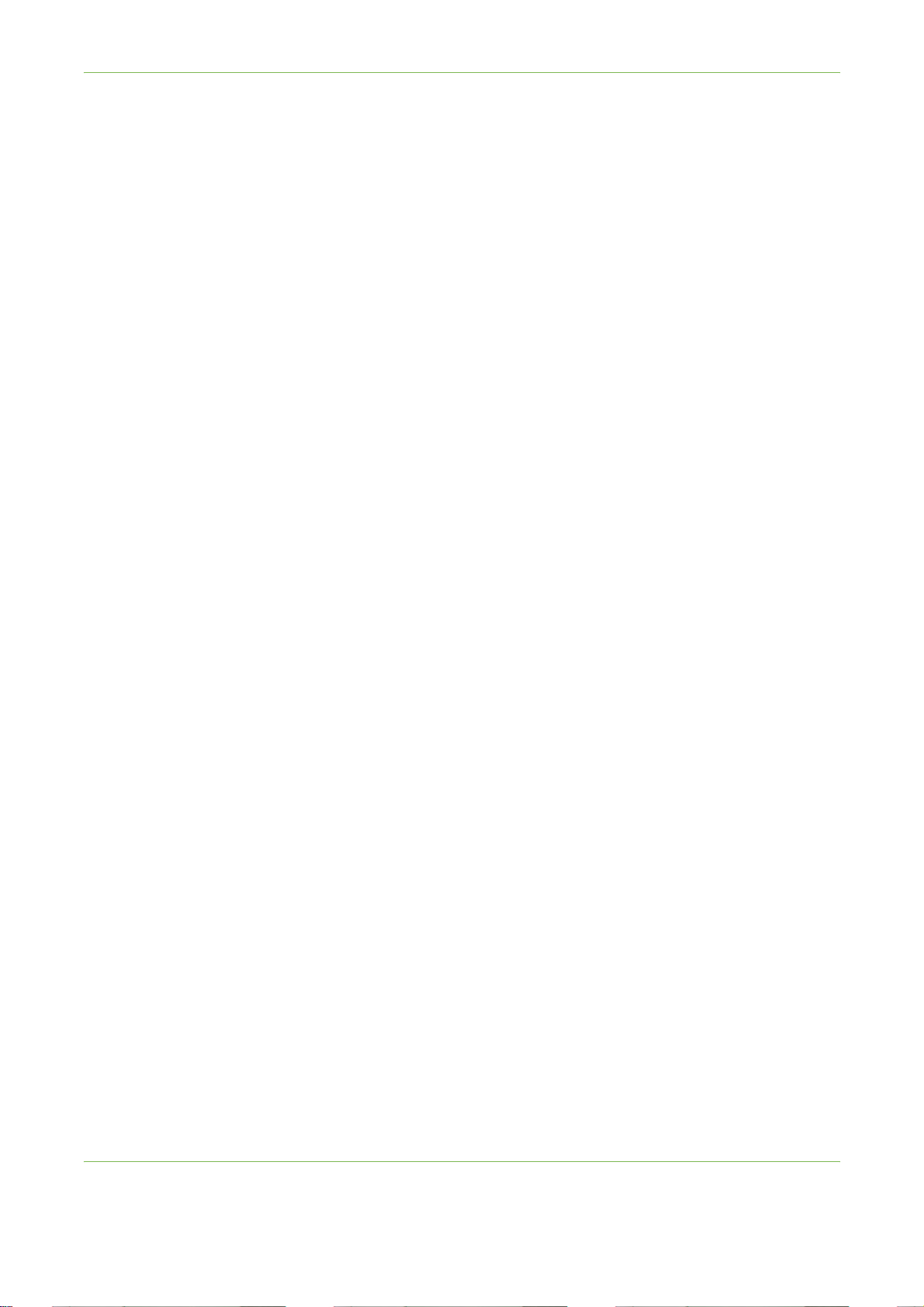
2 Γνωριµία µε το µηχάνηµα
38 Οδηγός Χρήσης Xerox Phaser 3635
Page 45
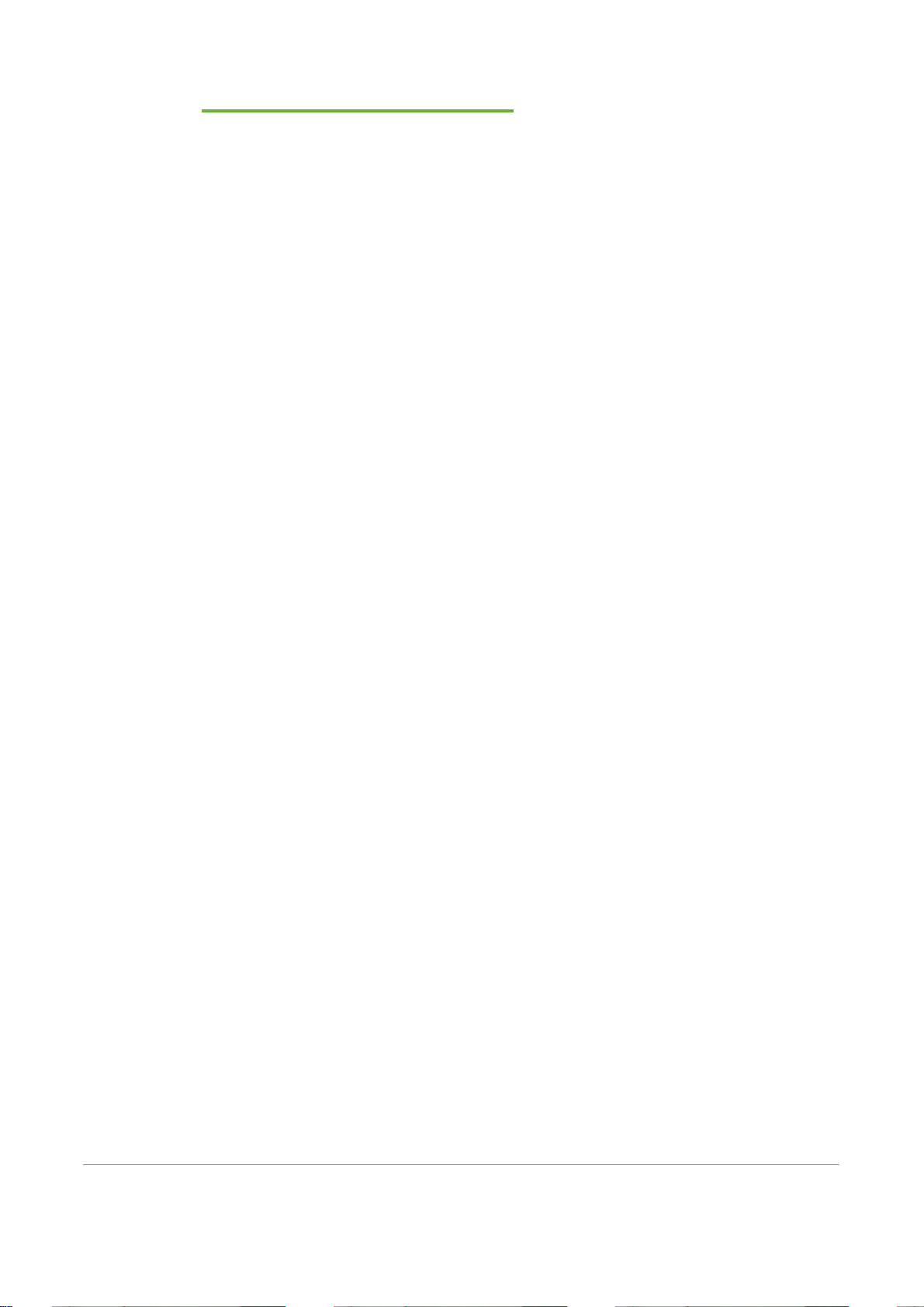
3 Αντιγραφή
Σε αυτό το κεφάλαιο περιέχονται πληροφορίες σχετικά µε την οθόνη αντιγραφής και τις
διαθέσιµες λειτουργίες αντιγραφής.
Οδηγός Χρήσης Xerox Phaser 3635 39
Page 46
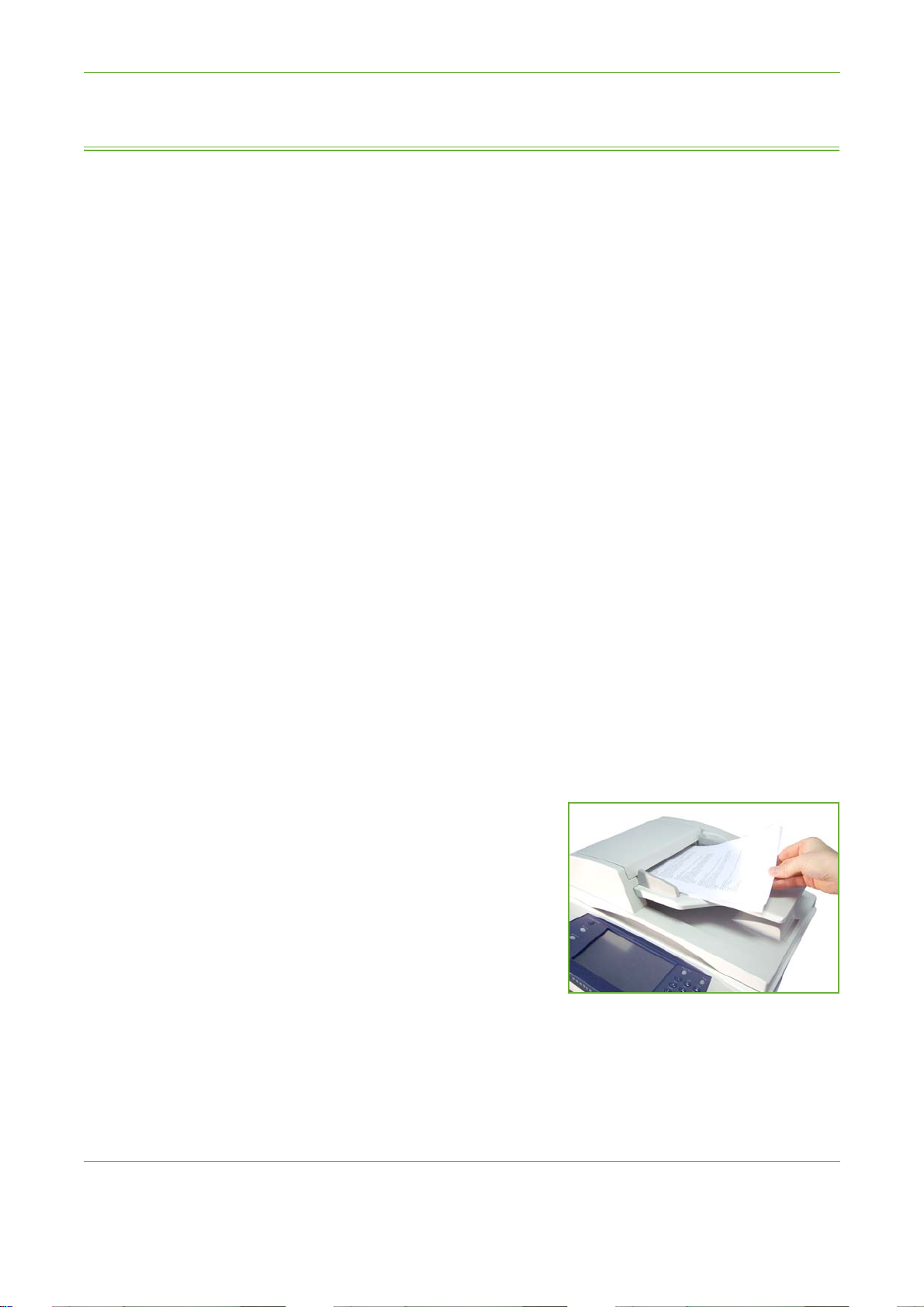
3Αντιγραφή
ιαδικασία αντιγραφής
Στην ενότητα αυτή περιγράφεται η βασική διαδικασία δηµιουργίας αντιγράφων.
Ακολουθήστε τα παρακάτω βήµατα.
Τοποθέτηση των εγγράφων – σελίδα 40
Επιλογή των λειτουργιών – σελίδα 41
Εισαγωγή της ποσότητας – σελίδα 43
Έναρξη της εργασίας αντιγραφής – σελίδα 43
Οθόνη κατάστασης εργασίας – σελίδα 43
Τερµατισµός της εργασίας αντιγραφής – σελίδα 45
ΣΗΜΕΙΣΗ: Εάν έχει ενεργοποιηθεί η λειτουργία πιστοποίησης ταυτότητας,
ενδέχεται να χρειαστεί να ανοίξετε λογαριασµό για να χρησιµοποιήσετε το
µηχάνηµα. Προκειµένου να ανοίξετε λογαριασµό, ή για περισσότερες
πληροφορίες, επικοινωνήστε µε το ιαχειριστή συστήµατος.
1 Τοποθέτηση των εγγράφων
Μπορείτε να τοποθετήσετε τα έγγραφα προς αντιγραφή είτε στην επιφάνεια
σάρωσης είτε στον τροφοδότη εγγράφων.
Για πληροφορίες σχετικά µε τη ρύθµιση των δίσκων χαρτιού, ανατρέξτε στην
ενότητα Ρύθµιση δίσκων χαρτιού, στο κεφάλαιο Ρυθµίσεις, στη σελίδα 194.
Τροφοδότης εγγράφων:
Παρακάτω περιγράφεται ο τρόπος τοποθέτησης εγγράφων χρησιµοποιώντας
τον τροφοδότη εγγράφων:
1. Πριν την τοποθέτηση των εγγράφων στον τροφοδότη εγγράφων,
βεβαιωθείτε ότι είναι σε καλή κατάσταση και αφαιρέστε όλα τα συρραπτικά
και τους συνδετήρες.
2. Τοποθετήστε τα έγγραφα
τακτοποιηµένα µέσα στον
τροφοδότη εγγράφων, µε την όψη
προς τα επάνω. Η πρώτη σελίδα
πρέπει να βρίσκεται στο επάνω
µέρος, µε τις κεφαλίδες να
βρίσκονται προς τα αριστερά του
µηχανήµατος.
40 Οδηγός Χρήσης Xerox Phaser 3635
Page 47

3Αντιγραφή
Μπορείτε να
τοποθετήσετε έως και 100
φύλλα χαρτιού bond, βάρους
20 lb (80 g/m
κυµαίνεται από 12,5 lb έως
28 lb (50 - 120 g/m
ανατρέξτε στην ενότητα
Προδιαγραφές µηχανήµατος,
στο κεφάλαιο Προδιαγραφές,
στη σελίδα 222. για τις
πλήρεις προδιαγραφές του
τροφοδότη εγγράφων.
²). Το βάρος
²) -
3. Τοποθετήστε τη δεσµίδα µεταξύ των οδηγών, ευθυγραµµίζοντας την
αριστερή άκρη µε το δίσκο του τροφοδότη εγγράφων, και τοποθετήστε τους
οδηγούς µε τρόπο που µόλις να αγγίζουν την άκρη των εγγράφων.
4. Όταν η λειτουργία Τροφοδοσία χαρτιού έχει ρυθµιστεί ως Αυτόµατη, το
µηχάνηµα επιλέγει αυτόµατα έναν κατάλληλο δίσκο.
Επιφάνεια σάρωσης:
Στα παρακάτω βήματα περιγράφεται ο τρόπος τοποθέτησης εγγράφων
χρησιμοποιώντας την επιφάνεια σάρωσης:
1. Ανασηκώστε τον τροφοδότη εγγράφων.
Βέλος
ευθυγράµµισης
2. Τοποθετήστε το έγγραφο µε την όψη προς τα κάτω στην επιφάνεια
σάρωσης, ευθυγραµµισµένο µε την άκρη του βέλους ευθυγράµµισης κοντά
στην επάνω αριστερή γωνία της επιφάνειας σάρωσης.
3. Χαµηλώστε τον τροφοδότη εγγράφων.
2 Επιλογή των λειτουργιών
Βάσει προεπιλογής, η οθόνη Αντιγραφή είναι η πρώτη οθόνη που εµφανίζεται
στο µηχάνηµα. Εάν στην οθόνη αφής εµφανίζεται η Κατάσταση εργασίας ή η
Κατάσταση µηχανήµατος, πατήστε το πλήκτρο Αρχική σελίδα υπηρεσιών.
Εάν στην οθόνη αφής εµφανίζονται άλλες επιλογές, όπως το Φαξ ή το Email,
πατήστε το πλήκτρο Αρχική σελίδα υπηρεσιών και επιλέξτε Αντιγραφή από τα
στοιχεία που εµφανίζονται.
Μπορείτε να επιλέξετε διάφορες λειτουργίες αντιγραφής για την εργασία
αντιγραφής σας. Οι πιο συνηθισµένες λειτουργίες εµφανίζονται στην οθόνη
Αντιγραφή.
Οδηγός Χρήσης Xerox Phaser 3635 41
Page 48
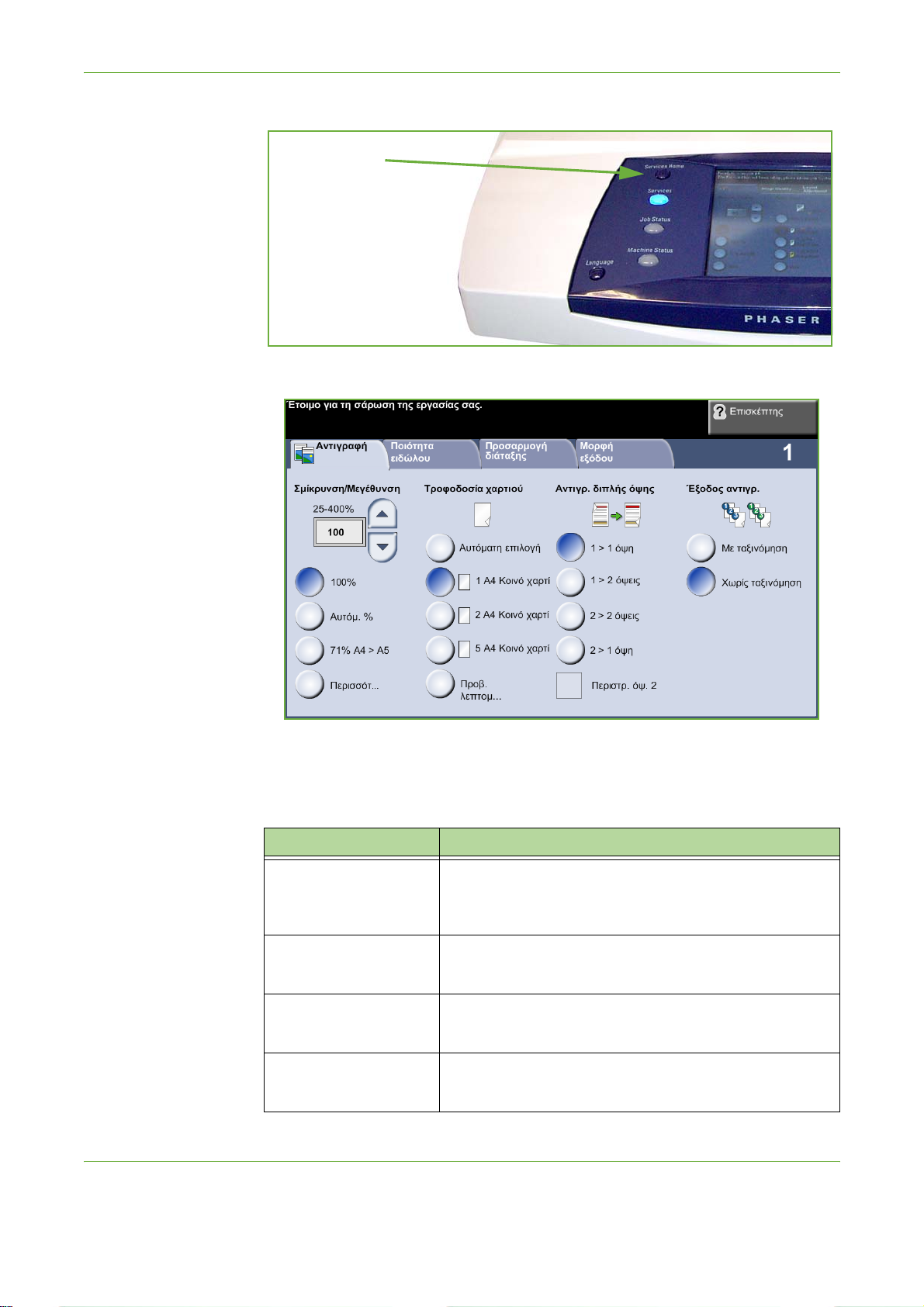
3Αντιγραφή
1. Πατήστε το πλήκτρο Αρχική σελίδα υπηρεσιών στον πίνακα ελέγχου.
Πλήκτρο Αρχική
σελίδα υπηρεσιών
2. Eπιλέξτε Αντιγραφή στην οθόνη αφής. Βεβαιωθείτε ότι εµφανίζεται η
οθόνη Αντιγραφή.
3. Πατήστε το πλήκτρο Καθαρισµός όλων στον πίνακα ελέγχου για να
ακυρώσετε τυχόν προηγούµενες επιλογές. Ο πίνακας ελέγχου επιστρέφει
στην προεπιλεγµένη οθόνη εισόδου.
4. Επιλέξτε το πλήκτρο για την απαιτούµενη λειτουργία.
Λειτουργία Περιγραφή
Αντιγραφή Χρησιµοποιήστε αυτή την καρτέλα για να προβείτε στις
βασικές επιλογές που αφορούν σε µία εργασία αντιγραφής
όπως, για παράδειγµα, σµίκρυνση/µεγέθυνση, αντιγραφή
διπλής όψης κ.ά.
Ποιότητα ειδώλου Χρησιµοποιήστε αυτή την καρτέλα για να προσαρµόσετε
την εµφάνιση του τελικού αντιγράφου, π.χ. φωτεινό/
σκούρο, καταστολή φόντου κ.λπ.
Προσαρµογή διάταξης Χρησιµοποιήστε αυτή την καρτέλα για να προσαρµόσετε
τη διάταξη του τελικού αντιγράφου, π.χ. µέγεθος
πρωτοτύπου, διαγραφή άκρων κ.λπ.
Μορφή εξόδου Χρησιµοποιήστε αυτή την καρτέλα για να παράγετε την
τελική έξοδο σε διάφορες µορφές, π.χ. δηµιουργία
φυλλαδίου, εξώφυλλα κ.λπ.
42 Οδηγός Χρήσης Xerox Phaser 3635
Page 49

Εάν χρειαστεί, επιλέξτε µία από τις καρτέλες και διαµορφώστε τις ρυθµίσεις
αντιγραφής. Για πληροφορίες σχετικά µε τις µεµονωµένες καρτέλες, ανατρέξτε
στις παρακάτω ενότητες:
Καρτέλα αντιγραφής – σελίδα 47
Ποιότητα ειδώλου – σελίδα 50
Προσαρµογή διάταξης – σελίδα 52
Μορφή εξόδου – σελίδα 56
3 Εισαγωγή της ποσότητας
Η µέγιστη ποσότητα αντιγράφων είναι 999.
Χρησιµοποιήστε το αριθµητικό πληκτρολόγιο στον πίνακα ελέγχου για να
εισάγετε τον απαιτούµενο αριθµό των αντιγράφων. Ο αριθµός που εισάγεται
προβάλλεται στην επάνω δεξιά γωνία της οθόνης.
ΣΗΜΕΙΣΗ: Για να ακυρώσετε µια λανθασµένη καταχώριση, πατήστε το
πλήκτρο ιαγραφή καταχώρισης και εισαγάγετε τη σωστή ποσότητα.
3Αντιγραφή
4 Έναρξη της εργασίας αντιγραφής
Πατήστε το πλήκτρο Έναρξη. Κάθε έγγραφο σαρώνεται µόνο µία φορά.
Ο αριθµός των επιθυµητών αντιγράφων εµφανίζεται στην επάνω δεξιά γωνία της
οθόνης.
5 Οθόνη κατάστασης εργασίας
1. Πατήστε το πλήκτρο Κατάσταση εργασίας στον πίνακα ελέγχου για να
εµφανιστεί η οθόνη Κατάσταση εργασίας.
Οδηγός Χρήσης Xerox Phaser 3635 43
Page 50
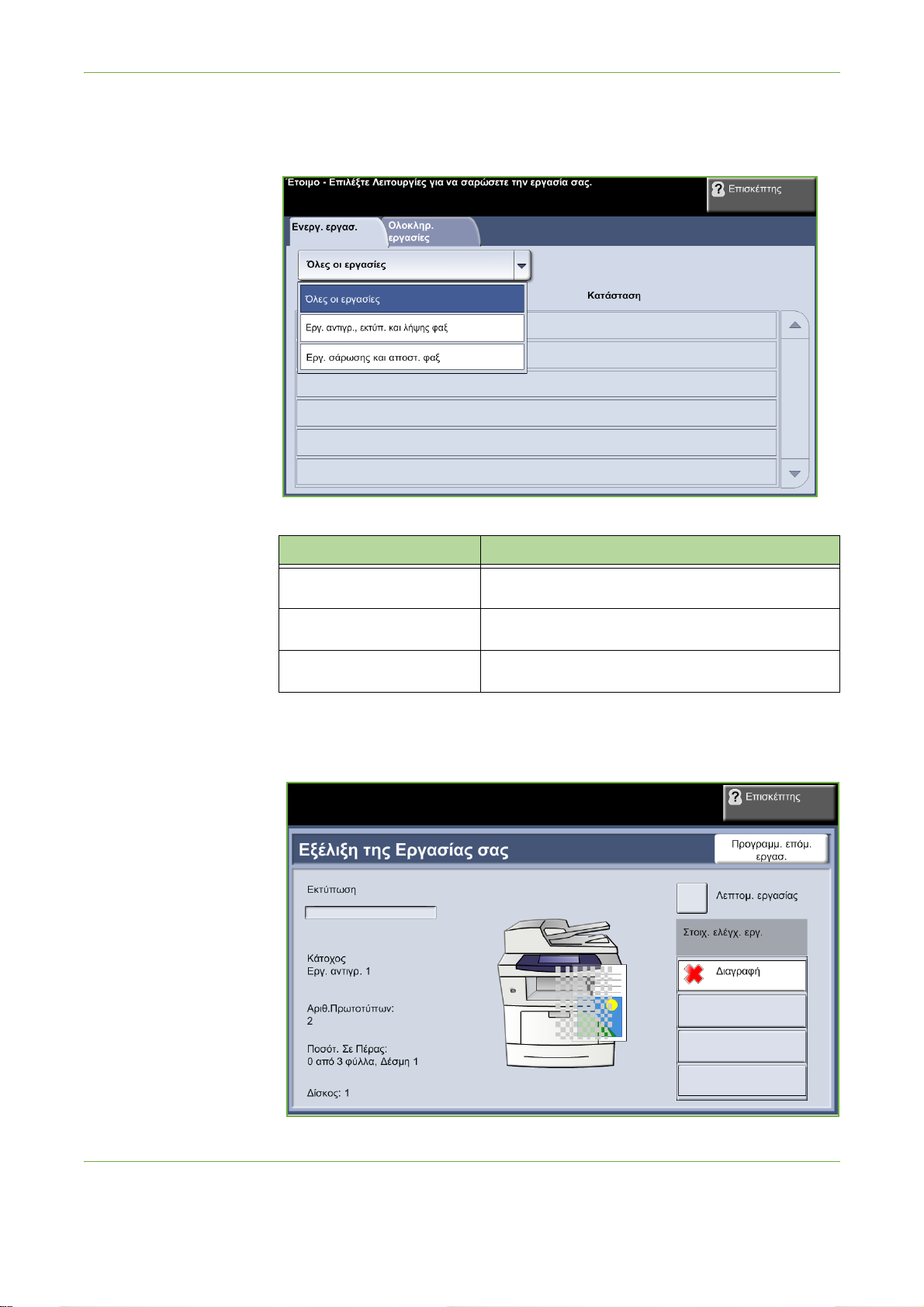
3Αντιγραφή
Στην προεπιλεγµένη οθόνη Κατάσταση εργασίας εµφανίζονται όλες οι ενεργές
εργασίες, συµπεριλαµβανοµένης της εργασίας αντιγραφής που είναι σε σειρά
προτεραιότητας.
2. Προβείτε σε µία από τις ακόλουθες επιλογές:
Σειρά προτεραιότητας Περιγραφή
Όλες οι εργασίες Προβάλλονται όλες οι εργασίες που είναι σε σειρά
προτεραιότητας.
Εργασίες αντιγραφής,
εκτύπωσης και λήψης φαξ
Εργασίες σάρωσης και
αποστολής φαξ
Προβάλλονται όλες οι ενεργές εργασίες αντιγραφής,
εκτύπωσης και λήψης φαξ.
Προβάλλονται όλες οι ενεργές εργασίες σάρωσης
και αποστολής φαξ.
3. Επιλέξτε την απαιτούµενη εργασία για να προβληθεί η οθόνη Εξέλιξη της
εργασίας σας. Στην οθόνη Εξέλιξη της εργασίας σας προβάλλεται ο αριθµός
των πρωτοτύπων που έχουν σαρωθεί και ο αριθµός των ειδώλων που έχουν
ολοκληρωθεί µέχρι τώρα.
44 Οδηγός Χρήσης Xerox Phaser 3635
Page 51

3Αντιγραφή
• Το πλήκτρο ιαγραφή επιτρέπει στο χρήστη να διαγράψει την επιλεγµένη
εργασία από τη σειρά προτεραιότητας των ενεργών εργασιών.
Το πλήκτρο Λεπτοµέρειες προβάλλει πληροφορίες όπως ο κάτοχος, η
κατάσταση, το είδος εργασίας, η ώρα υποβολής κ.λ.π.
4. Επιλέξτε Κλείσιµο για να επιστρέψετε στην οθόνη Εξέλιξη της εργασίας σας.
5. Επιλέξτε Κλείσιµο για να επιστρέψετε στην οθόνη Κατάσταση εργασίας.
6. Επιλέξτε Προεπιλογή οθόνης για να επιστρέψετε στην προεπιλεγµένη
οθόνη σειράς προτεραιότητας εργασιών. Για πληροφορίες σχετικά µε τον
τρόπο ρύθµισης της Προκαθορισµένης προβολής, ανατρέξτε στην ενότητα
Προεπιλογή κατάστασης εργασίας, στο κεφάλαιο Ρυθµίσεις, στη σελίδα 198.
6 Τερµατισµός της εργασίας αντιγραφής
Ακολουθήστε τα παρακάτω βήµατα για χειροκίνητη ακύρωση µιας
ενεργοποιηµένης εργασίας αντιγραφής.
1) Πατήστε το πλήκτρο Τερµατισµός στον πίνακα ελέγχου για να
ακυρώσετε την τρέχουσα εργασία αντιγραφής.
2) Για να ακυρώσετε µια εργασία που βρίσκεται σε σειρά προτεραιότητας,
πατήστε το πλήκτρο Κατάσταση εργασίας στον πίνακα ελέγχου για να
προβληθεί η οθόνη Ατελείς εργασίες εκτύπωσης.
3) Επιλέξτε την κατάλληλη εργασία από τη σειρά προτεραιότητας για να
προβληθεί η οθόνη Εξέλιξη της εργασίας σας.
Οδηγός Χρήσης Xerox Phaser 3635 45
Page 52
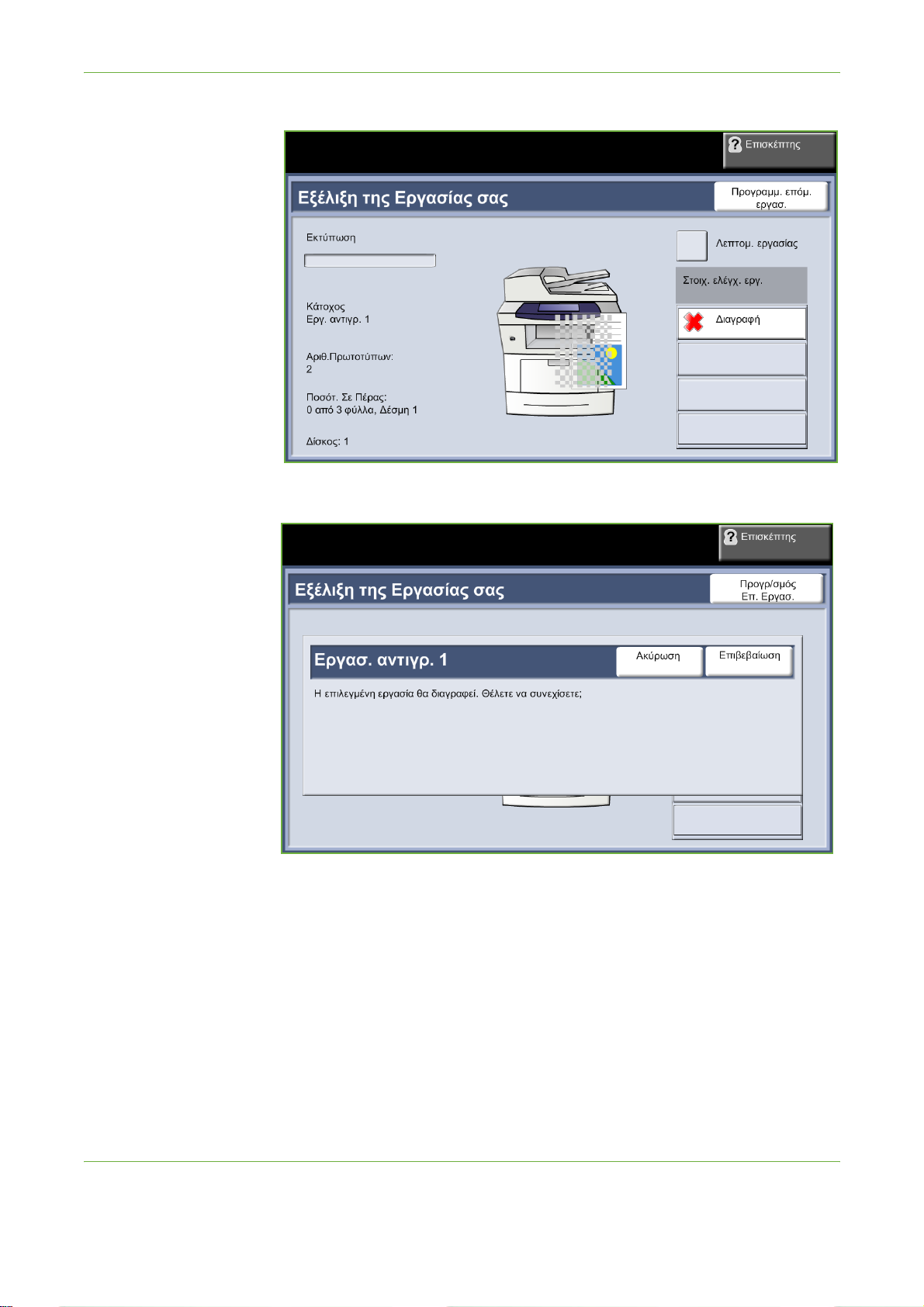
3Αντιγραφή
4) Από τη λίστα Εντολές εργασίας, επιλέξτε ιαγραφή.
5) Επιλέξτε Επιβεβαίωση για να διαγράψετε την εργασία ή Ακύρωση για
να επιστρέψετε στην προηγούµενη οθόνη.
46 Οδηγός Χρήσης Xerox Phaser 3635
Page 53
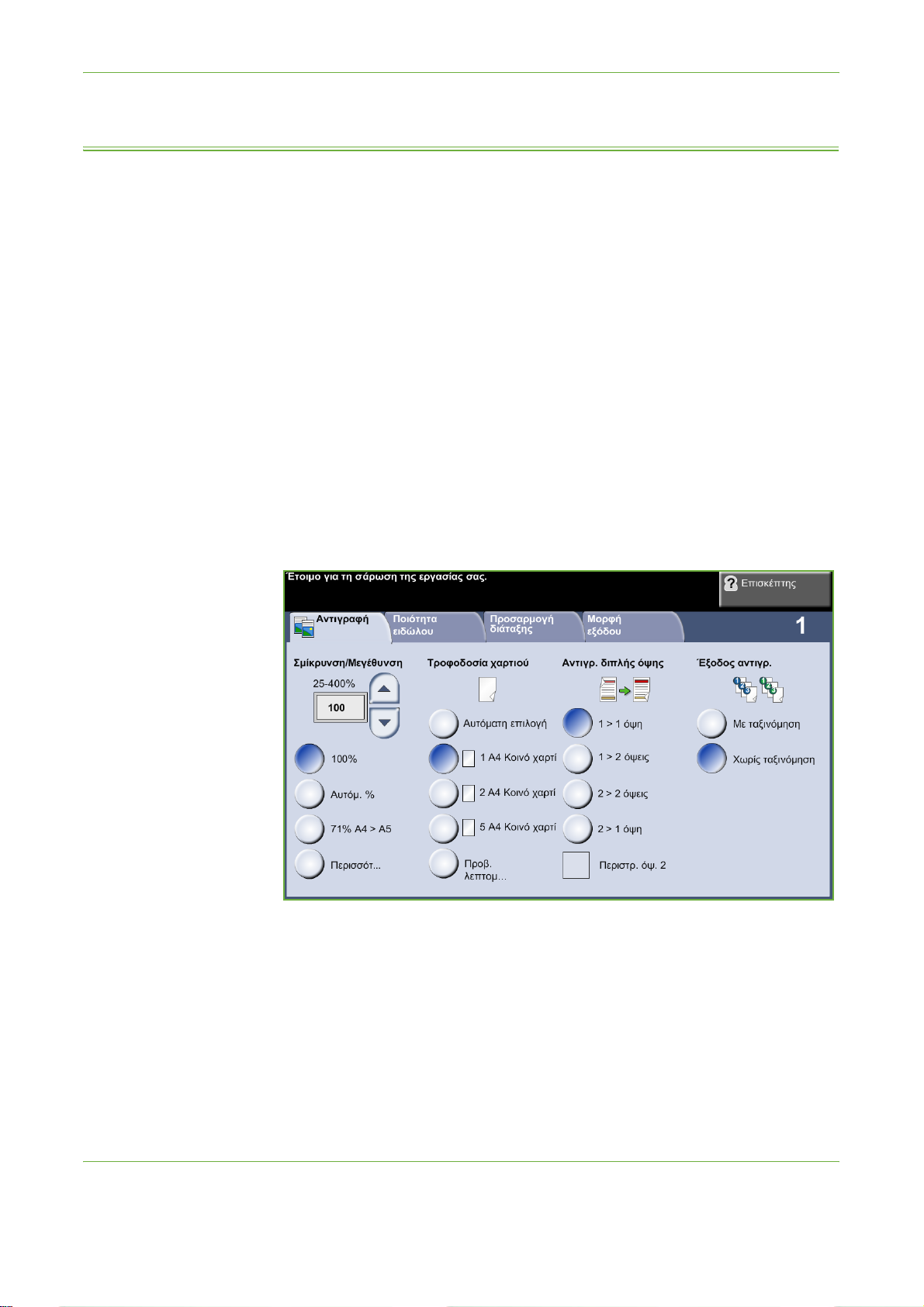
Αντιγραφή
Καρτέλα αντιγραφής
3Αντιγραφή
Οι καρτέλες που διατίθενται για την επιλογή των διαφόρων λειτουργιών
αντιγραφής είναι οι εξής:
1) Αντιγραφή
2) Ποιότητα ειδώλου
3) Προσαρµογή διάταξης
4) Μορφή εξόδου
Ανάλογα µε τις επιλογές που έχουν ενεργοποιηθεί και τη διαµόρφωση του
µηχανήµατός σας, ίσως χρειαστεί να πατήσετε το πλήκτρο Αρχική σελίδα
υπηρεσιών και να επιλέξετε Αντιγραφή για να εµφανιστούν οι καρτέλες της
λειτουργίας Αντιγραφή.
Η καρτέλα αντιγραφής είναι η προεπιλεγµένη οθόνη της λειτουργίας Αντιγραφής.
Χρησιµοποιήστε την καρτέλα αυτή για να προβείτε στις βασικές επιλογές µίας
εργασίας αντιγραφής.
Η ενεργοποίηση των επιλογών γίνεται µε πάτηµα στο κατάλληλο πλήκτρο κάθε
στήλης.
Για να προβάλετε όλες τις επιλογές της κάθε επιλογής, πατήστε το πλήκτρο
Περισσότ…
Οδηγός Χρήσης Xerox Phaser 3635 47
Page 54

3Αντιγραφή
Σµίκρυνση/Μεγέθυνση
Με αυτή την επιλογή τα πρωτότυπα µπορούν να σµικρυνθούν ή να µεγεθυνθούν
σε ποσοστό 25% έως και 400%.
100%: ηµιουργεί ένα είδωλο στα αντίγραφα, το οποίο έχει το ίδιο µέγεθος µε
αυτό του ειδώλου του πρωτοτύπου σας.
Αυτόµ. %: Σµικρύνει ή µεγεθύνει το είδωλο στα αντίγραφα µε βάση το µέγεθος
του πρωτοτύπου και το µέγεθος του επιλεγµένου χαρτιού εξόδου.
Προεπιλογές: Τα πιο κοινά ποσοστά σµίκρυνσης/µεγέθυνσης που
χρησιµοποιούνται έχουν καθοριστεί ως προεπιλογές. Αυτές οι προεπιλογές
µπορούν να ρυθµιστούν από το διαχειριστή συστήµατος ή το διαχειριστή
µηχανήµατος σας, ανάλογα µε τις ανάγκες σας.
Επιλέξτε το πλήκτρο Περισσότ... για να εµφανιστούν όλες οι επιλογές της
λειτουργίας Σµίκρυνση/Μεγέθυνση. Επιλέξτε ένα ειδικό ποσοστό για τη
σµίκρυνση ή τη µεγέθυνση. Χρησιµοποιήστε τα επάνω και κάτω πλήκτρα
κύλισης για τη ρύθµιση του ποσοστού σµίκρυνσης/µεγέθυνσης σε προσαυξήσεις
του 1%.
Τροφοδοσία χαρτιού
Οι δίσκοι 1 και 2
έχουν χωρητικότητα 520
φύλλων χαρτιού, βάρους
20lb. Το βάρος κυµαίνεται
από 60-105 g/sm. Τα
µεγέθη κυµαίνονται από
A4(SEF) έως Legal.
Χρησιµοποιήστε τις επιλογές Τροφοδοσίας χαρτιού για να επιλέξετε το δίσκο
χαρτιού που θα χρησιµοποιηθεί για την εργασία αντιγραφής.
Αυτόµατη επιλογή: Με τη λειτουργία αυτή ενεργοποιηµένη, το µηχάνηµα
επιλέγει το σωστό χαρτί για την εργασία αντιγραφής µε βάση το µέγεθος των
πρωτοτύπων που σαρώθηκαν.
ίσκος 1: Χρησιµοποιήστε αυτή την επιλογή για να επιλέξετε το χαρτί που είναι
τοποθετηµένο στο δίσκο 1.
ίσκος 2 (προαιρετικός): Χρησιµοποιήστε αυτήν την επιλογή για να επιλέξετε το
χαρτί που είναι τοποθετηµένο στο δίσκο 2.
ίσκος Bypass: Χρησιµοποιήστε αυτή την επιλογή όταν τροφοδοτείτε
µεµονωµένα είδη µέσου εκτύπωσης, όπως για παράδειγµα επιστολόχαρτα ή
ετικέτες για µη επαναλαµβανόµενες εργασίες. Ο δίσκος Bypass έχει
χωρητικότητα 50 το πολύ φύλλων χαρτιού Universal, βάρους 20lb (Xerox 4200),
ή 5 το πολύ φύλλων διαφανειών, ή 5 το πολύ φακέλων.
Για περισσότερες πληροφορίες, ανατρέξτε στην ενότητα Προδιαγραφές µέσων
εκτύπωσης, στο κεφάλαιο Χαρτί και άλλα µέσα εκτύπωσης, στη σελίδα 176.
48 Οδηγός Χρήσης Xerox Phaser 3635
Page 55
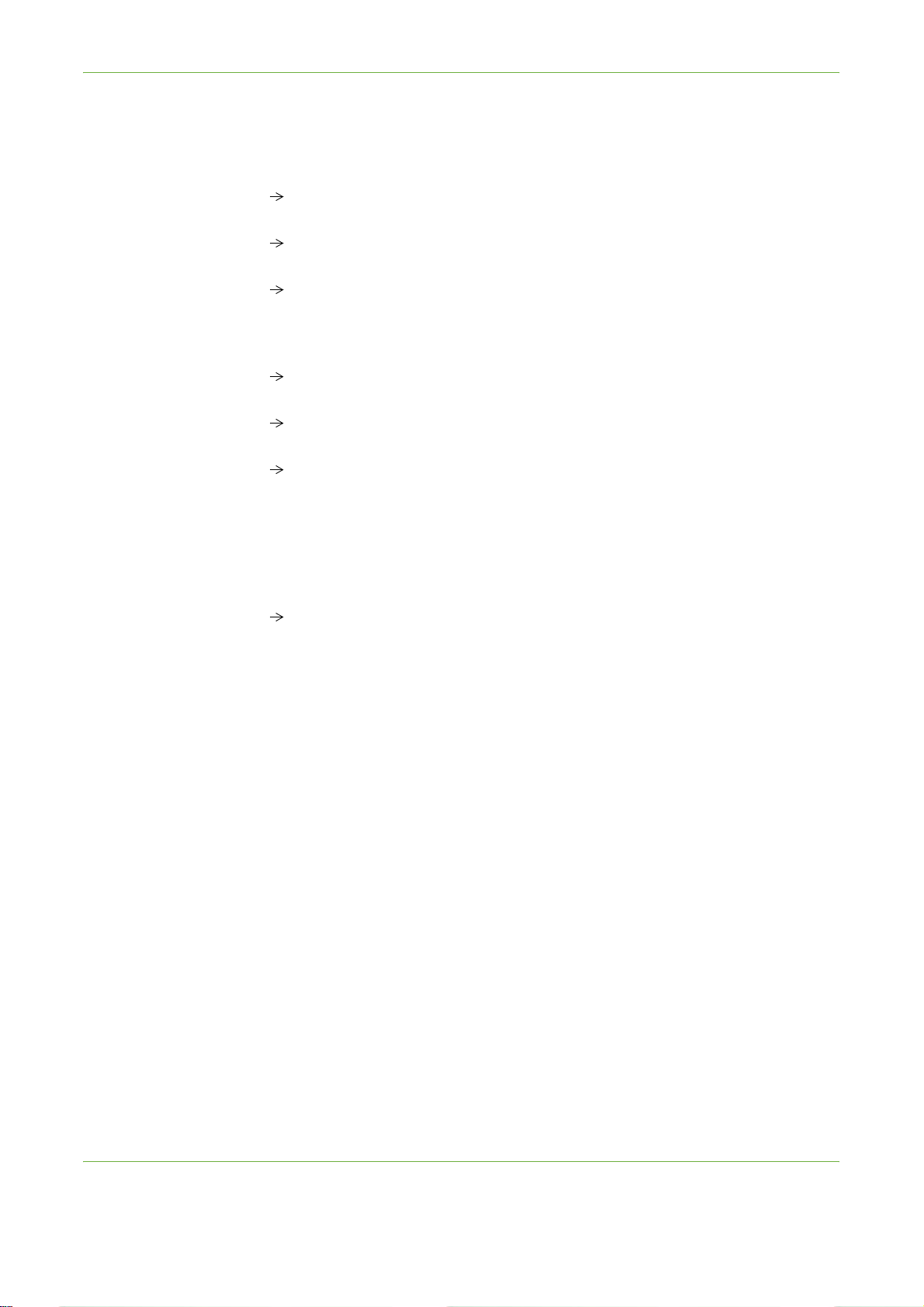
3Αντιγραφή
Αντιγραφή διπλής όψης
Τα αντίγραφα διπλής όψης µπορούν να δηµιουργηθούν αυτόµατα από
πρωτότυπα µονής ή διιπλής όψης.
11 όψη: Χρησιµοποιήστε αυτή την επιλογή για πρωτότυπα µονής όψης, όταν
απαιτούνται αντίγραφα µονής όψης.
12 όψεις: Χρησιµοποιήστε αυτή την επιλογή για πρωτότυπα µονής όψης, όταν
απαιτούνται αντίγραφα διπλής όψης.
1 2 όψεις, Περιστροφή όψης 2: Αυτή η επιλογή παράγει αντίγραφα διπλής
όψης από πρωτότυπα µονής όψης και περιστρέφει το είδωλο κάθε δεύτερης
όψης κατά 180 µοίρες. Χρησιµοποιήστε αυτή την επιλογή για να δηµιουργήσετε
έντυπα τα οποία διαβάζονται από πάνω προς τα κάτω, όπως π.χ. ένα ηµερολόγιο.
22 όψεις: Χρησιµοποιήστε αυτή την επιλογή για πρωτότυπα διπλής όψης,
όταν απαιτούνται αντίγραφα διπλής όψης.
21 όψη: Χρησιµοποιήστε αυτή την επιλογή για πρωτότυπα διπλής όψης, όταν
απαιτούνται αντίγραφα µονής όψης.
2 1 όψη, Περιστροφή όψης 2: Αυτή η επιλογή παράγει αντίγραφα µονής όψης
από πρωτότυπα διπλής όψης και περιστρέφει το είδωλο κάθε δεύτερης όψης
κατά 180 µοίρες. Η κατεύθυνση ανάγνωσης για την επιλογή αυτή ποικίλει
ανάλογα µε τα πρωτότυπα που εισάγετε. Για παράδειγµα, εάν έχουν σαρωθεί
πρωτότυπα µε προσανατολισµό “κεφαλίδα προς κεφαλίδα”, η έξοδος θα είναι
“κεφαλίδα προς υποσέλιδο”. Εάν έχουν σαρωθεί πρωτότυπα µε προσανατολισµό
“κεφαλίδα προς υποσέλιδο”, η έξοδος θα είναι “κεφαλίδα προς κεφαλίδα”.
2 2 όψεις, Περιστροφή όψης 2: Αυτή η επιλογή παράγει αντίγραφα διπλής
όψης από πρωτότυπα διπλής όψης και περιστρέφει το είδωλο κάθε δεύτερης
όψης κατά 180 µοίρες.
Τελικό αντίγραφο
H Έξοδος χρησιµοποιείται για την επιλογή των επιθυµητών λειτουργιών τελικής
επεξεργασίας για την εργασία. Οι επιλογές θα εξαρτώνται από την
εγκατεστηµένη µονάδα τελικής επεξεργασίας εξόδου.
Με ταξινόµηση: Επιλέξτε Με ταξινόµηση για να ταξινοµηθούν τα αντίγραφα σε
σετ που φέρουν την ίδια σειρά µε αυτήν των πρωτοτύπων, δηλαδή (1,2,3 / 1,2,3).
Χωρίς ταξινόµηση: Επιλέξτε Χωρίς ταξινόµηση για να ταξινοµηθούν τα
αντίγραφα σε στοίβες µεµονωµένων σελίδων, δηλαδή (1,1,1 / 2,2,2 / 3,3,3).
Οδηγός Χρήσης Xerox Phaser 3635 49
Page 56

3Αντιγραφή
Ποιότητα ειδώλου
Η καρτέλα Ποιότητα ειδώλου παρέχει λειτουργίες αντιγραφής που
χρησιµοποιούνται για την προσαρµογή της εµφάνισης των τελικών αντιγράφων.
Επιλέξτε οποιοδήποτε από τα πλήκτρα του επάνω επιπέδου για να επιλέξετε µια
λειτουργία. Για να δείτε όλες τις επιλογές µίας λειτουργίας, επιλέξτε την
αντίστοιχη λειτουργία. Για κάθε εργασία αντιγραφής µπορούν να καθοριστούν
πολλαπλές πρόσθετες επιλογές, εάν αυτό είναι απαραίτητο.
Είδος πρωτοτύπου
Χρησιµοποιήστε τη λειτουργία αυτή για να βελτιώσετε την ποιότητα της εξόδου.
Χρησιµοποιήστε την επιλογή Είδος πρωτοτύπου για να βελτιώσετε την
ποιότητα αντιγραφής στην έξοδο µε βάση το είδος του πρωτοτύπου που
σαρώθηκε.
Είδος Περιγραφή
Κείµενο
Φωτογραφία
Φωτογραφία και
κείµενο
Χρησιµοποιείται για πρωτότυπα που περιέχουν
κείµενο ή γραµµικό σχέδιο.
Χρησιµοποιείται για φωτογραφίες οµοιογενών
τόνων ή έντυπα πρωτότυπα ενδιάµεσων τόνων.
Χρησιµοποιείται για υψηλής ποιότητας λιθογραφικά
είδωλα ή φωτογραφίες οµοιογενών τόνων µε
κείµενο και/ή γραφικά.
50 Οδηγός Χρήσης Xerox Phaser 3635
Page 57

3Αντιγραφή
Φωτεινό/Σκούρο
Ρυθµίζει τη φωτεινότητα ή τη σκουρότητα της εξόδου.
Καταστολή φόντου
Χρησιµοποιείται για αυτόµατη µείωση ή απαλοιφή του σκουρόχρωµου φόντου
που προέρχεται από την αντιγραφή έγχρωµων πρωτοτύπων ή εφηµερίδων.
Οδηγός Χρήσης Xerox Phaser 3635 51
Page 58

3Αντιγραφή
Προσαρµογή διάταξης
Η καρτέλα Προσαρµογή διάταξης παρέχει λειτουργίες αντιγραφής που
χρησιµοποιούνται για την προσαρµογή της διάταξης των τελικών αντιγράφων.
Μέγεθος πρωτοτύπου
Επιλέξτε αυτή τη λειτουργία για να προσδιορίσετε τον τρόπο µε τον οποίο η
συσκευή καθορίζει το µέγεθος του πρωτοτύπου.
Αυτόµατη ανίχνευση: Χρησιµοποιήστε αυτή την επιλογή για να επιτρέψετε στο
µηχάνηµα να αναγνωρίσει αυτόµατα το µέγεθος των πρωτοτύπων που
εισάγονται στον τροφοδότη εγγράφων.
ΣΗΜΕΙΣΗ: Η Αυτόµατη ανίχνευση διατίθεται µόνο όταν ανιχνευτούν
πρωτότυπα στον αυτόµατο τροφοδότη εγγράφων διπλής όψης.
52 Οδηγός Χρήσης Xerox Phaser 3635
Page 59

3Αντιγραφή
Προεπιλογές: Χρησιµοποιήστε την επιλογή αυτή για να καθορίσετε τις
διαστάσεις της περιοχής σάρωσης του εγγράφου όταν σαρώνετε από την
επιφάνεια σάρωσης. Υπάρχουν αρκετές διαστάσεις κοινών µεγεθών που
αντιστοιχούν σε κοινά µεγέθη και προσανατολισµούς εγγράφων.
Ειδικό µέγεθος: Χρησιµοποιήστε αυτή την επιλογή για να ρυθµίσετε µε το χέρι
τις διαστάσεις σάρωσης, χρησιµοποιώντας τα πλήκτρα κύλισης.
Πρωτότυπα διαφόρων µεγεθών: Χρησιµοποιήστε αυτή την επιλογή για να
αντιγράψετε ένα έγγραφο που περιέχει πρωτότυπα διαφόρων µεγεθών. Τα
πρωτότυπα πρέπει να έχουν το ίδιο πλάτος, για παράδειγµα 8,5 x 11" και 8,5 x
14". Όταν χρησιµοποιείτε τη λειτουργία αυτή, τοποθετείστε τα πρωτότυπα στον
τροφοδότη εγγράφων.
Αντιγραφή βιβλίου
Χρησιµοποιήστε την επιλογή αυτή κατά την αντιγραφή από δεµένα πρωτότυπα
και βιβλία. Τοποθετήστε το πρωτότυπο έγγραφο προς τα πίσω, στο κέντρο της
επιφάνειας σάρωσης. Εάν το έγγραφο έχει µεγάλο πάχος, ανασηκώστε ελαφρώς
το κάλυµµα του µηχανήµατος από τους µεντεσέδες και στη συνέχεια κλείστε το.
Όχι: Χρησιµοποιείται για την απενεργοποίηση της λειτουργίας
.
Και οι δύο σελίδες: Χρησιµοποιείται για τη σάρωση και αντιγραφή και των δύο
σελίδων ενός δεµένου εγγράφου.
Αριστερή σελίδα µόνο: Χρησιµοποιείται για τη σάρωση και αντιγραφή της
αριστερής σελίδας ενός δεµένου εγγράφου.
εξιά σελίδα µόνο: Χρησιµοποιείται για τη σάρωση και αντιγραφή της δεξιάς
σελίδας ενός δεµένου εγγράφου.
Οδηγός Χρήσης Xerox Phaser 3635 53
Page 60
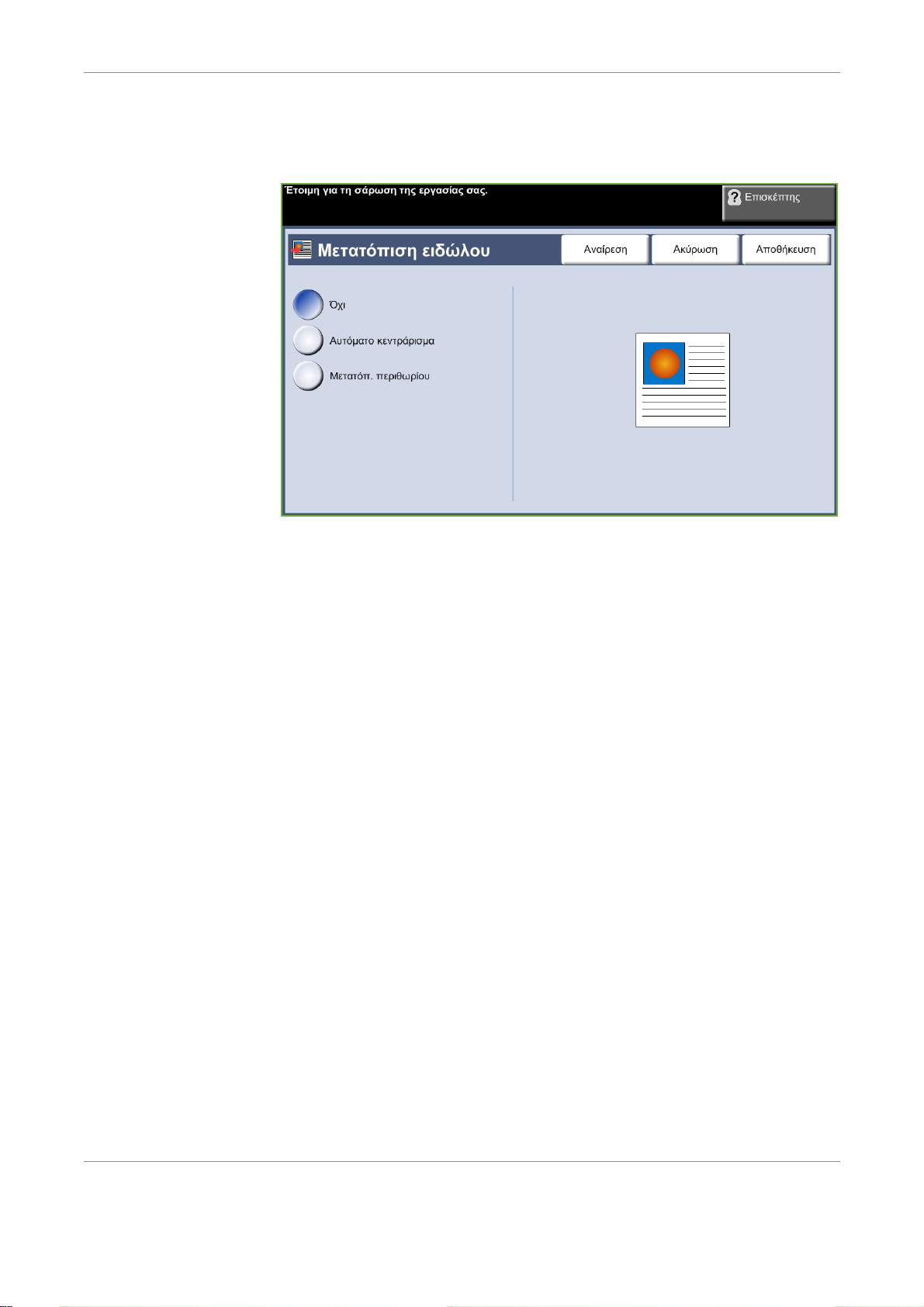
3Αντιγραφή
Μετατόπιση ειδώλου
Η λειτουργία αυτή δίνει τη δυνατότητα ρύθµισης της θέσης του ειδώλου στη
σελίδα.
Όχι: Η θέση του ειδώλου δεν ρυθµίζεται.
Αυτόµατο κεντράρισµα: Το σαρωµένο είδωλο κεντράρεται αυτόµατα στο χαρτί
εξόδου.
Μετατόππιση περιθωρίου: ηµιουργεί µία άκρη βιβλιοδεσίας για το έγγραφο.
Το είδωλο µπορεί να µετακινηθεί προς τα επάνω ή προς τα κάτω και προς τα
αριστερά ή προς τα δεξιά της σελίδας. Χρησιµοποιήστε τα επάνω/κάτω και
αριστερά/δεξιά πλήκτρα κύλισης για να ρυθµίσετε το ποσοστό µετατόπισης.
Το είδωλο θα µετατοπιστεί µεταξύ 0 και 0,80", σε προσαυξήσεις της 0,1".
54 Οδηγός Χρήσης Xerox Phaser 3635
Page 61
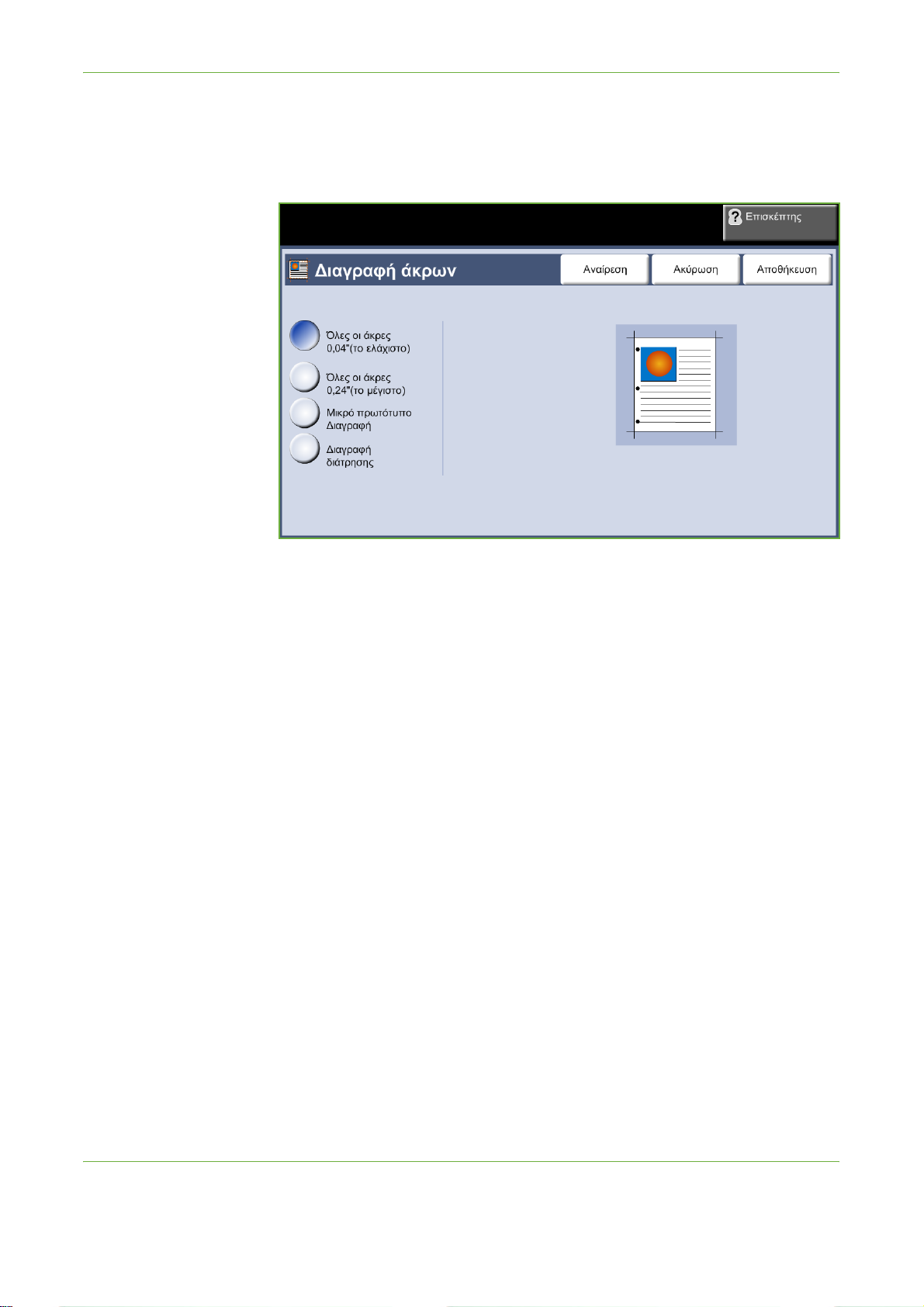
3Αντιγραφή
ιαγραφή άκρων
Χρησιµοποιήστε αυτή τη λειτουργία για να "ανανεώσετε" την ποιότητα ενός
πρωτοτύπου του οποίου οι άκρες έχουν σχιστεί ή φθαρεί, ή το οποίο έχει υποστεί
διάτρηση, συρραφή ή φέρει άλλα σηµάδια.
Όλες οι άκρες (το ελάχιστο): ιαγράφει συµµετρικά όλες τις άκρες των
αντιγράφων (το ελάχιστο 0,04").
Όλες οι άκρες (το µέγιστο): ιαγράφει συµµετρικά όλες τις άκρες των
αντιγράφων (το µέγιστο 0,24").
ιαγραφήµικρού πρωτοτύπου: Χρησιµοποιείται για τη διαγραφή 0,25" (6 χλστ.)
από την άκρη του
εγγράφου.
ιαγραφή διάτρησης: Χρησιµοποιείται για τη διαγραφή των σηµαδιών
διάτρησης από την αριστερή και τη δεξιά άκρη του εγγράφου.
Οδηγός Χρήσης Xerox Phaser 3635 55
Page 62

3Αντιγραφή
Μορφή εξόδου
Η καρτέλα Μορφή εξόδου χρησιµοποιείται για τη δηµιουργία διαφορετικών
τελικών αντιγράφων στην έξοδο.
ηµιουργία φυλλαδίου
Χρησιµοποιήστε τη λειτουργία αυτή για να δηµιουργήσετε φυλλάδια από µια
σειρά διαδοχικών πρωτοτύπων είτε µονής είτε διπλής όψης. Το µηχάνηµα
εκτυπώνει αυτόµατα αντίγραφα διπλής όψης, τα οποία όταν διπλωθούν
δηµιουργούν ένα φυλλάδιο µε όλες τις σελίδες στη σωστή τους θέση. Επιπλέον,
το µηχάνηµα µπορεί να κάνει σµίκρυνση κάθε ειδώλου και να το τοποθετήσει µε
τον κατάλληλο τρόπο ώστε να χωράει στο επιλεγµένο χαρτί.
56 Οδηγός Χρήσης Xerox Phaser 3635
Page 63

3Αντιγραφή
ΣΗΜΕΙΣΗ: Τοποθετήστε τα πρωτότυπα στον τροφοδότη εγγράφων και
βεβαιωθείτε ότι η ρύθµιση για το Μέγεθος πρωτοτύπου στην καρτέλα
Προσαρµογή ειδώλου έχει οριστεί σε Αυτόµατη ανίχνευση.
Όχι: Η λειτουργία έχει απενεργοποιηθεί.
Ναι: Χρησιµοποιήστε αυτή την επιλογή για να ενεργοποιήσετε τη λειτουργία
ηµιουργία φυλλαδίου. Όταν έχει ενεργοποιηθεί η λειτουργία ηµιουργία
φυλλαδίου , διατίθενται δύο επιπλέον επιλογές.
Επιλογή Περιγραφή
Πρωτότυπα µονής όψης Επιλέξτε τη ρύθµιση αυτή εάν τα πρωτότυπα είναι
µονής όψης.
Πρωτότυπα διπλής όψης Επιλέξτε την ρύθµιση αυτή εάν τα πρωτότυπα είναι
διπλής όψης.
Εξώφυλλα
Αυτή η λειτουργία σας επιτρέπει να προσθέτετε αυτόµατα εξώφυλλα στα σετ
αντιγράφων χρησιµοποιώντας χαρτί από διαφορετικό δίσκο. Τα εξώφυλλα θα
πρέπει να έχουν το ίδιο µέγεθος και προσανατολισµό µε το κυρίως µέρος της
εργασίας.
Όχι: Η λειτουργία έχει απενεργοποιηθεί.
Μπροστά και πίσω: Χρησιµοποιήστε αυτή την επιλογή για να προσθέσετε ένα
µπροστινό και ένα πίσω εξώφυλλο στα αντίγραφα.
Μόνο µπροστά: Χρησιµοποιήστε αυτή την επιλογή για να προσθέσετε ένα
µπροστινό εξώφυλλο στα αντίγραφα.
Μόνο πίσω: Χρησιµοποιήστε αυτή την επιλογή για να προσθέσετε ένα πίσω
εξώφυλλο στα αντίγραφα.
ΣΗΜΕΙΣΗ: Ορισµένα είδη µέσων εκτύπωσης δεν µπορούν να
χρησιµοποιηθούν ως εξώφυλλα.
Οδηγός Χρήσης Xerox Phaser 3635 57
Page 64
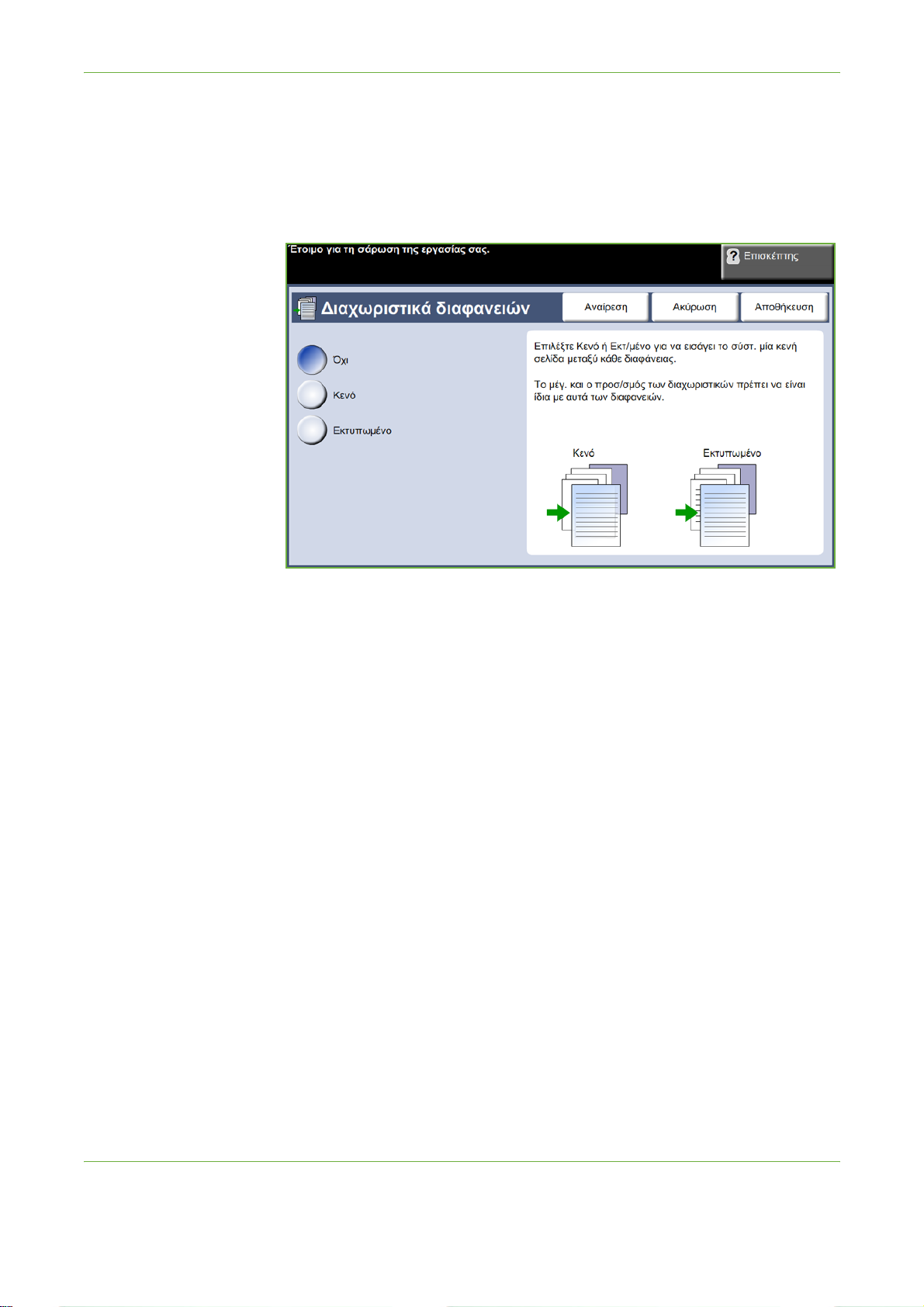
3Αντιγραφή
ιαχωριστικά διαφανειών
Χρησιµοποιήστε τη λειτουργία αυτή για να προσθέσετε είτε ένα κενό είτε ένα
εκτυπωµένο διαχωριστικό µεταξύ κάθε διαφάνειας σε ένα σετ. Τοποθετείτε τις
διαφάνειες πάντοτε στο δίσκο Bypass. Οι εργασίες που περιέχουν διαφάνειες θα
παραδίδονται ως αντίγραφα µονής όψης, µε ταξινόµηση και χωρίς τελική
επεξεργασία. Η ποσότητα µπορεί να ρυθµιστεί µόνο σε 1 για τη λειτουργία αυτή.
Επιλέξτε Κενό για να εισαχθεί µια κενή σελίδα ανάµεσα σε κάθε διαφάνεια, ή
επιλέξτε Εκτυπωµένο για να εισαχθεί µια εκτυπωµένη σελίδα ανάµεσα σε κάθε
διαφάνεια. Στη συνέχεια επιλέξτε την κατάλληλη διαφάνεια και διαχωριστικό.
Τροφοδοσία διαφάνειας: Πατήστε αυτό το πλήκτρο για να καθορίσετε το δίσκο
από τον οποίο το µηχάνηµα πρέπει να τροφοδοτηθεί τις διαφάνειες.
Τροφοδοσία διαχωριστικού: Επιλέξτε αυτό το πλήκτρο για να καθορίσετε το
δίσκο από τον οποίο το µηχάνηµα πρέπει να τροφοδοτηθεί τα διαχωριστικά.
58 Οδηγός Χρήσης Xerox Phaser 3635
Page 65

3Αντιγραφή
ιάταξη σελίδας
Χρησιµοποιήστε αυτή τη λειτουργία για αντιγραφή ενός ή περισσότερων
εγγράφων, σε σµίκρυνση, σε ένα φύλλο χαρτιού. Είναι ιδανική για τη δηµιουργία
ενηµερωτικών ή διαφηµιστικών φυλλαδίων, ή εγγράφων για αρχειοθέτηση.
ΣΗΜΕΙΣΗ: Όταν χρησιµοποιείτε αυτή τη λειτουργία, τα πρωτότυπα πρέπει να
τοποθετούνται στον τροφοδότη εγγράφων.
1 είδωλο/σελίδα: Το πρωτότυπο αντιγράφεται σε ένα φύλλο χαρτιού.
2 είδωλα/σελίδα: ύο ξεχωριστά πρωτότυπα αντιγράφονται σε ένα φύλλο
χαρτιού.
4 είδωλα/σελίδα: Τέσσερα ξεχωριστά πρωτότυπα αντιγράφονται σε ένα φύλλο
χαρτιού.
ΣΗΜΕΙΣΗ: Για πρωτότυπα οριζόντιου προσανατολισµού, τοποθετήστε το
επάνω µέρος του εγγράφου στο πίσω µέρος του τροφοδότη. Για πρωτότυπα
κατακόρυφου προσανατολισµού, τοποθετήστε το επάνω µέρος του εγγράφου
στα αριστερά.
Οδηγός Χρήσης Xerox Phaser 3635 59
Page 66

3Αντιγραφή
Αποθήκευση εργασίας
Χρησιµοποιήστε αυτή τη λειτουργία για να αποθηκεύσετε αρχεία και ρυθµίσεις
εργασιών.
Όχι: Η λειτουργία έχει απενεργοποιηθεί.
Αντιγραφή & αποθήκευση: Χρησιµοποιήστε αυτή την επιλογή για να
αντιγράψετε τα πρωτότυπα και να τα αποθηκεύσετε στη µνήµη της συσκευής για
µελλοντική ανάκτηση.
Αποθήκευση µόνο: Αποθηκεύστε τα πρωτότυπα στη µνήµη της συσκευής για
µελλοντική ανάκτηση. εν εκτυπώνεται κανένα αντίγραφο.
60 Οδηγός Χρήσης Xerox Phaser 3635
Page 67
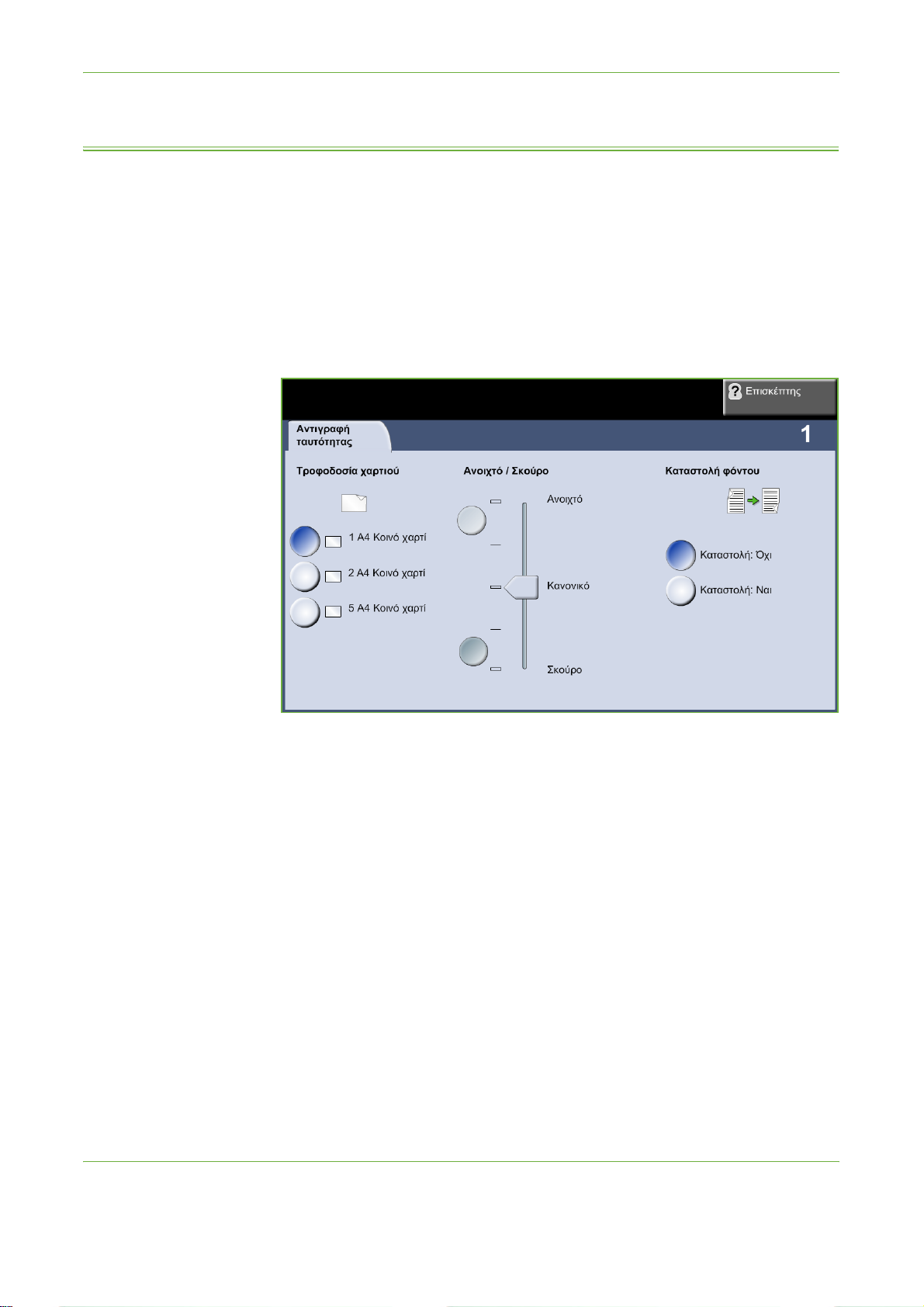
Αντιγραφή ταυτότητας
Χρησιµοποιήστε αυτή τη λειτουργία για να αντιγράψετε και τις δύο όψεις ενός
εγγράφου ταυτότητας, π.χ. άδειας οδήγησης, σε χαρτί µονής όψης.
1. Επιλέξτε Αρχική σελίδα υπηρεσιών για να εµφανιστεί η οθόνη Αρχική
σελίδα υπηρεσιών .
2. Επιλέξτε Αντιγραφή ταυτότητας για να εµφανιστεί η οθόνη Αντιγραφή
ταυτότητας.
3Αντιγραφή
3. Ρυθµίστε τις παραµέτρους της εξόδου για να βελτιωθεί η ποιότητα του
αντιγράφου.
Τροφοδοσία χαρτιού: Χρησιµοποιήστε τις επιλογές Τροφοδοσίας χαρτιού
για να επιλέξετε το δίσκο χαρτιού που θα χρησιµοποιηθεί για την εργασία
αντιγραφής.
Φωτεινό/Σκούρο: Προσαρµόζει τη φωτεινότητα ή σκουρότητα του
αντιγράφου.
Καταστολή φόντου: Χρησιµοποιείται για αυτόµατη µείωση ή απαλοιφή του
σκουρόχρωµου φόντου που προέρχεται από την αντιγραφή έγχρωµων
πρωτοτύπων ή εφηµερίδων.
4. Τοποθετήστε τη µία γωνία της ταυτότητας στην πίσω αριστερή γωνία της
επιφάνειας σάρωσης.
5. Πατήστε 'Εναρξη για να αντιγραφεί η όψη 1.
6. Γυρίστε την ταυτότητα ανάποδα για να σαρωθεί η δεύτερη όψη.
7. Πατήστε Έναρξη για να γίνει αντιγραφή της όψης 2. Και οι δύο όψεις της
ταυτότητας εκτυπώνονται στην ίδια πλευρά του αντιγράφου εξόδου.
Οδηγός Χρήσης Xerox Phaser 3635 61
Page 68
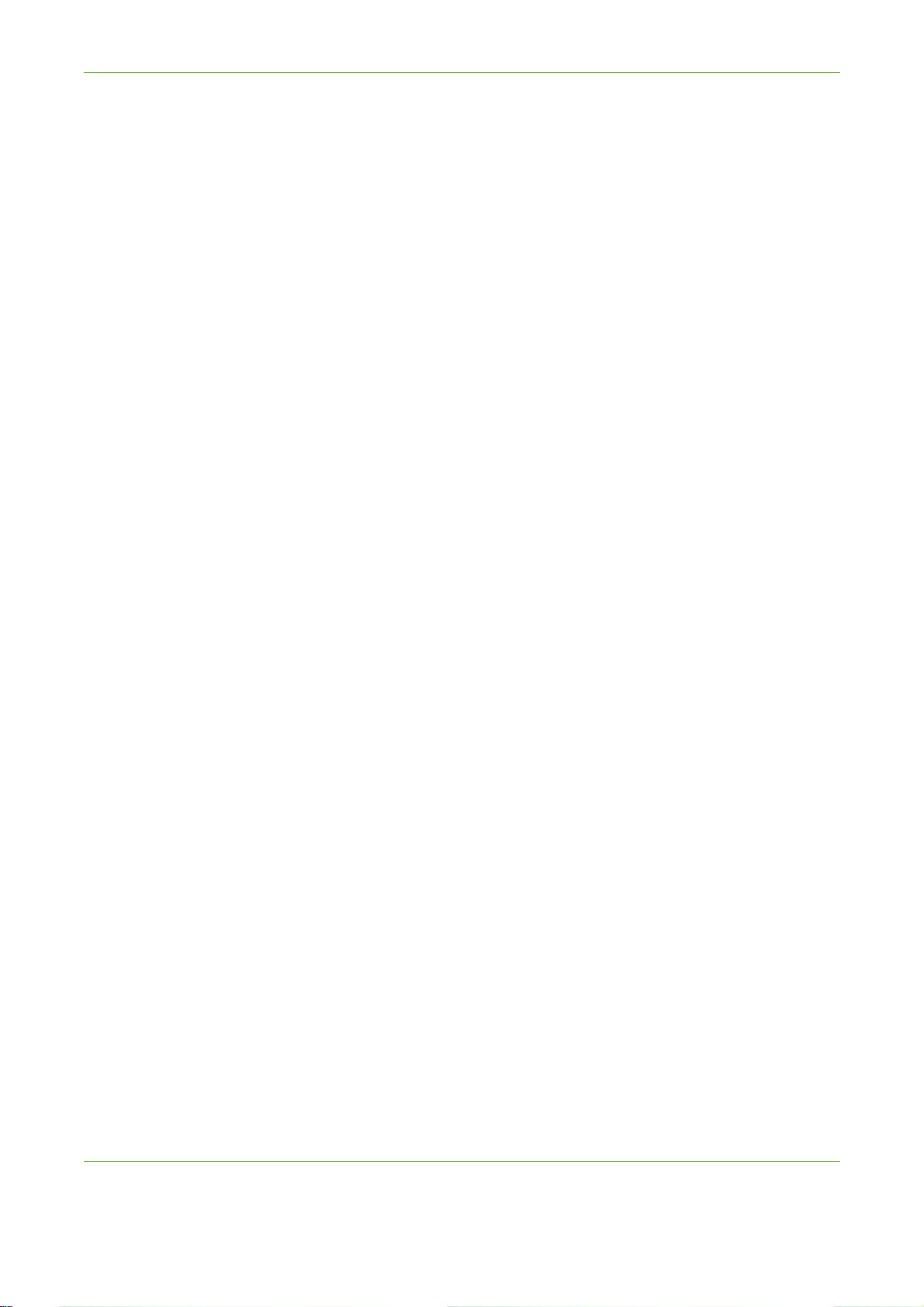
3Αντιγραφή
62 Οδηγός Χρήσης Xerox Phaser 3635
Page 69

4 Φαξ
Η λειτουργία Φαξ ενδέχεται να µην διατίθεται στο µηχάνηµά σας, ανάλογα µε τη
διαµόρφωσή του. Οι προαιρετικές υπηρεσίες Ενσωµατωµένο φαξ και Φαξ µέσω
διακοµιστή µπορούν να εγκατασταθούν, αλλά µόνο µία υπηρεσία φαξ µπορεί να
ενεργοποιηθεί τη φορά.
ΣΗΜΕΙΣΗ: Το Ενσωµατωµένο φαξ είναι η προεπιλεγµένη υπηρεσία στην περίπτωση
που είναι εγκατεστηµένες και οι δύο υπηρεσίες φαξ.
Ο διαχειριστής συστήµατος θα ορίσει την προκαθορισµένη υπηρεσία φαξ. Αυτό το
κεφάλαιο περιέχει πληροφορίες σχετικά µε τις διαθέσιµες επιλογές φαξ.
Ενσωµατωµένο φαξ
Αφού ενεργοποιηθεί στο µηχάνηµά σας, θα µπορείτε να αποστέλλετε και να λαµβάνετε
έντυπα φαξ µέσω του τηλεφωνικού δικτύου απευθείας προς και από οποιαδήποτε άλλη
συσκευή φαξ. Τα είδωλά σας αποστέλλονται από το µηχάνηµά σας απευθείας στον αριθµό
φαξ που καθορίζετε. Αυτό το είδος φαξ µεταδίδεται µέσω των κοινών τηλεφωνικών
γραµµών και συνεπώς χρεώνεται βάσει των τηλεφωνικών χρεώσεων.
Φαξ τοπικού δικτύου (LAN)
Το φαξ τοπικoύ δικτύου (LAN) επιτρέπει την αποστολή εγγράφων σε συσκευές φαξ
κατευθείαν από τον υπολογιστή σας. Αφού ενεργοποιηθεί, µπορείτε να επιλέξετε την
Επιλογή φαξ από τον οδηγό εκτυπωτή.
Η επιλογή φαξ τοπικού δικτύου (LAN) απαιτεί την τοποθέτηση Κιτ ενσωµατωµένου φαξ
στην συσκευή.
Φαξ µέσω διακοµιστή
Αφού ενεργοποιηθεί το φαξ µέσω διακοµιστή στο µηχάνηµά σας, θα µπορείτε να
αποστέλνετε και να λαµβάνετε έντυπα φαξ χωρίς να απαιτείται η σύνδεση αποκλειστικής
τηλεφωνικής γραµµής στο µηχάνηµα. Τα είδωλά σας αποστέλλονται από το µηχάνηµα,
µέσω του δικτύου, σε διακοµιστή φαξ, ο οποίος στη συνέχεια τα προωθεί στον αριθµό φαξ
που έχετε πληκτρολογήσει.
Η πρόσβαση στις λειτουργίες του Φαξ αποκτάται µε το πλήκτρο Αρχική σελίδα
υπηρεσιών στον πίνακα ελέγχου και το πλήκτρο Φαξ , προκειµένου να εµφανιστούν οι
καρτέλες της λειτουργίας Φαξ .
Οδηγός Χρήσης Xerox Phaser 3635 63
Page 70
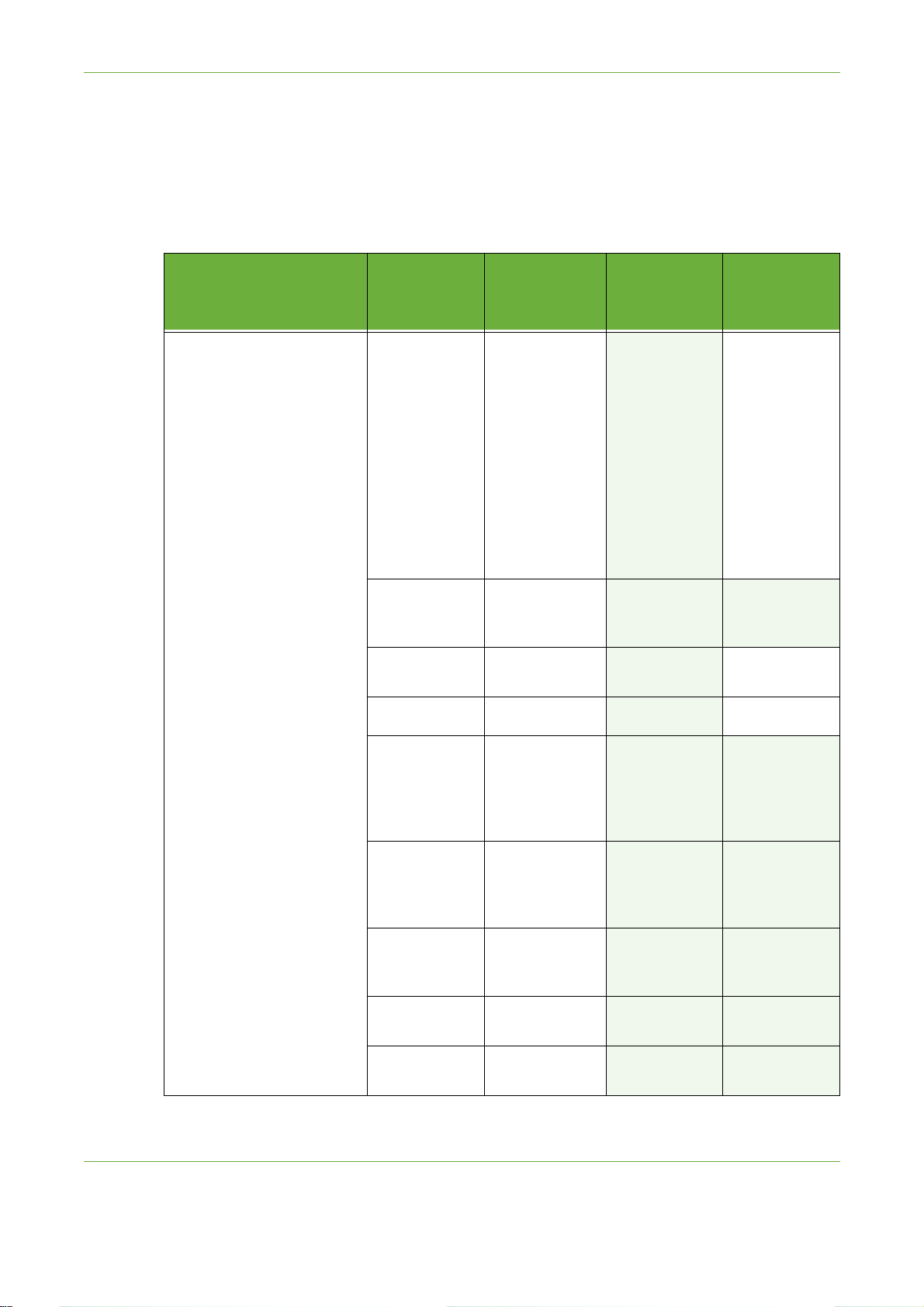
4Φαξ
ιαφορές λειτουργιών
Το Ενσωµατωµένο φαξ προσφέρει περισσότερες λειτουργίες από ό,τι το Φαξ
µέσω διακοµιστή. Ο παρακάτω πίνακας προσδιορίζει τις λειτουργίες της κάθε
υπηρεσίας φαξ.
Καρτέλα φαξ
περιβάλλοντος χρήστη
Καρτέλα 1:
Φαξ (Ενσωµατωµένο
φαξ)
Βασικό Φαξ (Φαξ µέσω
διακοµιστή)
Για περισσότερες
πληροφορίες βλ.
σελίδα 63
(Ενσωµατωµένο φαξ) ή
σελίδα 63 (Φαξ µέσω
διακοµιστή).
Υπο-
Λειτουργία
λειτουργίες /
Επιλογές
Ταχεία κλήση Ναι
Προσθήκη
(πολλαπλών
προορισµών)
Χειροκίνητη
κλήση
Επανάκληση Ναι
Ενσωµατωµέ
νο φαξ
Ναι Ναι
Ναι
Φαξ µέσω
διακοµιστή
Σάρωση
διπλής όψης
Είδος
πρωτοτύπου
Ανάλυση Βασική
Χαρακτήρες
κλήσης
Βιβλίο
διευθύνσεων
64 Οδηγός Χρήσης Xerox Phaser 3635
Μονής όψης
ιπλής όψης
ιπλής όψης
Περιστροφή
όψης 2
Φωτογραφία
και κείµενο
Κείµενο
Φωτογραφία
Υψηλή
Πολύ υψηλή
Ναι Ναι
Ναι Ναι
Ναι Βασική και
Υψηλή µόνο
Ναι Ναι
Ναι Κατάλογος φαξ
Page 71

4Φαξ
Καρτέλα φαξ
περιβάλλοντος χρήστη
Καρτέλα 2:
Ποιότητα ειδώλου
Για περισσότερες
πληροφορίες βλ.
σελίδα 80
(Ενσωµατωµένο φαξ) ή
σελίδα 90 (Φαξ µέσω
διακοµιστή).
Καρτέλα 3:
Προσαρµογή διάταξης
Για περισσότερες
πληροφορίες βλ.
σελίδα 81
(Ενσωµατωµένο φαξ) ή
σελίδα 91 (Φαξ µέσω
διακοµιστή).
Λειτουργία
Φωτεινό/
Σκούρο
Καταστολή
φόντου
Λειτουργία
Χρώµα
Μέγεθος
πρωτοτύπου
Υπολειτουργίες /
Επιλογές
Όχι
Αυτόµατη
καταστολή
Ασπρόµαυρο
Πλήρες χρώµα
Αυτόµατη
ανίχνευση
Προεπιλογές
Ειδική περιοχή
σάρωσης
Ενσωµατωµέ
νο φαξ
Ναι Ναι
Ναι Ναι
Ναι
Ναι Ναι
Φαξ µέσω
διακοµιστή
Καρτέλα 4:
Επιλογές φαξ
Για περισσότερες
πληροφορίες βλ.
σελίδα 82
(Ενσωµατωµένο φαξ) ή
σελίδα 92 (Φαξ µέσω
διακοµιστή).
Αποθήκευση για
τηλεπαραλαβή
Αποµακρυσµένη
τηλεπαραλαβή
Μεταχρονολογ
ηµένη
αποστολή
Όχι
Ναι
Τηλεπαραλαβή
από
αποµακρυσµ.
συσκευή φαξ
Τηλεπαραλαβή
από
αποµακρυσµ.
θυρίδα
Όχι
Συγκεκριµένη
ώρα
Ναι
Ναι
Ναι Ναι
Οδηγός Χρήσης Xerox Phaser 3635 65
Page 72

4Φαξ
Καρτέλα φαξ
περιβάλλοντος χρήστη
Υπο-
Λειτουργία
λειτουργίες /
Επιλογές
Αποστολή
κειµένου
κεφαλίδας
Θυρίδες Αποστολή σε
Λειτουργίες
αποστολής
φαξ
Αναφορές φαξ Επιλογή από τη
Όχι
Ναι
αποµακρυσµ.
θυρίδα
Αποθήκευση σε
θυρίδα
Εκτύπωση
εγγράφων
θυρίδας
ιαγραφή
εγγράφων
θυρίδας
Αποστολή µε
προτεραιότητα
λίστα
Ενσωµατωµέ
νο φαξ
Ναι
Ναι
Ναι
Ναι
Φαξ µέσω
διακοµιστή
66 Οδηγός Χρήσης Xerox Phaser 3635
Page 73

ιαδικασία φαξ
Στην ενότητα αυτή περιγράφεται η βασική διαδικασία για την αποστολή φαξ.
Ακολουθήστε τα παρακάτω βήµατα.
ιαδικασία Ενσωµατωµένου φαξ και Φαξ µέσω διακοµιστή – σελίδα 67
Τοποθέτηση των εγγράφων – σελίδα 67
Επιλογή των λειτουργιών – σελίδα 68
Κλήση του αριθµού – σελίδα 71
Έναρξη της εργασίας φαξ – σελίδα 72
Οθόνη κατάστασης εργασίας – σελίδα 72
Τερµατισµός της εργασίας φαξ – σελίδα 73
ιαδικασία φαξ τοπικού δικτύου (LAN) – σελίδα 73
ΣΗΜΕΙΣΗ: Εάν έχει ενεργοποιηθεί η λειτουργία πιστοποίησης ταυτότητας,
ενδέχεται να χρειαστεί να ανοίξετε λογαριασµό για να χρησιµοποιήσετε το
µηχάνηµα. Προκειµένου να ανοίξετε λογαριασµό, ή για περισσότερες
πληροφορίες, επικοινωνήστε µε το ιαχειριστή συστήµατος.
4Φαξ
ιαδικασία Ενσωµατωµένου φαξ και Φαξ µέσω διακοµιστή
1 Τοποθέτηση των εγγράφων
Μπορείτε να τοποθετήσετε τα έγγραφα που θα σταλούν µέσω φαξ στην
επιφάνεια σάρωσης ή στον τροφοδότη εγγράφων.
Για πληροφορίες σχετικά µε τη ρύθµιση των δίσκων χαρτιού, ανατρέξτε στην
ενότητα Ρύθµιση δίσκων χαρτιού, στο κεφάλαιο Ρυθµίσεις στη σελίδα 194.
Τροφοδότης εγγράφων:
Παρακάτω περιγράφεται ο τρόπος τοποθέτησης εγγράφων χρησιµοποιώντας
τον τροφοδότη εγγράφων:
1. Πριν την τοποθέτηση των εγγράφων στον τροφοδότη εγγράφων,
βεβαιωθείτε ότι είναι σε καλή κατάσταση και αφαιρέστε όλα τα συρραπτικά
και τους συνδετήρες.
2. Τοποθετήστε τα έγγραφα
τακτοποιηµένα µέσα στον
τροφοδότη εγγράφων, µε την όψη
προς τα επάνω. Η πρώτη σελίδα
πρέπει να βρίσκεται στο επάνω
µέρος, µε τις κεφαλίδες να
βρίσκονται προς τα αριστερά του
µηχανήµατος.
Οδηγός Χρήσης Xerox Phaser 3635 67
Page 74

4Φαξ
Μπορείτε να
τοποθετήσετε έως και 100
φύλλα χαρτιού bond, βάρους
20 lb (80 g/m
κυµαίνεται από 12,5 lb έως
28 lb (50 - 120 g/m
ανατρέξτε στην ενότητα
Προδιαγραφές µηχανήµατος,
στο κεφάλαιο Προδιαγραφές
στη σελίδα 222. για τις
πλήρεις προδιαγραφές του
τροφοδότη εγγράφων.
²). Το βάρος
²) -
3. Τοποθετήστε τη δεσµίδα µεταξύ των οδηγών, ευθυγραµµίζοντας την
αριστερή άκρη µε το δίσκο του τροφοδότη εγγράφων, και τοποθετήστε τους
οδηγούς µε τρόπο που µόλις να αγγίζουν την άκρη των εγγράφων.
4. Όταν η λειτουργία Τροφοδοσία χαρτιού έχει ρυθµιστεί ως Αυτόµατη, το
µηχάνηµα επιλέγει αυτόµατα έναν κατάλληλο δίσκο.
Επιφάνεια σάρωσης:
Στα παρακάτω βήµατα περιγράφεται ο τρόπος τοποθέτησης εγγράφων
χρησιµοποιώντας την επιφάνεια σάρωσης:
1. Ανασηκώστε τον τροφοδότη εγγράφων.
Βέλος
ευθυγράµµισης
2. Τοποθετήστε το έγγραφο µε την όψη προς τα κάτω στην επιφάνεια
σάρωσης, ευθυγραµµισµένο µε την άκρη του βέλους ευθυγράµµισης κοντά
στην επάνω αριστερή γωνία της επιφάνειας σάρωσης.
3. Χαµηλώστε τον τροφοδότη εγγράφων.
2 Επιλογή των λειτουργιών
Εάν στην οθόνη αφής εµφανίζεται η Κατάσταση εργασίας ή η Κατάσταση
µηχανήµατος, πατήστε το πλήκτρο Αρχική σελίδα υπηρεσιών. Εάν στην οθόνη
αφής εµφανίζονται άλλες επιλογές, όπως Email, επιλέξτε Αρχική σελίδα
υπηρεσιών και Φαξ από τα στοιχεία που εµφανίζονται.
Μπορείτε να επιλέξετε διάφορες λειτουργίες φαξ για την εργασία φαξ που θα
στείλετε. Οι πιο συνηθισµένες λειτουργίες εµφανίζονται στην οθόνη Φαξ.
ΣΗΜΕΙΣΗ: Η οθόνη Φαξ δεν είναι όµοια για το Ενσωµατωµένο φαξ και το Φαξ
µέσω διακοµιστή. Το Ενσωµατωµένο φαξ διαθέτει περισσότερες λειτουργίες
από ό,τι το Φαξ µέσω διακοµιστή. Για παράδειγµα, εκτός από τις βασικές
λειτουργίες Κλήσης από το πληκτρολόγιο και Οµαδική κλήσης, διαθέτει επίσης
και τις λειτουργίες Χειροκίνητης κλήσης, Ταχείας κλήσης και Επανάκλησης.
68 Οδηγός Χρήσης Xerox Phaser 3635
Page 75

4Φαξ
1. Πατήστε το πλήκτρο Αρχική σελίδα υπηρεσιών στον πίνακα ελέγχου.
Πλήκτρο Αρχική
σελίδα υπηρεσιών
2. Eπιλέξτε Φαξ στην οθόνη αφής. Βεβαιωθείτε ότι εµφανίζεται η οθόνη Φαξ.
ΣΗΜΕΙΣΗ: Παρακάτω απεικονίζεται η οθόνη Ενσωµατωµένου φαξ.
3. Πατήστε µία φορά το πλήκτρο Καθαρισµός όλων στον πίνακα ελέγχου για
να ακυρώσετε κάθε προηγούµενη επιλογή, εφόσον χρειάζεται. Ο πίνακας
ελέγχου επιστρέφει στην προεπιλεγµένη οθόνη Εισαγωγή.
4. Επιλέξτε το πλήκτρο για την απαιτούµενη λειτουργία.
Οδηγός Χρήσης Xerox Phaser 3635 69
Page 76
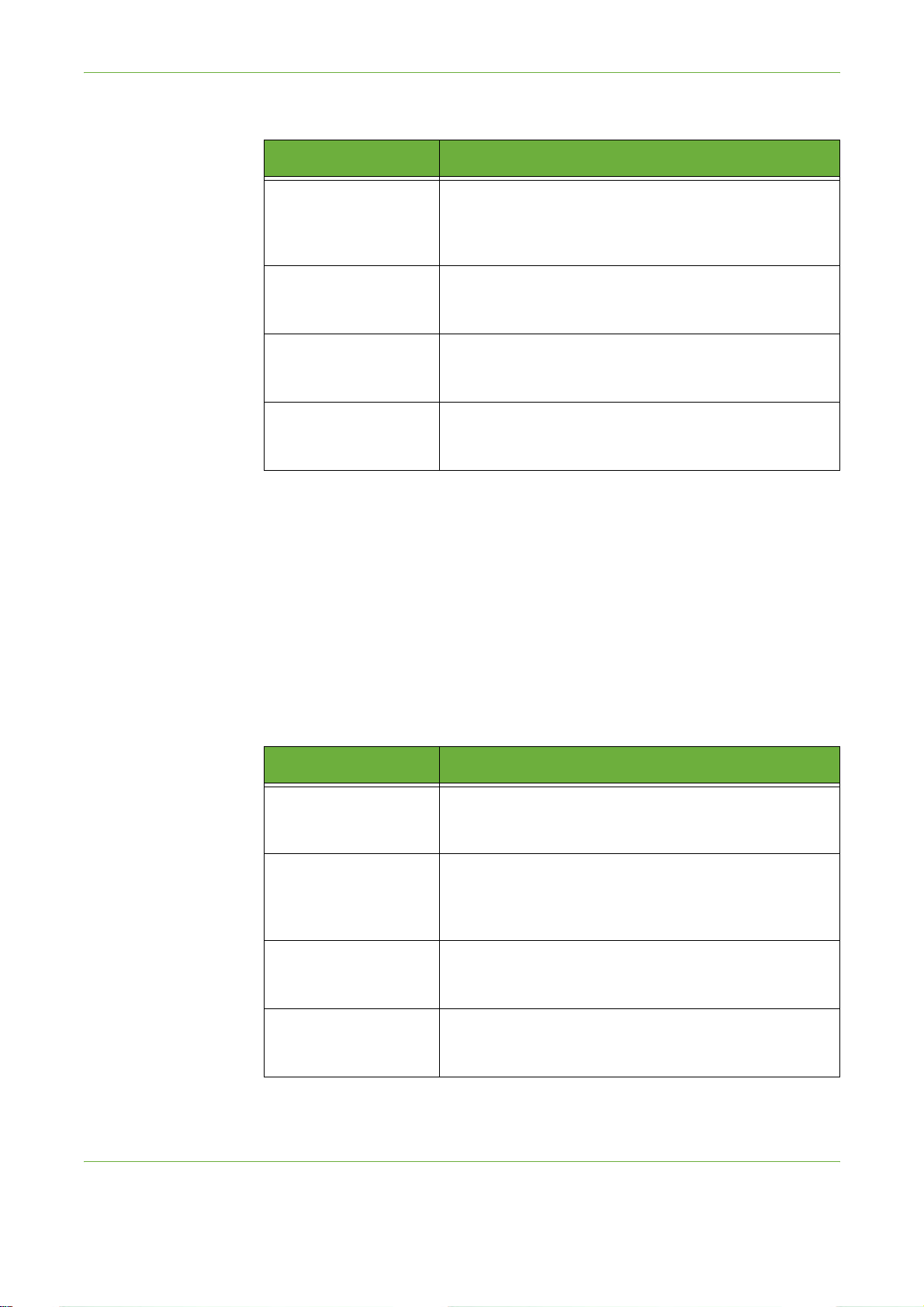
4Φαξ
Ενσωµατωµένο φαξ
Λειτουργία Περιγραφή
Χρησιµοποιήστε αυτή την καρτέλα για να επιλέξετε τις
Φαξ
Ποιότητα ειδώλου
βασικές επιλογές για µια εργασία φαξ όπως, για
παράδειγµα, επιλογές κλήσης, ανάλυση, όψεις σάρωσης
κ.ά.
Χρησιµοποιήστε αυτή την καρτέλα για να προσαρµόσετε
την εµφάνιση του παραγόµενου φαξ, π.χ. ποιότητα
ειδώλου, λειτουργία χρώµατος κ.λπ.
Φαξ µέσω
διακοµιστή
Προσαρµογή
διάταξης
Επιλογές φαξ
Χρησιµοποιήστε αυτή την καρτέλα για να προσαρµόσετε
τη διάταξη του παραγόµενου φαξ, π.χ. µέγεθος
πρωτοτύπου κ.λ.π.
Χρησιµοποιήστε αυτή την καρτέλα για να έχετε πρόσβαση
στις προηγµένες λειτουργίες φαξ όπως, για παράδειγµα,
αναφορές, θυρίδες, ρυθµίσεις τηλεπαραλαβής κ.λπ.
Εάν χρειαστεί, επιλέξτε µία από τις καρτέλες και διαµορφώστε τις ρυθµίσεις φαξ.
Για πληροφορίες σχετικά µε τις µεµονωµένες καρτέλες, ανατρέξτε στις
παρακάτω ενότητες:
• Φαξ στη σελίδα 74.
• Ποιότητα ειδώλου στη σελίδα 80.
• Προσαρµογή διάταξης στη σελίδα 81.
• Επιλογές φαξ στη σελίδα 82.
Λειτουργία Περιγραφή
Αποστολή βασικού
φαξ
Ποιότητα ειδώλου
Προσαρµογή
διάταξης
Επιλογές φαξ
70 Οδηγός Χρήσης Xerox Phaser 3635
Χρησιµοποιήστε αυτή την καρτέλα για να επιλέξετε τις
βασικές επιλογές για µια εργασία φαξ, π.χ. εισαγωγή
αριθµού φαξ, ανάλυση, όψεις σάρωσης κ.λ.π.
Χρησιµοποιήστε αυτή την καρτέλα για να προσαρµόσετε
την εµφάνιση του τελικού αντιγράφου, π.χ. φωτεινό/
σκούρο, καταστολή φόντου κ.λπ.
Χρησιµοποιήστε αυτή την καρτέλα για να προσαρµόσετε
τη διάταξη του τελικού αντιγράφου, π.χ. µέγεθος
πρωτοτύπου κ.λ.π.
Χρησιµοποιήστε αυτή την καρτέλα για να προσαρµόσετε
τις λειτουργίες αποστολής, π.χ. µεταχρονολογηµένη
αποστολή.
Page 77

Εάν χρειαστεί, επιλέξτε µία από τις καρτέλες και διαµορφώστε τις ρυθµίσεις φαξ.
Για πληροφορίες σχετικά µε τις µεµονωµένες καρτέλες, ανατρέξτε στις
παρακάτω ενότητες:
• Βασικό Φαξ στη σελίδα 87.
• Ποιότητα ειδώλου στη σελίδα 90.
• Προσαρµογή διάταξης στη σελίδα 91.
• Επιλογές φαξ στη σελίδα 92.
3 Αποστολή έγχρωµων φαξ
ΣΗΜΕΙΣΗ: Η Αποστολή έγχρωµων φαξ διατίθεται µόνο µε το Ενσωµατωµένο
φαξ.
Ακολουθήστε τα παρακάτω βήµατα για να στείλετε µία έγχρωµη εργασία φαξ.
1. Για την αποστολή έγχρωµων φαξ, επιλέξτε Λειτουργία χρώµατος στην
καρτέλα Ποιότητα ειδώλου.
4Φαξ
4 Κλήση του αριθµού
Ενσωµατωµένο φαξ
2. Επιλέξτε Πλήρες χρώµα και στη συνέχεια επιλέξτε Αποθήκευση για να
επιβεβαιώσετε τις ρυθµίσεις.
Ενεργοποιήστε µια επιλογή κλήσης για να εισάγετε τον αριθµό φαξ.
Επιλογή Περιγραφή
Κλήση από το
πληκτρολόγιο
Χειροκίνητη κλήση
Ταχεία κλήση
Επανάκληση
Χρησιµοποιήστε αυτήν την επιλογή για να εισαγάγετε
τον αριθµό από το αριθµητικό πληκτρολόγιο.
Σας επιτρέπει να λάβετε τον τόνο κλήσης πριν την
εισαγωγή του αριθµού φαξ.
Γίνεται γρήγορη επιλογή αποθηκευµένων αριθµών από
το Βιβλίο διευθύνσεων.
Μπορείτε να πραγµατοποιήσετε µια κλήση στον
τελευταίο αριθµό ή σε λίστα αριθµών που έχουν
κληθεί.
Οµαδική κλήση
Οδηγός Χρήσης Xerox Phaser 3635 71
Χρησιµοποιείται για πολλαπλούς προορισµούς.
Page 78

4Φαξ
Φαξ µέσω
διακοµιστή
Επιλογή Περιγραφή
Κλήση από το
πληκτρολόγιο
Οµαδική κλήση
Για περισσότερες πληροφορίες σχετικά µε τις επιλογές κλήσης για:
• Επιλογές κλήσης ενσωµατωµένου φαξ: Βλ. "Επιλογές κλήσης" στη σελίδα 75.
• Επιλογές κλήσης φαξ µέσω διακοµιστή: Βλ. "Επιλογές κλήσης" στη σελίδα 87.
Χρησιµοποιήστε αυτήν την επιλογή για να εισαγάγετε
τον αριθµό από το αριθµητικό πληκτρολόγιο.
Χρησιµοποιείται για πολλαπλούς προορισµούς.
5 Έναρξη της εργασίας φαξ
Πατήστε το πλήκτρο Έναρξη. Το µηχάνηµα σαρώνει τα πρωτότυπα, καλεί τον
καταχωρηµένο αριθµό και προσπαθεί να συνδεθεί µε το αποµακρυσµένο
µηχάνηµα φαξ. Όταν συνδεθεί, το τοπικό µηχάνηµα αποστέλλει την εργασία φαξ.
Για την εκτύπωση µιας επιβεβαίωσης ή αναφοράς σφάλµατος, ανατρέξτε στην
ενότητα Αναφορά φαξ, στο κεφάλαιο Ρυθµίσεις στη σελίδα 192.
6 Οθόνη κατάστασης εργασίας
Για να παρακολουθήσετε την εξέλιξη της εργασίας φαξ, πατήστε το πλήκτρο
Κατάσταση εργασίας στον πίνακα ελέγχου για να εµφανιστεί η οθόνη
Κατάστασης εργασίας.
Στην προεπιλεγµένη οθόνη Κατάστασης εργασίας εµφανίζονται όλες οι ατελείς
εργασίες, συµπεριλαµβανοµένης της εργασίας φαξ που είναι σε σειρά
προτεραιότητας. Εάν δεν υπάρχουν ατελείς εργασίες σε εξέλιξη, εµφανίζεται το
µήνυµα “Καµία ενεργή εργασία”. Για περισσότερες πληροφορίες σχετικά µε την
οθόνη Κατάστασης εργασίας , ανατρέξτε στην ενότητα Οθόνη κατάστασης
εργασίας, στο κεφάλαιο Αντιγραφή στη σελίδα 43.
72 Οδηγός Χρήσης Xerox Phaser 3635
Page 79

7 Τερµατισµός της εργασίας φαξ
Ακολουθήστε τα παρακάτω βήµατα για τη χειροκίνητη ακύρωση µιας
ενεργοποιηµένης εργασίας φαξ.
1. Πατήστε το πλήκτρο Τερµατισµός στον πίνακα ελέγχου για να ακυρώσετε
την τρέχουσα εργασία φαξ.
2. Για να ακυρώσετε µια εργασία που βρίσκεται σε σειρά προτεραιότητας,
πατήστε το πλήκτρο Κατάσταση εργασίας στον πίνακα ελέγχου για να
εµφανιστεί η οθόνη Ενεργές εργασίες.
3. Επιλέξτε την κατάλληλη εργασία στη σειρά προτεραιότητας για να
προβληθεί η οθόνη Εξέλιξη της εργασίας σας.
4. Από τη λίστα Εντολές εργασίας, επιλέξτε ιαγραφή.
5. Επιλέξτε Επιβεβαίωση για να διαγράψετε την εργασία ή Ακύρωση για να
επιστρέψετε στην προηγούµενη οθόνη.
ιαδικασία φαξ τοπικού δικτύου (LAN)
4Φαξ
Στην ενότητα αυτή περιγράφεται η βασική διαδικασία για την αποστολή φαξ
τοπικού δικτύου (LAN).
ΣΗΜΕΙΣΗ: Εάν έχει ενεργοποιηθεί η λειτουργία πιστοποίησης ταυτότητας,
ενδέχεται να χρειαστεί να ανοίξετε λογαριασµό για να χρησιµοποιήσετε το
µηχάνηµα. Προκειµένου να ανοίξετε λογαριασµό, ή για περισσότερες
πληροφορίες, επικοινωνήστε µε το ιαχειριστή συστήµατος.
Τα έγγραφα µπορούν να σταλούν µέσω φαξ από τον Η/Υ σας, µέσω των
παρεχόµενων οδηγών εκτύπωσης. Ο οδηγός εκτύπωσης πρέπει να είναι
εγκατεστηµένος σε κάθε Η/Υ ο οποίος χρησιµοποιεί τη συσκευή για αποστολή
φαξ.
1. Κάντε κλικ στο
πλήκτρο Εκτύπωση
στην εφαρµογή σας.
2. Επιλέξτε το µηχάνηµά
σας ως εκτυπωτή.
3. Κάντε κλικ στο
πλήκτρο Ιδιότητες ή
Προτιµήσεις.
4. Επιλέξτε Φαξ από το
πτυσσόµενο µενού
Είδος εργασίας.
5. Κάντε κλικ στο
πλήκτρο Προσθήκη
παραλήπτη ή Προσθήκη από Τηλεφωνικό κατάλογο για την προσθήκη
ενός παραλήπτη.
Οδηγός Χρήσης Xerox Phaser 3635 73
Page 80
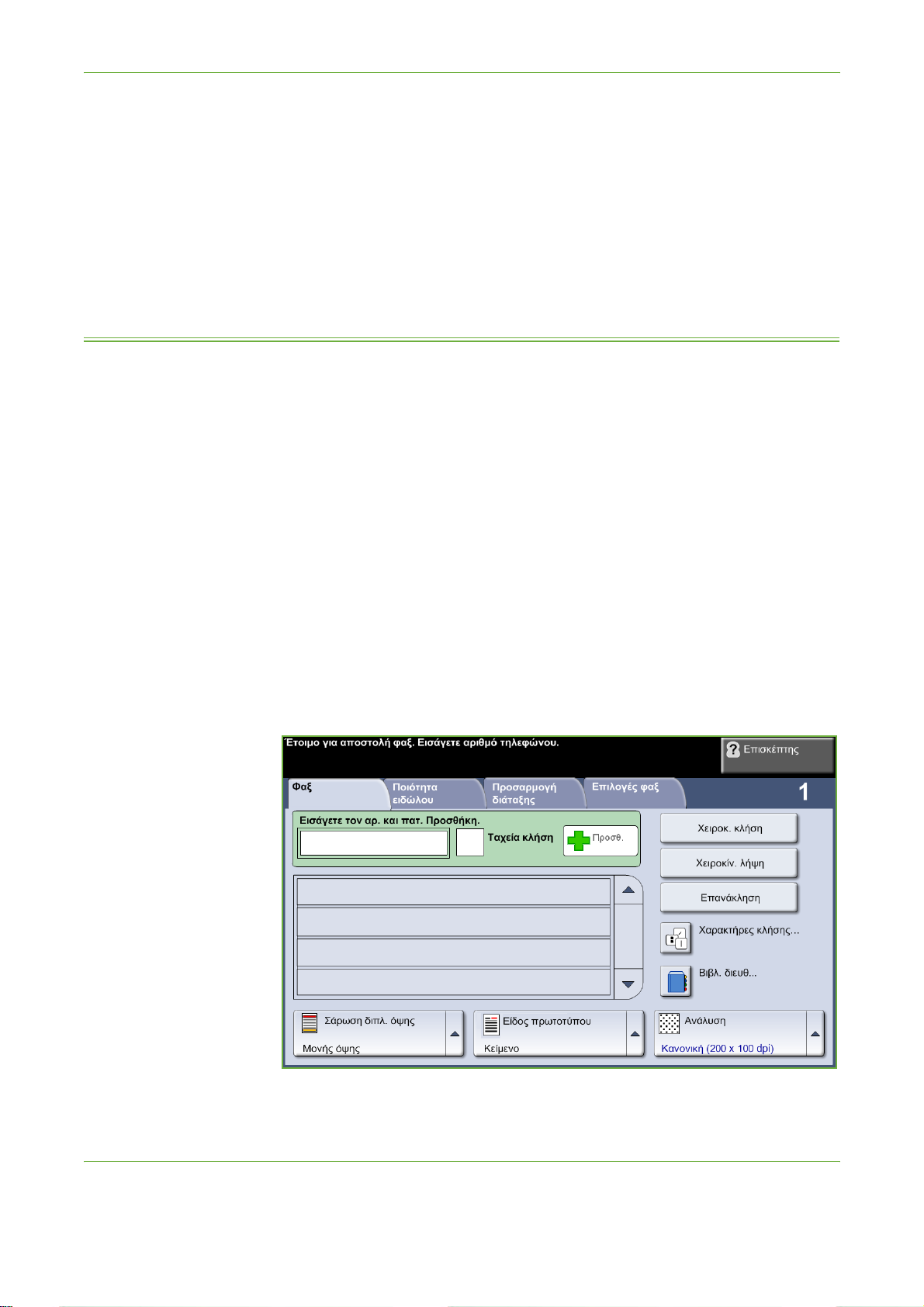
4Φαξ
6. Επιλέξτε OK για να επιβεβαιώσετε την επιλογή παραλήπτη.
7. Επιλέξτε OK για να επιβεβαιώσετε τις επιλογές σας στο παράθυρο
Προτιµήσεις εκτύπωσης.
8. Επιλέξτε Εκτύπωση για να εκτυπώσετε το έγγραφό σας.
9. Θα εµφανιστεί το πλαίσιο Επιβεβαίωση φαξ. Ελέγξτε τον αριθµό φαξ και
επιλέξτε ΟΚ για να στείλετε το φαξ.
Ενσωµατωµένο φαξ
H ενότητα αυτή παρέχει περισσότερες λεπτοµέρειες σχετικά µε τα
χαρακτηριστικά του Ενσωµατωµένου φαξ.
• Φαξ στη σελίδα 74.
• Ποιότητα ειδώλου στη σελίδα 80.
• Προσαρµογή διάταξης στη σελίδα 81.
Φαξ
• Επιλογές φαξ στη σελίδα 82.
ΣΗΜΕΙΣΗ: Για πληροφορίες σχετικά µε το φαξ µέσω διακοµιστή ανατρέξτε
στην ενότητα Φαξ µέσω διακοµιστή, στη σελίδα 87.
Χρησιµοποιήστε τις επιλογές που διατίθενται στην καρτέλα Φαξ για να εισάγετε
τον τηλεφωνικό αριθµό του παραλήπτη και να επιλέξετε τις βασικές λειτουργίες
για την εργασία φαξ.
74 Οδηγός Χρήσης Xerox Phaser 3635
Page 81

4Φαξ
Επιλογές κλήσης
Χρησιµοποιήστε τις Επιλογές κλήσης για να εισάγετε τον αριθµό ή τους αριθµούς
φαξ του προορισµού για την εργασία φαξ. Μεµονωµένοι αριθµοί φαξ µπορούν να
εισαχθούν µε το πληκτρολόγιο ή ένα πρόσθετο ακουστικό τηλεφώνου,
χρησιµοποιώντας τη λειτουργία Ταχεία κλήση ή από το Βιβλίο διευθύνσεων.
To Βιβλίο διευθύνσεων είναι µία λίστα µεµονωµένων αριθµών ή αριθµών
οµάδων, οι οποίοι έχουν πρόσφατα ρυθµιστεί και αποθηκευτεί. Η πρόσβαση
στους µεµονωµένους αριθµούς είναι επίσης δυνατή µέσω του Βιβλίου
διευθύνσεων και της λειτουργίας Ταχεία κλήση.
ΣΗΜΕΙΣΗ: εν υπάρχουν προτιµήσεις µετάδοσης ανά χρήστη.
Κλήση από το
πληκτρολόγιο
Χειροκίνητη κλήση Σας επιτρέπει να λάβετε τον τόνο κλήσης πριν την εισαγωγή του αριθµού φαξ.
Χειροκίνητη λήψη Επιτρέπει τη λήψη φαξ όταν υπάρχει συνδεδεµένη τηλεφωνική συσκευή.
Ταχεία κλήση Οι αριθµοί Ταχείας κλήσης δηµιουργούνται αυτόµατα όταν ένας αριθµός φαξ
Χρησιµοποιήστε αυτήν την επιλογή για να εισαγάγετε τον αριθµό από το αριθµητικό
πληκτρολόγιο. Ο αριθµός που έχετε εισάγει εµφανίζεται στο παράθυρο του φαξ. Εάν
έγινε λάθος καταχώριση, χρησιµοποιήστε το πλήκτρο
C
για να διαγράψετε τον αριθµό και στη συνέχεια εισάγετε το σωστό αριθµό.
Χρησιµοποιήστε την επιλογή
πληκτρολόγιο για την εισαγωγή αριθµών φαξ µετά τη χρήση εναλλακτικών µεθόδων.
Χρησιµοποιείτε κατά τη διάρκεια κοινής χρήσης φαξ και τηλεφωνικής γραµµής.
αποθηκεύεται στο Βιβλίο διευθύνσεων. Χρησιµοποιώντας τον αριθµό Ταχείας
κλήσης εξοικονοµείτε χρόνο αντί να πληκτρολογείτε ολόκληρο τον αριθµό φαξ
του προορισµού. Για να χρησιµοποιήσετε την Ταχεία κλήση, εισάγετε τον 3ψήφιο
αριθµό ταχείας κλήσης που απαιτείται.
Για να βρείτε τον αριθµό Ταχείας κλήσης µιας καταχώρισης στο Βιβλίο
διευθύνσεων, επιλέξτε Λίστα οµαδικής κλήσης και κινηθείτε µέσα στο Βιβλίο
διευθύνσεων για να προβάλλετε τους αριθµούς που έχετε ορίσει.
Κλήση από το πληκτρολόγιο
για να επιστρέψετε στο
Επανάκληση Με τη δυνατότητα επανάκλησης µπορείτε να πραγµατοποιήσετε µια κλήση στον
τελευταίο αριθµό ή σε λίστα αριθµών που έχουν κληθεί.
Οµαδική κλήση Η Οµαδική κλήση χρησιµοποιείται όταν το φαξ αποστέλλεται σε πολλαπλούς
προορισµούς. Οι αριθµοί φαξ µπορούν να καταχωρηθούν στη λίστα Οµαδικής
κλήσης χειροκίνητα µε το πληκτρολόγιο, µέσω της Ταχείας κλήσης ή του Βιβλίου
διευθύνσεων. Το Βιβλίο διευθύνσεων αποθηκεύει και εµφανίζει τα στοιχεία του
παραλήπτη φαξ. Οι πληροφορίες αυτές περιλαµβάνουν το όνοµα και τον αριθµό
φαξ του παραλήπτη, καθώς και την ανάλυση και τη µέθοδο επικοινωνίας.
Οι µεµονωµένες καταχωρίσεις και οι καταχωρίσεις οµάδων αποθηκεύονται στο
Βιβλίο διευθύνσεων.
Οδηγός Χρήσης Xerox Phaser 3635 75
Page 82

4Φαξ
Η τρέχουσα λίστα οµαδικής κλήσης προβάλλει µια λίστα µε όλους τους
παραλήπτες φαξ. Η λίστα διαθέτει έως και 200 θέσεις (επιτρέπονται 46 ψηφία
ανά καταχώριση).
Για να αποστείλετε ένα φαξ σε πολλαπλούς προορισµούς, χρησιµοποιήστε την
επιλογή Οµαδική κλήση. Οι αριθµοί προορισµού του φαξ µπορούν να
προστεθούν στην τρέχουσα λίστα οµαδικής κλήσης χρησιµοποιώντας
οποιαδήποτε από τις διαθέσιµες µεθόδους κλήσης.
Χαρακτήρες κλήσης Μπορείτε, επίσης, να προσθέσετε τους ειδικούς χαρακτήρες κλήσης στον αριθµό
του φαξ σας, χρησιµοποιώντας την επιλογή Χαρακτήρες κλήσης. Οι Χαρακτήρες
κλήσης είναι ειδικοί χαρακτήρες που χρησιµοποιούνται για την εισαγωγή
αριθµών φαξ. Αυτοί εισάγονται ως τµήµατα του τηλεφωνικού αριθµού.
Χαρακτήρας Περιγραφή
Παύση [,] ίνει στο µηχάνηµα χρόνο για να µεταβεί από εσωτερική
γραµµή σε εξωτερική κατά τη διάρκεια
αυτοµατοποιηµένης κλήσης. Για κωδικούς αριθµούς
χρέωσης, εισάγετε µια παύση µετά τον αριθµό φαξ αλλά
πριν τον κωδικό χρέωσης.
ιαχωριστής
προσωπικών
δεδοµένων [/]
Μετάβαση από
Παλµική σε Τονική
κλήση [:]
Προστατεύει εµπιστευτικές πληροφορίες. Για παράδειγµα,
όταν ένας ειδικός αριθµός χρέωσης ή πιστωτικής κάρτας
είναι απαραίτητος για µία κλήση. Ο χαρακτήρας / πρέπει
να επιλέγεται πριν και µετά από την εισαγωγή
εµπιστευτικών αριθµών. Οι αριθµοί και οι χαρακτήρες που
εισάγονται µεταξύ των χαρακτήρων / θα εµφανίζονται ως
αστερίσκοι (*).
Χρησιµοποιείται για την εναλλαγή µεταξύ παλµικής και
DTMF κλήσης (τονική ή µε ένα πλήκτρο). Αφού αλλάξετε
από παλµική σε τονική, δεν µπορείτε να επιστρέψετε στην
αρχική κατάσταση κατά τη διάρκεια της διαδικασίας
αποστολής/λήψης φαξ.
Για να επιλέξετε τον απαιτούµενο χαρακτήρα:
1. Εισάγετε τον αριθµό φαξ µε το φυσικό πληκτρολόγιο στη δεξιά πλευρά της
οθόνης επαφής.
2. Εάν απαιτείται, επιλέξτε ένα χαρακτήρα κλήσης από την οθόνη επαφής.
3. Επιλέξτε το πλήκτρο Προσθήκη χαρακτήρα.
4. Επαναλάβετε τη διαδικασία για όσο χρειάζεται και όταν αυτή ολοκληρωθεί
επιλέξτε το πλήκτρο Αποθήκευση.
5. Πατήστε το πλήκτρο Έναρξη για να στείλετε το φαξ.
76 Οδηγός Χρήσης Xerox Phaser 3635
Page 83
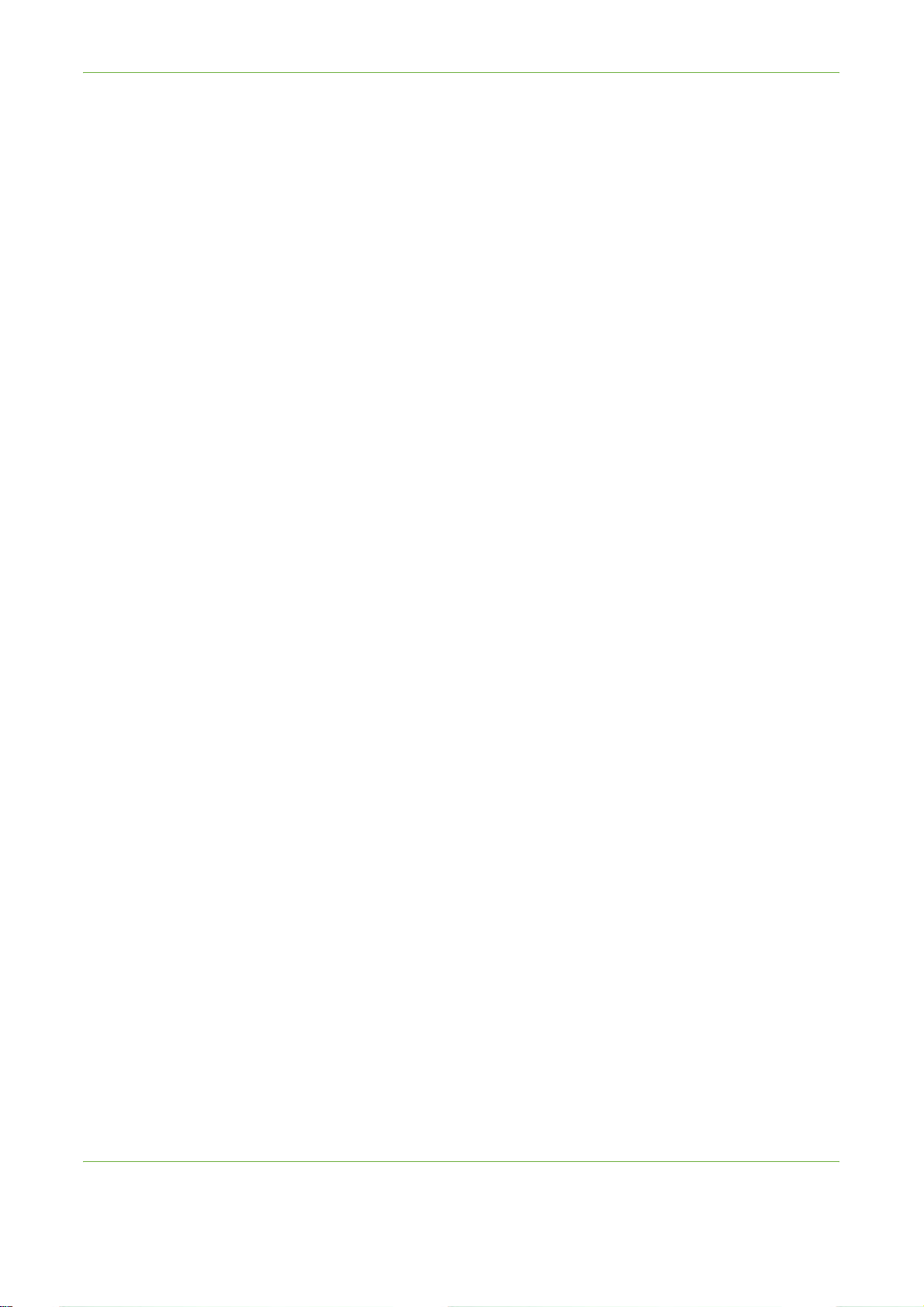
Η λειτουργία αυτή
εξοικονοµεί χρόνο όταν
στέλνετε συχνά φαξ
στους ίδιους
προορισµούς.
4Φαξ
Βιβλίο διευθύνσεων
Το Βιβλίο διευθύνσεων περιέχει µια λίστα από διευθύνσεις, αριθµούς και στοιχεία
που αφορούν στην εταιρεία σας ή/και εσάς. Χρησιµοποιήστε τα επάνω/κάτω
πλήκτρα κύλισης για να εντοπίσετε τον επιθυµητό παραλήπτη. Επισηµάνετε τον
παραλήπτη στη λίστα και επιλέξτε το πλήκτρο Προσθήκη σε παραλήπτες.
Συνεχίστε αυτή τη διαδικασία µέχρι να προσθέσετε όλους τους απαιτούµενους
παραλήπτες. Μόλις ολοκληρωθεί η διαδικασία, επιλέξτε το πλήκτρο Έγινε.
Οι αριθµοί που εισήχθησαν θα εµφανιστούν στην λίστα Παραλήπτες.
Χρησιµοποιήστε αυτή τη λειτουργία για να αποθηκεύσετε ονόµατα προορισµών
και αριθµούς φαξ στη συσκευή σας. Μπορείτε να επιλέξετε τις καταχωρίσεις που
αποθηκεύονται εδώ µέσα από την λειτουργία Ταχεία κλήση στην καρτέλα Φαξ .
Μπορούν επίσης να καθοριστούν Οµάδες κλήσης, αποτελούµενες από πολλές
µεµονωµένες καταχωρίσεις.
Ρύθµιση βιβλίου
διευθύνσεων
Επιλέξτε το πλήκτρο Βιβλίο διευθύνσεων που βρίσκεται στην καρτέλα Φαξ για
να δηµιουργήσετε νέα καταχώριση στο Βιβλίο διευθύνσεων ή για να
επεξεργαστείτε µία ήδη υπάρχουσα:
1. Από την οθόνη Ρύθµιση βιβλίου διευθύνσεων , εισάγετε έναν αριθµό
καταχώρισης στο Βιβλίο διευθύνσεων ή επιλέξτε έναν από τη λίστα του
Βιβλίου διευθύνσεων.
2. Επιλέξτε το πλήκτρο Επεξεργασία στοιχείων.
3. Αγγίξτε το πεδίο Όνοµα καταχώρισης και εισάγετε το όνοµα του Βιβλίου
διευθύνσεων (µέχρι και 20 χαρακτήρες).
4. Επιλέξτε το πλήκτρο Αποθήκευση για να επιβεβαιώσετε τις καταχωρίσεις.
5. Αγγίξτε το πεδίο Αριθµός φαξ και εισάγετε τον αριθµό φαξ
(συµπεριλαµβανοµένων τυχόν χαρακτήρων κλήσης) µε το αριθµητικό
πληκτρολόγιο.
6. Επιλέξτε το πλήκτρο Αποθήκευση για να επιβεβαιώσετε τις καταχωρίσεις.
7. Επιλέξτε ξανά το πλήκτρο Αποθήκευση για αποθήκευση της καταχώρισης
στο Βιβλίο διευθύνσεων και επιστροφή στην οθόνη Ρύθµιση. Μπορείτε να
αποθηκεύσετε µέχρι και 200 καταχωρίσεις.
Οδηγός Χρήσης Xerox Phaser 3635 77
Page 84

4Φαξ
Ρύθµιση Οµαδικού
βιβλίου
διευθύνσεων
Επιλέξτε το πλήκτρο Βιβλίο διευθύνσεων που βρίσκεται στην καρτέλα Φαξ για
να δηµιουργήσετε νέα καταχώριση στο Οµαδικό βιβλίο διευθύνσεων ή για να
επεξεργαστείτε µία ήδη υπάρχουσα:
1. Επιλέξτε Οµάδες από το πτυσσόµενο µενού.
2. Από την οθόνη Ρύθµιση οµαδικού βιβλίου διευθύνσεων, εισάγετε έναν
αριθµό καταχώρισης του Βιβλίου διευθύνσεων ή επιλέξτε έναν από τη λίστα
του Βιβλίου διευθύνσεων.
3. Επιλέξτε το πλήκτρο Επεξεργασία στοιχείων.
4. Αγγίξτε το πεδίο Όνοµα οµάδας και εισάγετε ένα µοναδικό αριθµό οµάδας
(µέχρι και 20 χαρακτήρες).
5. Επιλέξτε το πλήκτρο Αποθήκευση για να επιβεβαιώσετε την καταχώριση.
6. Επιλέξτε το πλήκτρο Προσθήκη παραληπτών.
7. Επιλέξτε την καταχώριση που θέλετε από το Βιβλίο διευθύνσεων για να την
προσθέσετε στην οµάδα σας. Επιλέξτε από τη λίστα χρησιµοποιώντας τα
πλήκτρα κύλισης ή πληκτρολογήστε τον αριθµό θέσης του Βιβλίου
διευθύνσεων χρησιµοποιώντας το πληκτρολόγιο.
8. Επιλέξτε το πλήκτρο Προσθήκη σε οµάδα για να προσθέσετε το
µεµονωµένο αριθµό στην οµάδα. Συνεχίστε την επιλογή και την προσθήκη
όπως απαιτείται.
9. Επιλέξτε το πλήκτρο Αποθήκευση για να αποθηκεύσετε τις καταχωρίσεις
και να επιστρέψετε στην οθόνη Ρύθµιση.
Σάρωση διπλής όψης
Η λειτουργία αυτή χρησιµοποιείται για τον καθορισµό των πρωτοτύπων ως
µονής ή διπλής όψης.
Μονής όψης Χρησιµοποιήστε την επιλογή αυτή για πρωτότυπα τα οποία είναι εκτυπωµένα
µόνο στη µία όψη.
ιπλής όψης Χρησιµοποιήστε την επιλογή αυτή για πρωτότυπα τα οποία είναι εκτυπωµένα
και στις δύο όψεις.
ιπλής όψης -
Περιστροφή
Όψη 2
Χρησιµοποιήστε την επιλογή αυτή για πρωτότυπα τα οποία είναι εκτυπωµένα
και στις δύο όψεις και η δεύτερη όψη έχει περιστραφεί. Για παράδειγµα, εάν
σαρώνετε ένα ηµερολόγιο το οποίο χρησιµοποιεί τη µορφή “κεφαλίδα προς
υποσέλιδο”.
78 Οδηγός Χρήσης Xerox Phaser 3635
Page 85

4Φαξ
Είδος πρωτοτύπου
Χρησιµοποιήστε την επιλογή αυτή για να βελτιώσετε την ποιότητα του φαξ µε
βάση το είδος του πρωτότυπου που σαρώθηκε.
Οι διαθέσιµες επιλογές είναι οι εξής:
Επιλογή Περιγραφή
Κείµενο Χρησιµοποιείται για πρωτότυπα που περιέχουν κείµενο ή
γραµµικό σχέδιο.
Φωτογραφία και
κείµενο
Φωτογραφία Χρησιµοποιείται για φωτογραφίες οµοιογενών τόνων.
Χρησιµοποιείται για υψηλής ποιότητας λιθογραφικά είδωλα ή
φωτογραφίες οµοιογενών τόνων µε κείµενο.
Ανάλυση
Η Ανάλυση καθορίζει την εµφάνιση του φαξ στο τερµατικό του παραλήπτη.
Η χρήση υψηλότερης ανάλυσης παράγει καλύτερη ποιότητα φωτογραφιών.
Η χαµηλότερη ανάλυση, ωστόσο, µειώνει το χρόνο µετάδοσης.
Βασική 200 x 100 dpi - Συνιστάται για έγγραφα κειµένου. Απαιτεί µικρότερο
χρόνο µετάδοσης, αλλά δεν αποδίδει την καλύτερη δυνατή ποιότητα ειδώλου για
γραφικά και φωτογραφίες.
Υψηλή 200 x 200 dpi - Συνιστάται για γραµµικό σχέδιο και φωτογραφίες.
Αυτή είναι η προεπιλεγµένη ανάλυση και η καλύτερη επιλογή στις περισσότερες
περιπτώσεις.
Πολύ υψηλή 600 x 600 dpi - Συνιστάται για χρήση µε φωτογραφίες και γραφικά
υψηλής ποιότητας. Παράγει το µεγαλύτερο µέγεθος αρχείο ειδώλου, αλλά
παρέχει την καλύτερη ποιότητα ειδώλου.
Οδηγός Χρήσης Xerox Phaser 3635 79
Page 86

4Φαξ
Ποιότητα ειδώλου
Η καρτέλα Ποιότητα ειδώλου περιέχει επιλογές οι οποίες σας βοηθούν να
βελτιώσετε την εµφάνιση και το στυλ του εγγράφου που εστάλη µε φαξ.
Φωτεινό / Σκούρο
Ρυθµίζει τη φωτεινότητα ή τη σκουρότητα της εξόδου.
Καταστολή φόντου
Χρησιµοποιείται για αυτόµατη µείωση ή απαλοιφή του σκουρόχρωµου φόντου
που προέρχεται από την αντιγραφή έγχρωµων πρωτοτύπων ή εφηµερίδων.
Λειτουργία χρώµατος
Χρησιµοποιήστε την για τη µετάδοση του φαξ σε µονόχρωµη ή έγχρωµη µορφή.
Επιλογή Περιγραφή
Ασπρόµαυρο Γίνεται µετάδοση ασπρόµαυρου ειδώλου.
Πλήρες χρώµα Γίνεται µετάδοση έγχρωµου ειδώλου.
Επιλέξτε το πλήκτρο Αποθήκευση για να επιβεβαιώσετε την επιλογή στη
λειτουργία Χρώµα.
ΣΗΜΕΙΣΗ: Η συσκευή λήψης του φαξ πρέπει να υποστηρίζει έγχρωµη λήψη
φαξ για τις εισερχόµενες εργασίες προκειµένου να λάβει έγχρωµες εργασίες φαξ.
80 Οδηγός Χρήσης Xerox Phaser 3635
Page 87

Προσαρµογή διάταξης
4Φαξ
Μέγεθος πρωτοτύπου
Επιλέξτε αυτή τη λειτουργία για να προσδιορίσετε τον τρόπο µε τον οποίο η
συσκευή καθορίζει το µέγεθος του πρωτοτύπου.
Αυτόµατη
ανίχνευση
Προεπιλογές Χρησιµοποιήστε την επιλογή αυτή για να καθορίσετε τις διαστάσεις της περιοχής
Ειδικό µέγεθος Χρησιµοποιήστε αυτή την επιλογή για να ρυθµίσετε χειροκίνητα τις διαστάσεις
Πρωτότυπα
διαφόρων µεγεθών
Χρησιµοποιήστε την επιλογή αυτή για να επιτρέψετε στο µηχάνηµα να
αναγνωρίσει αυτόµατα το µέγεθος των πρωτοτύπων που υπάρχουν στον
τροφοδότη εγγράφων.
σάρωσης του εγγράφου όταν σαρώνετε από την επιφάνεια σάρωσης. Υπάρχουν
αρκετές διαστάσεις κοινών µεγεθών που αντιστοιχούν σε κοινά µεγέθη και
προσανατολισµούς εγγράφων.
σάρωσης, χρησιµοποιώντας τα πλήκτρα κύλισης.
Χρησιµοποιήστε αυτή την επιλογή για να αντιγράψετε ένα έγγραφο που περιέχει
πρωτότυπα διαφόρων µεγεθών. Τα πρωτότυπα πρέπει να έχουν το ίδιο πλάτος,
για παράδειγµα 8,5 x 11" και 8,5 x 14". Όταν χρησιµοποιείτε τη λειτουργία αυτή,
τοποθετείστε τα πρωτότυπα στον τροφοδότη εγγράφων.
Οδηγός Χρήσης Xerox Phaser 3635 81
Page 88

4Φαξ
Επιλογές φαξ
Η καρτέλα Επιλογές φαξ διατίθεται µε το Ενσωµατωµένο φαξ και παρέχει
επιπλέον λειτουργίες φαξ που µπορούν να χρησιµοποιηθούν κατά τη µετάδοση
των φαξ. Για να προβληθούν όλες οι επιλογές µιας λειτουργίας, επιλέξτε την
αντίστοιχη λειτουργία. Για κάθε εργασία φαξ µπορούν να καθοριστούν
πολλαπλές επιλογές, εάν χρειάζεται.
Τηλεπαραλαβή
Η τηλεπαραλαβή σας δίνει τη δυνατότητα να αποθηκεύσετε έγγραφα φαξ στη
µνήµη του µηχανήµατος για ανάκτηση από αποµακρυσµένη συσκευή φαξ, ή να
εκτελέσετε τηλεπαραλαβή από αποµακρυσµένη συσκευή φαξ ή θυρίδα για
ανάκτηση πληροφοριών.
Αποθήκευση για τηλεπαραλαβή
Η επιλογή αυτή επιτρέπει στο χρήστη να σαρώσει πρωτότυπα και να τα
αποθηκεύσει. Όταν αποµακρυσµένες συσκευές εκτελούν τηλεπαραλαβή από το
µηχάνηµά σας, µπορούν να ανακτήσουν το(τα) σαρωµένο(α) έγγραφο (α).
Είναι εφικτός ο καθορισµός κωδικών πρόσβασης ώστε να ελέγχεται η πρόσβαση
των αποµακρυσµένων συσκευών στα αποθηκευµένα έγγραφα.
Αποθήκευση για
τηλεπαραλαβή
Εκτύπωση όλων Για εκτύπωση εγγράφων που είναι αποθηκευµένα για τηλεπαραλαβή.
ιαγραφή όλων Όλα τα έγγραφα που είναι αποθηκευµένα για τηλεπαραλαβή θα διαγραφούν.
Τα αποθηκευµένα έγγραφα δεν θα διαγραφούν µετά από µια πετυχηµένη
τηλεπαραλαβή.
ΣΗΜΕΙΣΗ: Οι επιλογές Εκτύπωση και ιαγραφή είναι διαθέσιµες µόνο όταν η
λειτουργία Αποθήκευση για τηλεπαραλαβή είναι ενεργοποιηµένη.
82 Οδηγός Χρήσης Xerox Phaser 3635
Page 89
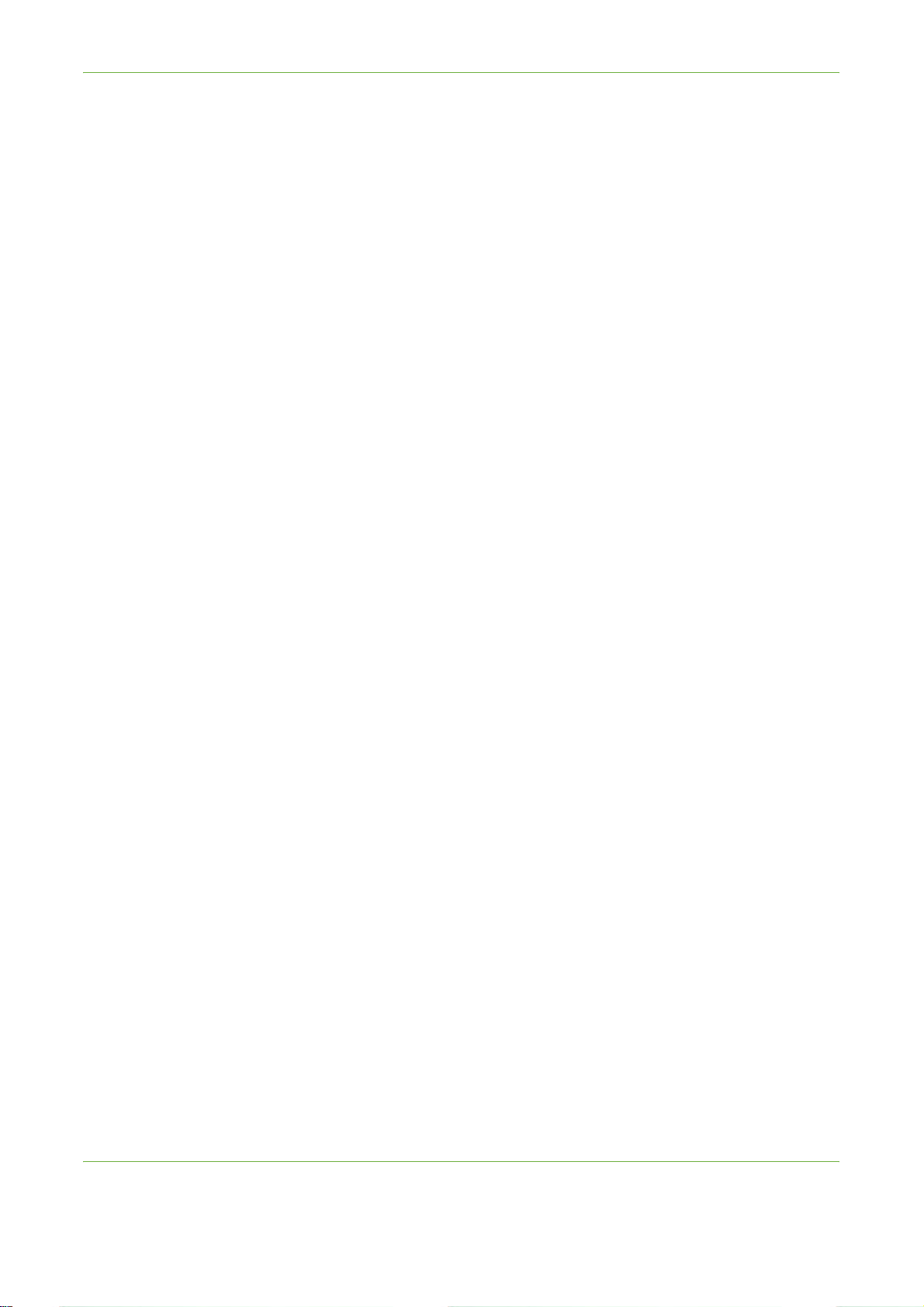
Αποµακρυσµένη τηλεπαραλαβή
4Φαξ
Τηλεπαραλαβή από
αποµακρυσµένη
συσκευή φαξ
Η επιλογή αυτή επιτρέπει στους χρήστες να επικοινωνήσουν µε µια
αποµακρυσµένη συσκευή φαξ για να εντοπίσουν και να λάβουν φαξ τα οποία
βρίσκονται αποθηκευµένα στο αποµακρυσµένο µηχάνηµα. Κάθε φορά είναι
δυνατή η τηλεπαραλαβή από περισσότερα του ενός αποµακρυσµένα
µηχανήµατα. Ενεργοποιήστε αυτή τη λειτουργία επιλέγοντας Τηλεπαραλαβή
από αποµακρυσµένη συσκευή φαξ και µετά Ναι.
Εισάγετε τον αριθµό του αποµακρυσµένου µηχανήµατος από το οποίο θέλετε να
κάνετε τηλεπαραλαβή. Η τηλεπαραλαβή από περισσότερα του ενός
αποµακρυσµένα µηχανήµατα είναι δυνατή µέσω της επιλογής Οµαδική κλήση.
Χρησιµοποιήστε τη λειτουργία Μεταχρονολογηµένη αποστολή για
τηλεπαραλαβή σε µια συγκεκριµένη ώρα. Έτσι έχετε τη δυνατότητα να κάνετε
τηλεπαραλαβή από το αποµακρυσµένο µηχάνηµα όταν η γραµµή παρουσιάζει
λιγότερη υπερφόρτωση ή όταν ισχύει µια πιο φθηνή χρέωση. Επιτρέπεται µόνο
µία καθυστερηµένη εργασία τηλεπαραλαβής τη φορά.
Αφού εισάγετε τον αριθµό του αποµακρυσµένου µηχανήµατος και, εφόσον
χρειάζεται, την ώρα που θέλετε να κάνετε τηλεπαραλαβή, πατήστε το πλήκτρο
Έναρξη στον πίνακα ελέγχου για να αρχίσει η τηλεπαραλαβή από το
αποµακρυσµένο µηχάνηµα ή για αποθήκευση της εντολής τηλεπαραλαβής.
Όλα τα έγγραφα επιτυχηµένης τηλεπαραλαβής από το αποµακρυσµένο
µηχάνηµα εκτυπώνονται στο δικό σας µηχάνηµα.
Τηλεπαραλαβή από
Αποµακρυσµένη
θυρίδα
Η επιλογή αυτή επιτρέπει στους χρήστες να επικοινωνούν µε µια
αποµακρυσµένη θυρίδα η οποία υπάρχει σε αποµακρυσµένη συσκευή φαξ.
Όταν πραγµατοποιηθεί η επικοινωνία, το αποµακρυσµένο µηχάνηµα στέλνει τα
φαξ που υπάρχουν αποθηκευµένα στη θυρίδα. Για να χρησιµοποιήσετε αυτή την
επιλογή, πρέπει να γνωρίζετε τον αριθµό και τον κωδικό πρόσβασης της
αποµακρυσµένης θυρίδας.
Εισάγετε τον αριθµό φαξ της αποµακρυσµένης συσκευής χρησιµοποιώντας τον
πίνακα ελέγχου, ή επιλέξτε το πλήκτρο Οµαδική κλήση για να επιλέξετε τον
απαιτούµενο αριθµό από το Βιβλίο διευθύνσεων. Το Βιβλίο διευθύνσεων δεν
είναι διαθέσιµο κατά τη χρήση της λειτουργίας τηλεπαραλαβής από
αποµακρυσµένη θυρίδα, καθώς είναι δυνατή µία µόνο εισαγωγή αριθµού
τηλεφώνου τη φορά.
Για τηλεπαραλαβή από µια αποµακρυσµένη θυρίδα, πρέπει να γνωρίζετε τον
αριθµό της θυρίδας. Χρησιµοποιήστε το πληκτρολόγιο για να εισάγετε τον
αριθµό της θυρίδας από την οποία θέλετε να κάνετε τηλεπαραλαβή στο πεδίο
εισαγωγής Αριθµός θυρίδας .
Εάν η αποµακρυσµένη θυρίδα προστατεύεται µε κωδικό πρόσβασης,
χρησιµοποιήστε το πληκτρολόγιο για να εισάγετε τον κωδικό πρόσβασης στο
πεδίο εισαγωγής Κωδικός πρόσβασης . Εάν ο κωδικός πρόσβασης δεν ταιριάζει
µε τον κωδικό της αποµακρυσµένης θυρίδας, η τηλεπαραλαβή θα αποτύχει.
Οδηγός Χρήσης Xerox Phaser 3635 83
Page 90

4Φαξ
ΣΗΜΕΙΣΗ: Εάν το πεδίο εισαγωγής του κωδικού πρόσβασης παραµείνει κενό,
χρησιµοποιείται ο προεπιλεγµένος κωδικός πρόσβασης 0000.
Αφού εισάγετε τον αριθµό και τις λεπτοµέρειες της θυρίδας του
αποµακρυσµένου µηχανήµατος απ' όπου θέλετε να κάνετε τηλεπαραλαβή,
πατήστε το πλήκτρο Έναρξη στον πίνακα ελέγχου για να αρχίσει η
τηλεπαραλαβή από τη θυρίδα του αποµακρυσµένου µηχανήµατος.
Όλα τα έγγραφα φαξ επιτυχηµένης τηλεπαραλαβής από την αποµακρυσµένη
θυρίδα εκτυπώνονται στο δικό σας µηχάνηµα.
Μεταχρονολογηµένη αποστολή
Η Μεταχρονολογηµένη αποστολή επιτρέπει τον καθορισµό της ώρας µετάδοσης
ή τηλεπαραλαβής ενός φαξ. Αυτή η επιλογή µπορεί να χρησιµοποιηθεί για την
καθυστέρηση της µετάδοσης µιας εργασίας φαξ για ελάχιστο χρονικό διάστηµα
15 λεπτών και µέγιστο χρονικό διάστηµα 23 ωρών και 59 λεπτών, καθορίζοντας
την ώρα κατά την οποία το φαξ πρόκειται να αποσταλεί.
Επιλέξτε Όχι για την άµεση αποστολή του φαξ.
Επιλέξτε Συγκεκριµένη ώρα για να εισάγετε την ώρα που θέλετε να σταλεί το
φαξ. Εισάγετε τις ώρες και τα λεπτά ξεχωριστά και επιλέξτε ΠΜ ή ΜΜ για να
δηλώσετε εάν θέλετε το φαξ να αποσταλεί το πρωί ή το απόγευµα.
Αποστολή κειµένου κεφαλίδας
Επιλέξτε Ναι για να ενεργοποιήσετε τις λεπτοµέρειες της κεφαλίδας µετάδοσης
στα εξερχόµενα φαξ. Για να καθορίσετε τις λεπτοµέρειες της Κεφαλίδας
µετάδοσης, ανατρέξτε στην ενότητα Κείµενο κεφαλίδας µετάδοσης, στο
κεφάλαιο Ρυθµίσεις στη σελίδα 188.
Θυρίδες
Οι θυρίδες είναι περιοχές στη µνήµη του µηχανήµατος όπου αποθηκεύονται τα
εισερχόµενα φαξ ή απ' όπου είναι δυνατό να γίνει τηλεπαραλαβή των
εξερχόµενων φαξ (δείτε Τηλεπαραλαβή – σελίδα 82). Ο ιαχειριστής συστήµατος
µπορεί να ρυθµίσει έως και 200 θυρίδες στο µηχάνηµα.
Μπορείτε να χρησιµοποιήσετε µια θυρίδα που βρίσκεται στο ίδιο µηχάνηµα που
χρησιµοποιείτε (τοπική θυρίδα), ή µια θυρίδα σε αποµακρυσµένο µηχάνηµα
(αποµακρυσµένη θυρίδα).
Οι τοπικές θυρίδες µπορεί να περιέχουν αποθηκευµένα και εισερχόµενα
έγγραφα. Τα αποθηκευµένα έγγραφα τοποθετούνται στην τοπική θυρίδα από το
χρήστη της συσκευής, ενώ τα εισερχόµενα έγγραφα τοποθετούνται στην τοπική
θυρίδα από µια αποµακρυσµένη συσκευή φαξ. Η τοπική θυρίδα µπορεί να
προστατεύεται µε κωδικό πρόσβασης και ένας τοπικός χρήστης µπορεί να
διαγράψει ή να εκτυπώσει τα περιεχόµενα της θυρίδας.
Τα έγγραφα που διατηρούνται στην τοπική θυρίδα αναγνωρίζονται ως
αποθηκευµένα για τηλεπαραλαβή, εκτύπωση ή διαγραφή από το χρήστη. Για να
αποκτήσετε πρόσβαση σε θυρίδα, θα πρέπει να εισάγετε τον 3ψήφιο αριθµό και,
εάν ισχύει, τον 4ψήφιο κωδικό πρόσβασης της θυρίδας. Για επιπλέον
πληροφορίες, επικοινωνήστε µε το διαχειριστή συστήµατος.
84 Οδηγός Χρήσης Xerox Phaser 3635
Page 91
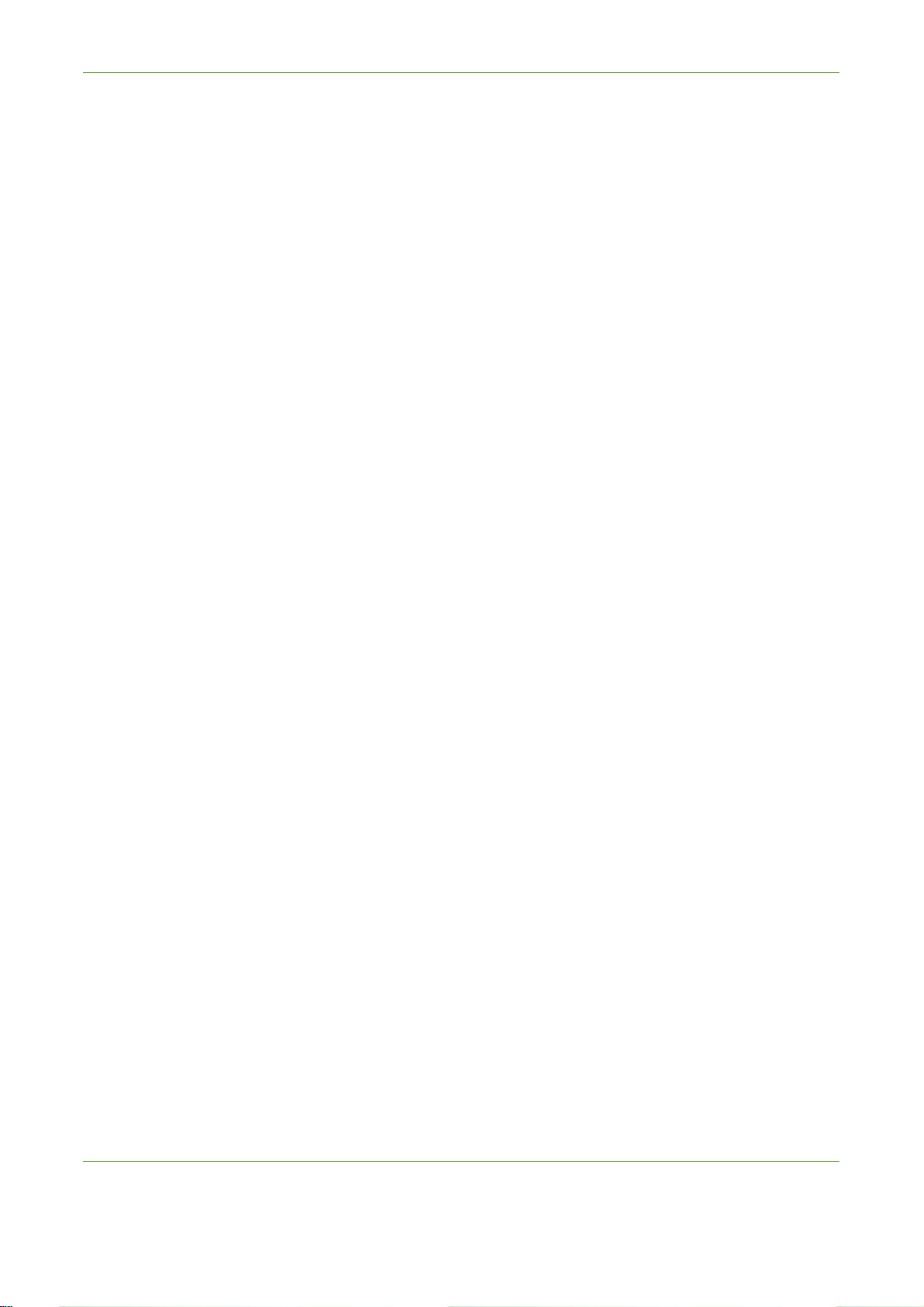
4Φαξ
ΣΗΜΕΙΣΗ: Ο χρόνος αποθήκευσης των φαξ έχει ρυθµιστεί από το διαχειριστή
συστήµατος.
Αποθήκευση σε
θυρίδα
Εκτύπωση
εγγράφων θυρίδας
ιαγραφή
εγγράφων θυρίδας
Επιτρέπει στους χρήστες να εκτελούν σάρωση και αποθήκευση εγγράφων φαξ
για τηλεπαραλαβή. Τα έγγραφα αποθηκεύονται στη θυρίδα σας και
αποστέλλονται αυτόµατα σε αποµακρυσµένη συσκευή φαξ, εάν ζητηθεί.
1. Εισάγετε τον αριθµό θυρίδας (µέχρι 20 ψηφία).
2. Εισάγετε τον κωδικό πρόσβασης θυρίδας (4ψήφιος κωδικός).
3. Πατήστε το πλήκτρο Έναρξη.
Σας επιτρέπει να παράγετε έντυπα αντίγραφα των εγγράφων που βρίσκονται
αποθηκευµένα σε µια θυρίδα.
1. Εισάγετε τον αριθµό θυρίδας (µέχρι 20 ψηφία).
2. Εισάγετε τον κωδικό πρόσβασης θυρίδας (4ψήφιος κωδικός).
3. Πατήστε το πλήκτρο Έναρξη.
Σας επιτρέπει να διαγράψετε όλα τα έγγραφα που υπάρχουν αποθηκευµένα σε
µια θυρίδα.
ΣΗΜΕΙΣΗ:
Εκτύπωση εγγράφων θυρίδας, τότε θα διαγραφούν ή θα εκτυπωθούν αντίστοιχα
και τα έγγραφα που έχουν ληφθεί και αυτά που έχουν αποθηκευτεί στη θυρίδα.
Εάν είναι επιλεγµένο το πλήκτρο ιαγραφή εγγράφων θυρίδας ή
Αποστολή σε
αποµακρυσµένη
θυρίδα
1. Εισάγετε τον αριθµό θυρίδας (µέχρι 20 ψηφία).
2. Εισάγετε τον κωδικό πρόσβασης θυρίδας (4ψήφιος κωδικός).
3. Πατήστε το πλήκτρο Έναρξη.
Σας επιτρέπει να αποστείλετε ένα έγγραφο φαξ απ’ευθείας στην ιδιωτική θυρίδα
κάποιου ατόµου σε αποµακρυσµένο µηχάνηµα.
ΣΗΜΕΙΣΗ: Η λειτουργία αυτή είναι διαθέσιµη µόνο όταν το αποµακρυσµένο
µηχάνηµα διαθέτει δυνατότητα θυρίδας και ο αποστολέας γνωρίζει τον αριθµό
της θυρίδας του παραλήπτη.
Εισάγετε τον αριθµό φαξ του παραλήπτη χρησιµοποιώντας τον πίνακα ελέγχου,
ή πατήστε το πλήκτρο Οµαδική κλήση και επιλέξτε τον παραλήπτη από το
Βιβλίο διευθύνσεων. Το Οµαδικό Βιβλίο διευθύνσεων δεν είναι διαθέσιµο κατά τη
χρήση της λειτουργίας αποστολής σε αποµακρυσµένη θυρίδα, καθώς είναι
δυνατή µία µόνο εισαγωγή αριθµού τηλεφώνου τη φορά.
Εάν είναι ενεργοποιηµένη, µια αναφορά επιβεβαίωσης εκτυπώνεται µόλις τα
έγγραφα αποσταλούν στην αποµακρυσµένη θυρίδα.
Οδηγός Χρήσης Xerox Phaser 3635 85
Page 92
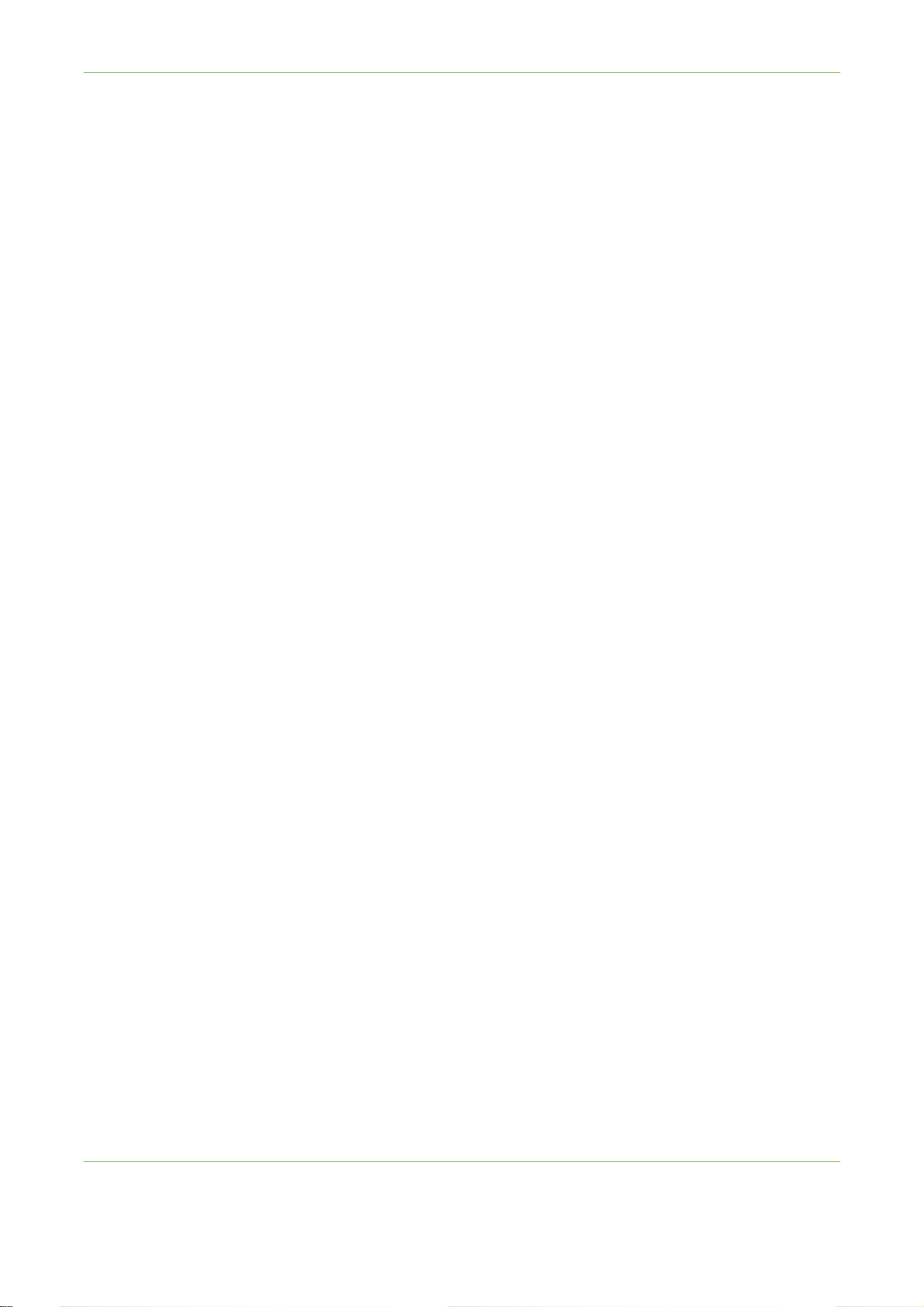
4Φαξ
Λειτουργίες αποστολής φαξ
Σας επιτρέπει να δίνετε προτεραιότητα σε εργασίες και να εκτυπώνετε αναφορές.
Αποστολή µε
προτεραιότητα
Σας επιτρέπει να δίνετε προτεραιότητα σε µία εργασία και να την αποστέλλετε
πριν από τις υπόλοιπες εργασίες φαξ στη µνήµη.
Αναφορές φαξ
Επιτρέπει την εκτύπωση αναφορών φαξ από την λίστα προεπιλογής.
Λειτουργία Προώθηση σε φαξ/email
Η λειτουργία Προώθηση σε φαξ/email επιτρέπει την αυτόµατη προώθηση των
εισερχόµενων ή εξερχόµενων φαξ σε άλλο αριθµό φαξ ή διεύθυνση email.
Ο ιαχειριστής συστήµατος διαµορφώνει τη λειτουργία µέσω του περιβάλλοντος
χρήστη. Επίσης, ο ιαχειριστής συστήµατος µπορεί να ενεργοποιήσει την επιλογή
Εκτύπωση τοπικού αντιγράφου για την εκτύπωση ενός τοπικού αντιγράφου του
φαξ ή email που έχουν προωθηθεί ή ληφθεί.
Για περισσότερες πληροφορίες σχετικά µε αυτή τη λειτουργία, συµβουλευτείτε
το System Administrator Guide (Οδηγός διαχειριστή συστήµατος) ή
επικοινωνήστε µε το διαχειριστή συστήµατος.
Προώθηση σε φαξ
Αυτή η λειτουργία επιτρέπει την αυτόµατη προώθηση εισερχόµενων ή
εξερχόµενων φαχ σε ανώνυµο παραλήπτη φαξ.
Μπορείτε να επιλέξτε την προώθηση των παρακάτω:
•Φαξ που έχουν µεταδοθεί
•Φαξ που έχουν ληφθεί
•Όλα τα φαξ
Προώθηση σε email
Αυτή η λειτουργία επιτρέπει την αυτόµατη προώθηση εισερχόµενων ή
εξερχόµενων φαξ σε έναν άλλο παραλήπτη email.
Μπορείτε να επιλέξτε την προώθηση των παρακάτω:
•Φαξ που έχουν µεταδοθεί
•Φαξ που έχουν ληφθεί
•Όλα τα φαξ
Κατά την προώθηση σε παραλήπτη email, µπορείτε να επιλέξετε µία από τις
παρακάτω µορφές εξόδου:
• Portable Document Format - PDF
• Μορφή αρχείου Tagged-Image - TIFF
86 Οδηγός Χρήσης Xerox Phaser 3635
Page 93

Φαξ µέσω διακοµιστή
H ενότητα αυτή παρέχει περισσότερες λεπτοµέρειες σχετικά µε τα
χαρακτηριστικά του Φαξ µέσω διακοµιστή.
• Βασικό Φαξ στη σελίδα 87.
• Ποιότητα ειδώλου στη σελίδα 90.
• Προσαρµογή διάταξης στη σελίδα 91.
• Επιλογές φαξ στη σελίδα 92.
ΣΗΜΕΙΣΗ: Για πληροφορίες σχετικά µε το Ενσωµατωµένο φαξ ανατρέξτε στην
ενότητα Ενσωµατωµένο φαξ, στη σελίδα 74.
Βασικό Φαξ
Χρησιµοποιήστε τις επιλογές που διατίθενται στην καρτέλα Φαξ για την
εισαγωγή του τηλεφωνικού αριθµού του παραλήπτη και την επιλογή των
βασικών λειτουργιών για την εργασία φαξ.
4Φαξ
Επιλογές κλήσης
Χρησιµοποιήστε τις Επιλογές κλήσης για να εισάγετε τον αριθµό ή τους αριθµούς
φαξ του προορισµού για την εργασία φαξ. Μεµονωµένοι αριθµοί φαξ µπορούν να
εισαχθούν µέσω του πληκτρολόγιου ή ενός πρόσθετου ακουστικού τηλεφώνου,
ή από τον Κατάλογο φαξ.
Ο Κατάλογος φαξ είναι µία λίστα Μεµονωµένων αριθµών, οι οποίοι έχουν
προηγουµένως καθοριστεί και αποθηκευτεί.
ΣΗΜΕΙΣΗ: εν υπάρχουν προτιµήσεις µετάδοσης ανά χρήστη.
Οδηγός Χρήσης Xerox Phaser 3635 87
Page 94

4Φαξ
Κλήση από το
πληκτρολόγιο
Χρησιµοποιήστε αυτήν την επιλογή για να εισαγάγετε τον αριθµό από το
αριθµητικό πληκτρολόγιο. Ο αριθµός που έχετε εισάγει εµφανίζεται στο
παράθυρο του φαξ. Εάν έγινε λάθος καταχώριση, χρησιµοποιήστε το πλήκτρο C
για να διαγράψετε τον αριθµό και στη συνέχεια εισάγετε το σωστό αριθµό.
Χρησιµοποιήστε την επιλογή Κλήση από το πληκτρολόγιο για να επιστρέψετε
στο πληκτρολόγιο για την εισαγωγή αριθµών φαξ µετά τη χρήση εναλλακτικών
µεθόδων.
Οµαδική κλήση Η Οµαδική κλήση χρησιµοποιείται όταν το φαξ αποστέλλεται σε πολλαπλούς
προορισµούς. Οι αριθµοί φαξ µπορούν να καταχωρηθούν στη λίστα Οµαδικής
κλήσης χειροκίνητα µέσω του πληκτρολογίου ή του Καταλόγου φαξ.
Χαρακτήρες κλήσης Μπορείτε, επίσης, να προσθέσετε τους ειδικούς χαρακτήρες κλήσης στον αριθµό
του φαξ σας, χρησιµοποιώντας την επιλογή Χαρακτήρες κλήσης. Οι Χαρακτήρες
κλήσης είναι ειδικοί χαρακτήρες που χρησιµοποιούνται για την εισαγωγή
αριθµών φαξ. Αυτοί εισάγονται ως τµήµατα του τηλεφωνικού αριθµού.
Χαρακτήρας Περιγραφή
Παύση [,] ίνει στο µηχάνηµα χρόνο για να µεταβεί από εσωτερική
γραµµή σε εξωτερική κατά τη διάρκεια
αυτοµατοποιηµένης κλήσης. Για κωδικούς αριθµούς
χρέωσης, εισάγετε µια παύση µετά τον αριθµό φαξ αλλά
πριν τον κωδικό χρέωσης.
ιαχωριστής
προσωπικών
δεδοµένων [/]
Μετάβαση από
Παλµική σε Τονική
κλήση [:]
Προστατεύει εµπιστευτικές πληροφορίες. Για παράδειγµα,
όταν ένας ειδικός αριθµός χρέωσης ή πιστωτικής κάρτας
είναι απαραίτητος για µία κλήση. Ο χαρακτήρας / πρέπει
να επιλέγεται πριν και µετά από την εισαγωγή
εµπιστευτικών αριθµών. Οι αριθµοί και οι χαρακτήρες που
εισάγονται µεταξύ των χαρακτήρων / θα εµφανίζονται ως
αστερίσκοι (*).
Χρησιµοποιείται για την εναλλαγή µεταξύ παλµικής και
DTMF κλήσης (τονική ή µε ένα πλήκτρο). Αφού αλλάξετε
από παλµική σε τονική, δεν µπορείτε να επιστρέψετε στην
αρχική κατάσταση κατά τη διάρκεια της διαδικασίας
αποστολής/λήψης φαξ.
Για να επιλέξετε τον απαιτούµενο χαρακτήρα:
1. Επιλέξτε το πλήκτρο Χαρακτήρες κλήσης .
2. Επιλέξτε τον χαρακτήρα που επιθυµείτε.
3. Επιλέξτε το πλήκτρο Κλείσιµο .
4. Όταν συµπληρωθεί ο αριθµός φαξ, επιλέξτε Προσθήκη.
88 Οδηγός Χρήσης Xerox Phaser 3635
Page 95

Κατάλογος φαξ
4Φαξ
Η λειτουργία αυτή
εξοικονοµεί χρόνο όταν
στέλνετε συχνά φαξ
στους ίδιους
προορισµούς.
Ρύθµιση καταλόγου
φαξ
Ο Κατάλογος φαξ περιέχει µια λίστα από αριθµούς που αφορούν στην εταιρεία
σας ή/και εσάς. Χρησιµοποιήστε τα επάνω/κάτω πλήκτρα κύλισης για να
εντοπίσετε τον επιθυµητό παραλήπτη. Επισηµάνετε τον παραλήπτη στη λίστα
και επιλέξτε το πλήκτρο Προσθήκη σε παραλήπτες. Συνεχίστε αυτή τη
διαδικασία µέχρι να προσθέσετε όλους τους απαιτούµενους παραλήπτες.
Οι αριθµοί που εισήχθησαν θα εµφανιστούν στην λίστα Παραλήπτες.
Επιλέξτε το πλήκτρο Κατάλογος Φαξ από την καρτέλα Φαξ για να
δηµιουργήσετε νέα καταχώριση στον Κατάλογο φαξ:
1. Επιλέξτε µια κενή θέση στην Λίστα τηλεφωνικών αριθµών.
2. Επιλέξτε Επεξεργασία.
3. Χρησιµοποιήστε το πληκτρολόγιο στο Περιβάλλον χρήστη ή στον Πίνακα
ελέγχου για την εισαγωγή του αριθµού φαξ.
4. Επιλέξτε Αποθήκευση.
ΣΗΜΕΙΣΗ: Για την επεξεργασία µιας καταχώρισης, ακολουθήσετε την
παραπάνω διαδικασία αλλά επιλέξτε την καταχώριση που θέλετε να
επεξεργαστείτε αντί µιας κενής θέσης.
Σάρωση διπλής όψης
Η λειτουργία αυτή χρησιµοποιείται για τον καθορισµό των πρωτοτύπων ως
µονής ή διπλής όψης.
Μονής όψης Χρησιµοποιήστε την επιλογή αυτή για πρωτότυπα τα οποία είναι εκτυπωµένα
µόνο στη µία όψη.
ιπλής όψης Χρησιµοποιήστε την επιλογή αυτή για πρωτότυπα τα οποία είναι εκτυπωµένα
και στις δύο όψεις.
ιπλής όψης -
Περιστροφή
Όψη 2
Χρησιµοποιήστε την επιλογή αυτή για πρωτότυπα τα οποία είναι εκτυπωµένα
και στις δύο όψεις και η δεύτερη όψη έχει περιστραφεί. Για παράδειγµα, εάν
σαρώνετε ένα ηµερολόγιο το οποίο χρησιµοποιεί τη µορφή “κεφαλίδα προς
υποσέλιδο”.
Οδηγός Χρήσης Xerox Phaser 3635 89
Page 96

4Φαξ
Είδος πρωτοτύπου
Χρησιµοποιήστε την επιλογή αυτή για να βελτιώσετε την ποιότητα του φαξ µε
βάση το είδος του πρωτότυπου που σαρώθηκε.
Οι διαθέσιµες επιλογές είναι οι εξής:
Επιλογή Περιγραφή
Κείµενο Χρησιµοποιείται για πρωτότυπα που περιέχουν κείµενο ή
γραµµικό σχέδιο.
Φωτογραφία και
κείµενο
Φωτογραφία Χρησιµοποιείται για φωτογραφίες οµοιογενών τόνων.
Ανάλυση
Η Ανάλυση καθορίζει την εµφάνιση του φαξ στο τερµατικό του παραλήπτη.
Η χρήση υψηλότερης ανάλυσης παράγει καλύτερη ποιότητα φωτογραφιών.
Η χαµηλότερη ανάλυση, ωστόσο, µειώνει το χρόνο µετάδοσης.
Βασική 200 x 100 dpi - Συνιστάται για έγγραφα κειµένου. Απαιτεί µικρότερο
χρόνο µετάδοσης, αλλά δεν αποδίδει την καλύτερη δυνατή ποιότητα ειδώλου για
γραφικά και φωτογραφίες.
Υψηλή 200 x 200 dpi - Συνιστάται για γραµµικό σχέδιο και φωτογραφίες.
Αυτή είναι η προεπιλεγµένη ανάλυση και η καλύτερη επιλογή στις περισσότερες
περιπτώσεις.
Ποιότητα ειδώλου
Η καρτέλα Ποιότητα ειδώλου περιέχει επιλογές οι οποίες σας βοηθούν να
βελτιώσετε την εµφάνιση και το στυλ του εγγράφου που εστάλη µε φαξ.
Χρησιµοποιείται για υψηλής ποιότητας λιθογραφικά είδωλα ή
φωτογραφίες οµοιογενών τόνων µε κείµενο.
90 Οδηγός Χρήσης Xerox Phaser 3635
Page 97

Φωτεινό / Σκούρο
Ρυθµίζει τη φωτεινότητα ή τη σκουρότητα της εξόδου.
Καταστολή φόντου
Χρησιµοποιείται για αυτόµατη µείωση ή απαλοιφή του σκουρόχρωµου φόντου
που προέρχεται από την αντιγραφή έγχρωµων πρωτοτύπων ή εφηµερίδων.
Προσαρµογή διάταξης
4Φαξ
Μέγεθος πρωτοτύπου
Επιλέξτε αυτή τη λειτουργία για να προσδιορίσετε τον τρόπο µε τον οποίο η
συσκευή καθορίζει το µέγεθος του πρωτοτύπου.
Αυτόµατη
ανίχνευση
Προεπιλογές Χρησιµοποιήστε την επιλογή αυτή για να καθορίσετε τις διαστάσεις της περιοχής
Ειδικό µέγεθος Χρησιµοποιήστε αυτή την επιλογή για να ρυθµίσετε χειροκίνητα τις διαστάσεις
Χρησιµοποιήστε την επιλογή αυτή για να επιτρέψετε στο µηχάνηµα να
αναγνωρίσει αυτόµατα το µέγεθος των πρωτοτύπων που υπάρχουν στον
τροφοδότη εγγράφων.
σάρωσης του εγγράφου όταν σαρώνετε από την επιφάνεια σάρωσης. Υπάρχουν
αρκετές διαστάσεις κοινών µεγεθών που αντιστοιχούν σε κοινά µεγέθη και
προσανατολισµούς εγγράφων.
σάρωσης, χρησιµοποιώντας τα πλήκτρα κύλισης.
Οδηγός Χρήσης Xerox Phaser 3635 91
Page 98
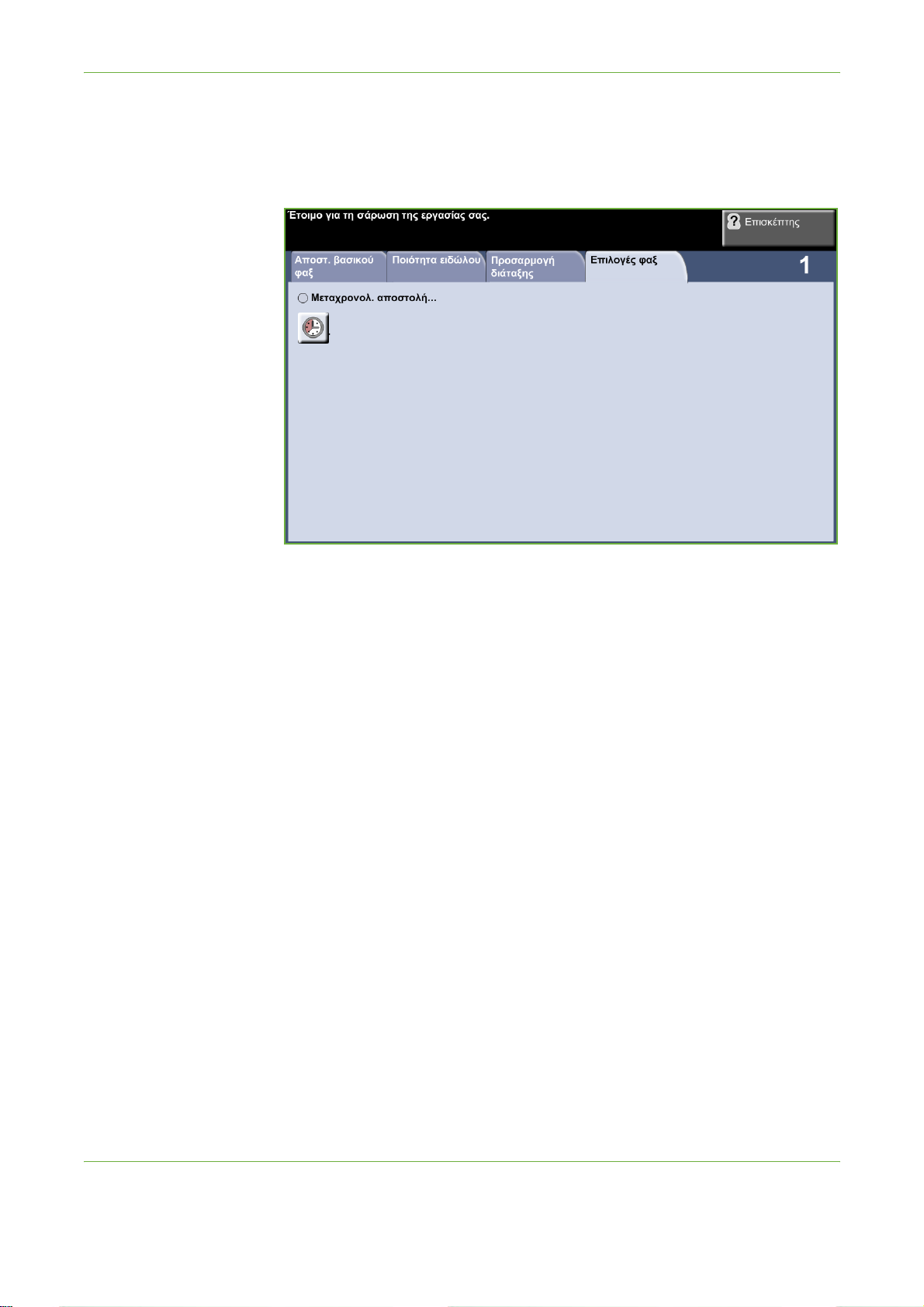
4Φαξ
Επιλογές φαξ
Η καρτέλα Επιλογές φαξ διατίθεται µε το Ενσωµατωµένο φαξ και παρέχει
επιπλέον λειτουργίες φαξ που µπορούν να χρησιµοποιηθούν κατά τη µετάδοση
των φαξ.
Μεταχρονολογηµένη αποστολή
Επιτρέπει τον καθορισµό της ώρας µετάδοσης ή τηλεπαραλαβής ενός φαξ.
Αυτή η επιλογή µπορεί να χρησιµοποιηθεί για την καθυστέρηση της µετάδοσης
µιας εργασίας φαξ για µέγιστο χρονικό διάστηµα 23 ωρών και 59 λεπτών,
καθορίζοντας την ώρα κατά την οποία το φαξ πρόκειται να αποσταλεί.
Επιλέξτε Όχι για την άµεση αποστολή του φαξ.
Επιλέξτε Συγκεκριµένη ώρα για να εισάγετε την ώρα που θέλετε να σταλεί το
φαξ.
92 Οδηγός Χρήσης Xerox Phaser 3635
Page 99

5 =ικτυακή σάρωση
Το κεφάλαιο αυτό περιέχει πληροφορίες για τις επιλογές που διατίθενται µέσα από τη
ικτυακή σάρωση.
Η ικτυακή σάρωση δίνει τη δυνατότητα δηµιουργίας ηλεκτρονικού αρχείου ειδώλων.
Εάν είναι ενεργοποιηµένη η επιλογή ικτυακή σάρωση, θα δηµιουργείται ένα ηλεκτρονικό
αρχείο από ένα έντυπο πρωτότυπο. Το ηλεκτρονικό αρχείο µπορεί να αρχειοθετηθεί,
να σταλεί µε φαξ, ή να διανεµηθεί µέσω email.
Οδηγός Χρήσης Xerox Phaser 3635 93
Page 100
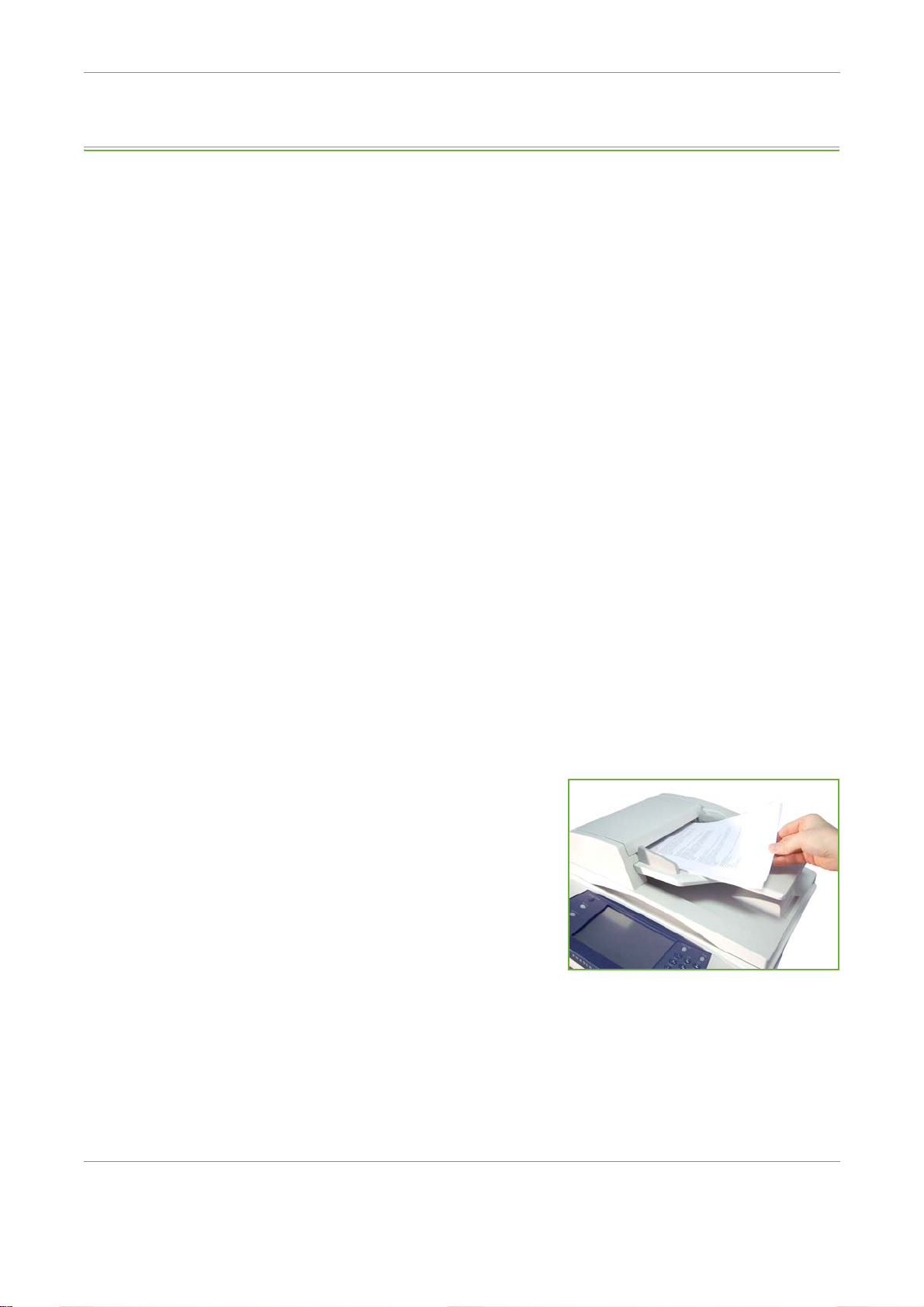
5 ικτυακή σάρωση
ιαδικασία σάρωσης
Στην ενότητα αυτή περιγράφεται η βασική διαδικασία σάρωσης. Ακολουθήστε
τα παρακάτω βήµατα.
Τοποθέτηση των εγγράφων – σελίδα 94
Επιλογή δικτυακής σάρωσης – σελίδα 95
Επιλογή προτύπου δικτυακής σάρωσης – σελίδα 96
Αλλαγή ρυθµίσεων λειτουργίας – σελίδα 96
Έναρξη της εργασίας δικτυακής σάρωσης – σελίδα 97
Οθόνη κατάστασης εργασίας – σελίδα 98
Τερµατισµός της εργασίας δικτυακής σάρωσης – σελίδα 99
ΣΗΜΕΙΣΗ: Εάν έχει ενεργοποιηθεί η λειτουργία πιστοποίησης ταυτότητας,
ενδέχεται να χρειαστεί να ανοίξετε λογαριασµό για να χρησιµοποιήσετε το
µηχάνηµα. Προκειµένου να ανοίξετε λογαριασµό, ή για περισσότερες
πληροφορίες, επικοινωνήστε µε το ιαχειριστή συστήµατος.
Τοποθέτηση των εγγράφων
Μπορείτε να τοποθετήσετε τα έγγραφα προς σάρωση είτε στην επιφάνεια
σάρωσης είτε στον τροφοδότη εγγράφων.
Τροφοδότης εγγράφων:
Παρακάτω περιγράφεται ο τρόπος τοποθέτησης εγγράφων χρησιµοποιώντας
τον τροφοδότη εγγράφων:
1. Πριν την τοποθέτηση των εγγράφων στον τροφοδότη εγγράφων,
βεβαιωθείτε ότι είναι σε καλή κατάσταση και αφαιρέστε όλα τα συρραπτικά
και τους συνδετήρες.
2. Τοποθετήστε τα έγγραφα
τακτοποιηµένα µέσα στον
τροφοδότη εγγράφων, µε την όψη
προς τα επάνω. Η πρώτη σελίδα
πρέπει να βρίσκεται στο επάνω
µέρος, µε τις κεφαλίδες να
βρίσκονται προς τα αριστερά του
µηχανήµατος.
3. Τοποθετήστε τη δεσµίδα στη µέση
των οδηγών, ευθυγραµµίζοντας την
αριστερή άκρη µε το δίσκο του τροφοδότη εγγράφων και τοποθετήστε τους
οδηγούς έτσι ώστε να αγγίζουν την άκρη των εγγράφων.
94 Οδηγός Χρήσης Xerox Phaser 3635
